Page 1

Kasutusjuhend
Page 2
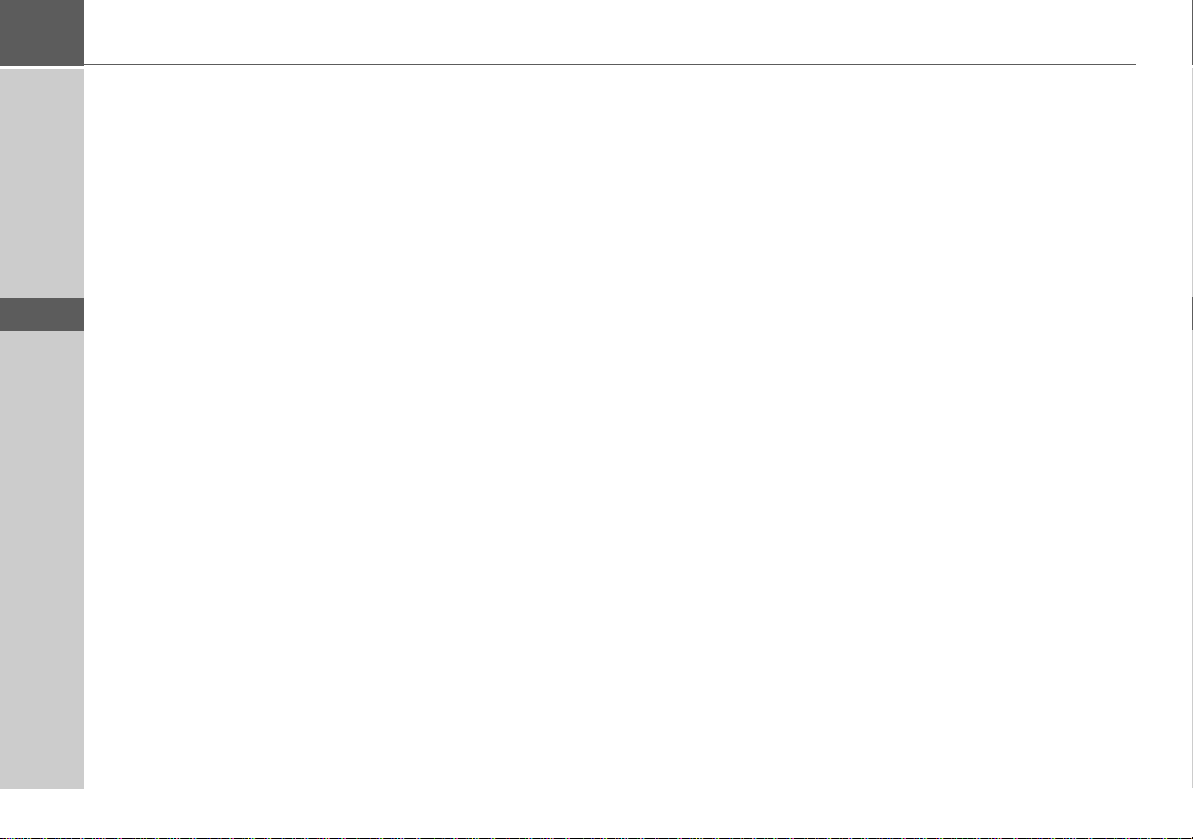
>>> Indeks
Indeks
> RUS
>SLO
> SRB
> HR
> BG
> EST
> LV
> LT
> RO
> UA
Indeks 2
Ohutusteave 6
Traffic Assist 8
Kasutusjuhendi sisu 8
Kasutamine 8
Navigatsioon 8
Muusika* 9
Pildid* 9
Video* 9
Telefon 9
Traffic Assisti lahti pakkimine 9
Saadetise kontrollimine 9
Saadetise sisu 9
Kaebuste esitamine 10
Pakendi käsitsemine 10
Seadme kirjeldus 10
Traffic Assist - põhiseade 10
Toitekaabel sigaretisüütaja pistikuga
ühendamiseks 11
Aku 11
USB kaabel 11
Seadme kinnitus 11
Lisatarvikud 11
Vooluvõrku ühendatav toiteallikas 11
Väline GPS antenn 11
Masina integratsioonikaabel 11
Kõrvaklapid 12
Dokumentatsiooniinfo 12
Kiirjuhend 12
Kasutusjuhised 12
Registreerimine 12
Parandamine 12
Kiirgus ja utiliseerimine 12
Traffic Assisti ülevaade 13
Üldine kirjeldus 16
Hooldus ja korrashoid 16
Aku kvaliteet 17
Kuvari kvaliteet 17
Käivitamine 17
Toide 17
Aku kasutamine 18
Sigaretisüütajaga ühendamine 18
Vooluvõrku ühendamine 19
Toiteallikaga ühendamine 19
TMC-antenn 19
GPS-antenn 19
Seadme antenn 19
Välise antenniga ühendamine 20
Masina integratsioonikaabel
(valikuline) 20
Mälukaart 21
Mälukaardi sisestamine 21
Mälukaardi välja võtmine 21
Seadme kinnitus 22
Seadme kinnituse paigaldamine 22
Paigaldamine tuuleklaasile 23
Muutke masinatuge. 23
Traffic Assist peale panema 23
Traffic Assist maha võtta. 23
Traffic Assisti sisse ja välja
lülitamine 23
Sisselülitamine 24
Välja lülitamine 25
Põhiteave puutetundliku
ekraani kohta 25
Kasutamine 25
Kalibreerimine 25
Põhiteave menüüde kohta 26
Peamenüü 26
Sisestusmenüüde kasutamine 27
Sümbolite sisestamine 27
Ettepanekute kinnitamine 27
Nimekirjade lehitsemine 28
Erisümbolid ja täpitähed 28
Muud tähtede plokid 29
Numbrite sisestamine 29
Suur- ja väiketähtede kasutamine 29
Märgi kustutamine 30
Tühiku sisestamine 30
Becker klahv 30
Content Manager 30
Content Manageri paigaldamine 31
Content Manageri käivitamine 31
Muusikapalade, piltide ja videote
allalaadimine 32
Tõrgete korral 33
2
Page 3
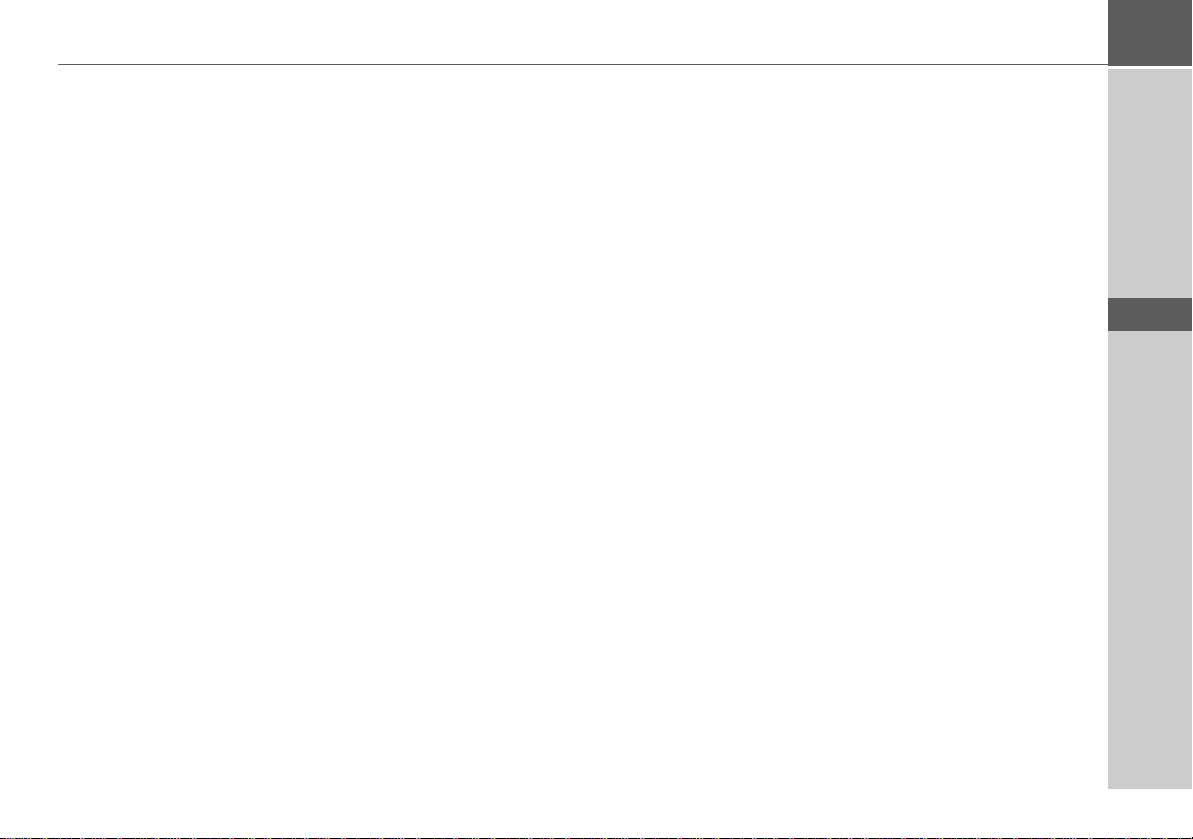
Indeks >>>
Navigeerimisre˛iim 34
Mis on navigatsioon? 34
Navigatsiooni valik 35
Kiirvalimisre˛iim 35
Kiirvalimisre˛iimi konfigureerimine 35
Sihtpunktide nimekiri 35
Ikoonid 36
Kiirvalimise kasutamine 36
Aadressi sisestamine keele kaudu 36
Sõidu alustamine salvestatud
sihtpunkti 36
Sihtpunktide mälu sirvimine 36
Sihtkoha näitamine ja
redigeerimine 36
Kodune aadress 37
Sihtpunkti sisestamise menüü
kuvamine 37
Sihtpunkti sisestamise menüü 37
Sihtpunkti sisestamise menüü
konfiguratsioon 38
Aadressi sisestamine 38
Huvipunkti valimine 38
Isiklikud sihtpunktid 38
Kontaktid 38
Kaardil valiku tegemine 38
Geo-koordinaatide sisestamine 38
Marsruudi planeerimine 38
Aadressi sisestamine 38
Sihtriigi valimine 39
Aadressi valik ja start 39
Aadressi sisestamine keele kaudu 44
Huvipakkuvad kohad (POI) 45
Läheduses asuv huvipunkt 46
Aadressi lähedal asuv huvipunkt 47
Sihtpunkti läheduses asuv
huvipunkt 47
Huvipunkti otsesisestus 47
Erisihtpunkti telefoninumbrile
helistamine 48
Erisihtkoha jaoks vajalik
lisainformatsioon 48
Sihtkoha valimine Isiklikud
sihtpunktid 49
Isiklikud sihtpunktid töötlemine 49
Sihtkoha valimineKontaktid 50
Marsruudi planeerimine 51
Uue marsruudi loomine 52
Marsruudi redigeerimine 53
Marsruudi optimeerimine 54
Sihtpunkti valimine kaardilt 54
Kirje määratlemine koordinaatidega 55
Navigeerimise seaded 56
Nupp Kuvatav teave 56
Marsr. suvandid klahv 57
Sõidukiprofiili valik 58
Marsruudi valik 58
Ajast sõltuv marsruudivalik 59
Teatud teetüüpide vältimine 59
Nupp TMC 59
Nupp Kaardivaade 60
Automaatne suumimine 62
Seadistage POI kategooriad 62
Nupp Hoiatused 63
Nupp Märguanded juhile 64
Kiiruse info klahv 64
Nupp Hääljuhtimine 65
Hääl klahv 66
Helitugevus klahv 66
Formaat klahv 67
Kellaaeg klahv 67
Nupp Blokeeritud teed 68
Lähtesta klahv 69
Liiklusteated
TMC-d (Liiklusteadete kanalit)
kasutades 69
TMC teadete kuvamine kaardil 70
TMC kasutamine 70
Teate lugemine 71
Konkreetse maantee kuvamine
kaardil 72
Marsruutide arvutamisel teadetega
arvestamine 72
Automaatne ümberarvutamine 72
Käsitsi ümberarvutamine 72
Kaardiaken 73
Kaardiakna kuvamine 73
taardi kuvamise ülesehitus 73
Kaart ilma teed näitamata 73
Kaart navigeerimise ajal 74
Jaotatud ekraan
teekonnajuhatusega sihtpunktini 75
Teekonna juhatus noolte abil 76
Kaart reaalajas (Junction View) 77
> RUS
>SLO
> SRB
> HR
> BG
> EST
> LV
> LT
> RO
> UA
3
Page 4

>>> Indeks
> RUS
>SLO
> SRB
> HR
> BG
> EST
> LV
> LT
> RO
> UA
Kaardiakna kasutamine 77
Viimase häälviiba kordamine 77
Häälviiba helitugevuse
reguleerimine 77
Kaardi suurendamine-vähendamine 78
Kaardi liigutamine 78
Kaardi kuvamise võimalused 78
Huvipunkt teekonnal 79
TMC teekonnal 80
Tühista sõidujuhised 80
Marsruudi valikute muutmine 81
Blokeeri marsruut 81
Kaardivaate ümberlülitamine 82
Kaardi suuna muutmine 82
Sõidumeerik 83
Päevase ja öise ekraani seadistamine 84
Sõidukiprofiili valik/seadistus 84
Sihtkoha sisestamine 88
Sisesta/kustuta vahepeatus 88
Terve marsruudi kuvamine 89
Sihtpunktide loendi kuvamine 91
Sihtpunkti vahelejätmine 92
Käesoleva asukoha kuvamine 92
Asukoha salvestamine 93
Telefoni käivitamine 93
Ekraani väljalülitamine 93
Kiirvalikuklahvide määramine 93
TELEFONIREŽIIM 95
Telefonirežiimi avamine 95
Telefoni menüü 96
Numbri valimine 96
Telefoniraamat 97
Lühisõnumid (SMS-id) 99
Sissetulev lühisõnum 100
Numbriloendid 100
Kasutatud ikoonid 101
Numbriloendi sirvimine 101
Olemasoleva numbri valimine 101
Sissekannete näitamine või
muutmine 101
Mobiiltelefonist laaditud loendid 102
Bluetooth-telefonide ühendamine 102
Seadmeloendi avamine 102
Automaatne ühendamine 103
Mobiiltelefonide otsimine 103
Seadmeloendist ühendamine 104
Ühendus mobiiltelefonist 104
Ühenduse katkestamine telefoniga 105
Telefonikõned 105
Kõne alustamine 105
Kõne vastuvõtmine 105
Kõne lõpetamine 106
Kõne ajal 106
Telefoni seadistused 107
Bluetoothi sisse/välja lülitamine 108
Automaatne ühendamine 108
Nähtavus 108
Kõne automaatne vastuvõtmine 109
Telefoni helitugevus 109
Telefoniraamatu uuendamine 109
Bluetooth-seadme nimi 110
SMS-helisignaal 110
Lisad 111
MP3 mängija* 111
Loo valimine 111
Taasesitusmenüü 113
Loo vahele jätmine 113
Taasesitus 113
Taasesituse katkestamine 113
Loo kordamine / Juhuvalik 114
Helitugevuse reguleerimine 114
MP3 mängija väljalülitamine 114
Pildivaataja* 115
Pildivaataja menüü 115
Pildi valimine 116
Pildi suurendamine 116
Pildi pööramine 116
Pildiinfo kuvamine 117
Slaidiprogramm 117
Seaded 117
Videomängija* 118
Videomenüü kuvamine 119
Taasesitus 119
Taasesituse katkestamine 119
Helitugevuse reguleerimine 120
Info erinevate riikide kohta 120
4
Page 5
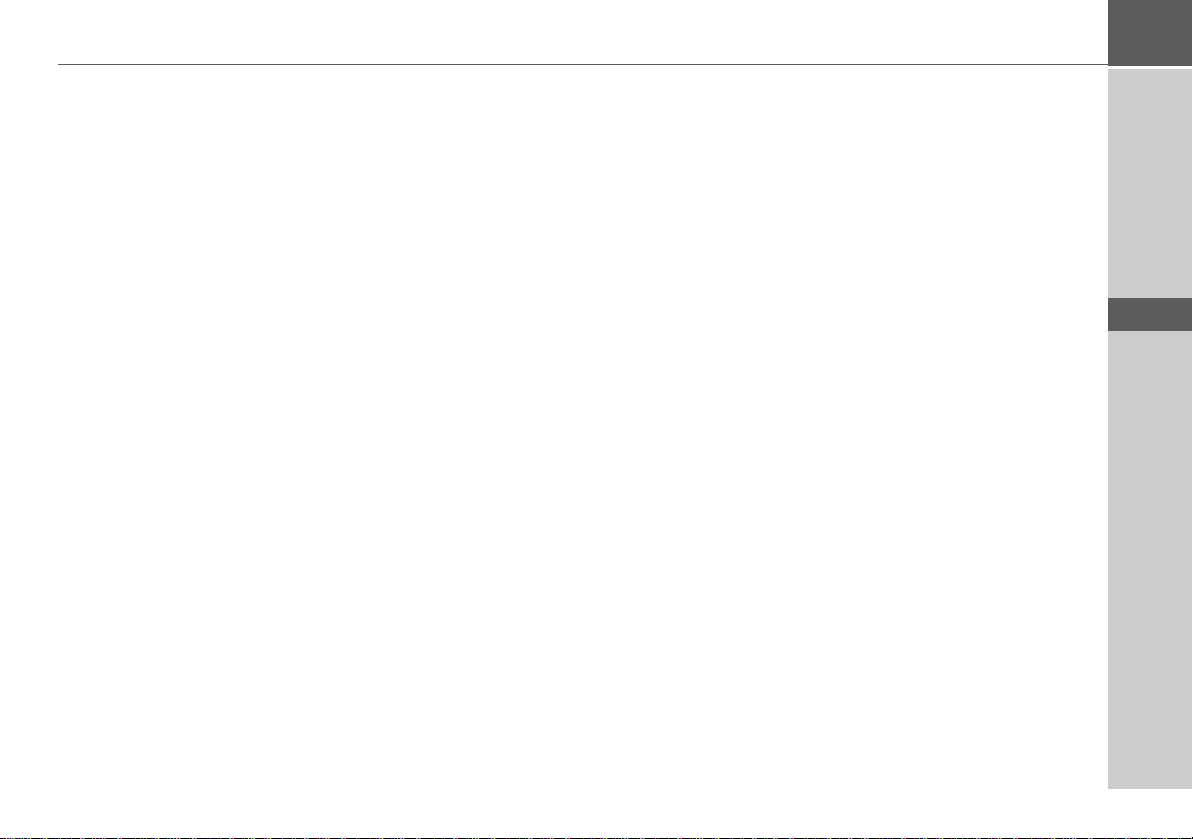
Seaded 122
Süsteemiseadete valimine 122
Süsteemiseadete menüü 122
Operatsioonid 122
Valikuvõimalused 122
Seadete menüü sulgemine 122
Üksikud menüüelemendid 123
Aku 123
Päeva- ja ööaja re˛iim 123
Kalibreerimine 124
Heledus 124
Keel 124
Automaatne sisse/välja lülitamine 125
Helid 125
Värvi seadistamine 126
Tehase seaded 126
Informatsioon 126
Minu valikud 127
Sõnaseletusi 128
Tehnilised andmed 130
TÄHELEPANU 131
EL Vastavusdeklaratsioon 131
Seadme utiliseerimine 132
Aku utiliseerimine 133
Akusid puudutavatest õigusaktidest
lähtuv informatsioon (BattV) 133
Aku eemaldamine 133
Indeks >>>
Meil on õigus muuta käesolevates
dokumentides kajastuvat informatsiooni
ja andmeid ilma etteteatamiseta.
Ühtegi osa nendest dokumentidest ei ole
lubatud ühelgi põhjusel paljundada või
kopeerida ilma HARMAN/BECKER
Automotive Systems GmbH kirjaliku
loata. Kogu tehniline informatsioon,
joonised jms. alluvad
autoriõiguseseadusele.
© Copyright 2009, HARMAN/
BECKER Automotive Systems GmbH
Kõik õigused kaitstud.
> RUS
>SLO
> SRB
> HR
> BG
> EST
> LV
> LT
> RO
> UA
5
Page 6
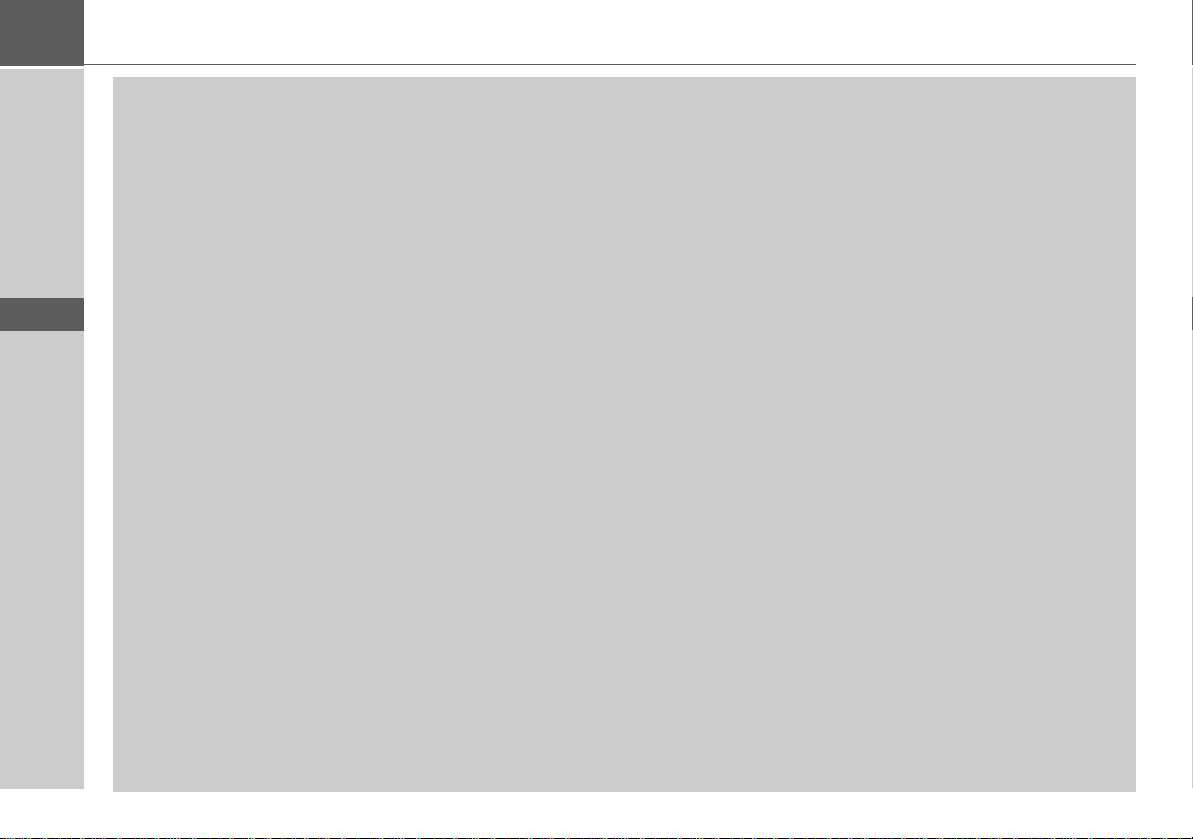
>>> Ohutusteave
Ohutusteave
> RUS
>SLO
> SRB
> HR
> BG
> EST
> LV
> LT
> RO
> UA
!Ohutusteave
• Seadet võib liiklussituatsioonis kasutada vaid juhul, kui olete täielikult veendunud, et seadme kasutamine ei
ohusta, tõkesta ega häiri teid ennast, teie kaasreisijaid ega teisi teel liiklejaid.
• Kogu sõidu vältel tuleb jälgida, et liiklusolukord oleks seadme kasutamiseks kohane. Sihtpunkte võib sisestada
vaid sõiduki seismise ajal.
• Navigatsiooniseade on üksnes abivahend. Selles sisalduvad andmed/detailid võivad mõnel juhul olla ebatäpsed.
Juht peab alati ise otsustama, kas järgida etteantud juhiseid või mitte. Me ei võta endale vastutust, kui
navigatsiooniseade edastab valeinformatsiooni. Ebatäpsed või ebakorrektsed juhised võivad tuleneda
muudatustest liikluskorralduses või muudest eksitavatest andmetest. Juht peab alati järgima tegelikke
liiklusmärke ja liikluskorraldust. Navigatsiooniseade ei ole mitte mingil juhul mõeldud kasutamiseks
abivahendina halva nähtavuse korral.
• Seadet võib kasutada vaid ettenähtud otstarbel. Navigatsiooniseadme helitugevust peab olema piisavalt madal, et
kuulda ka väljastpoolt auto salongi kostvaid helisid.
• Rikete ilmnemiselt tuleb seade koheselt välja lülitada (näiteks on tunda suitsulõhna või näha suitsu).
• Turvalisuskaalutlustel võib seadet avada üksnes spetsialist. Kui teie seade vajab parandamist, võtke palun
ühendust vastavat toodet müüva poega.
6
Page 7
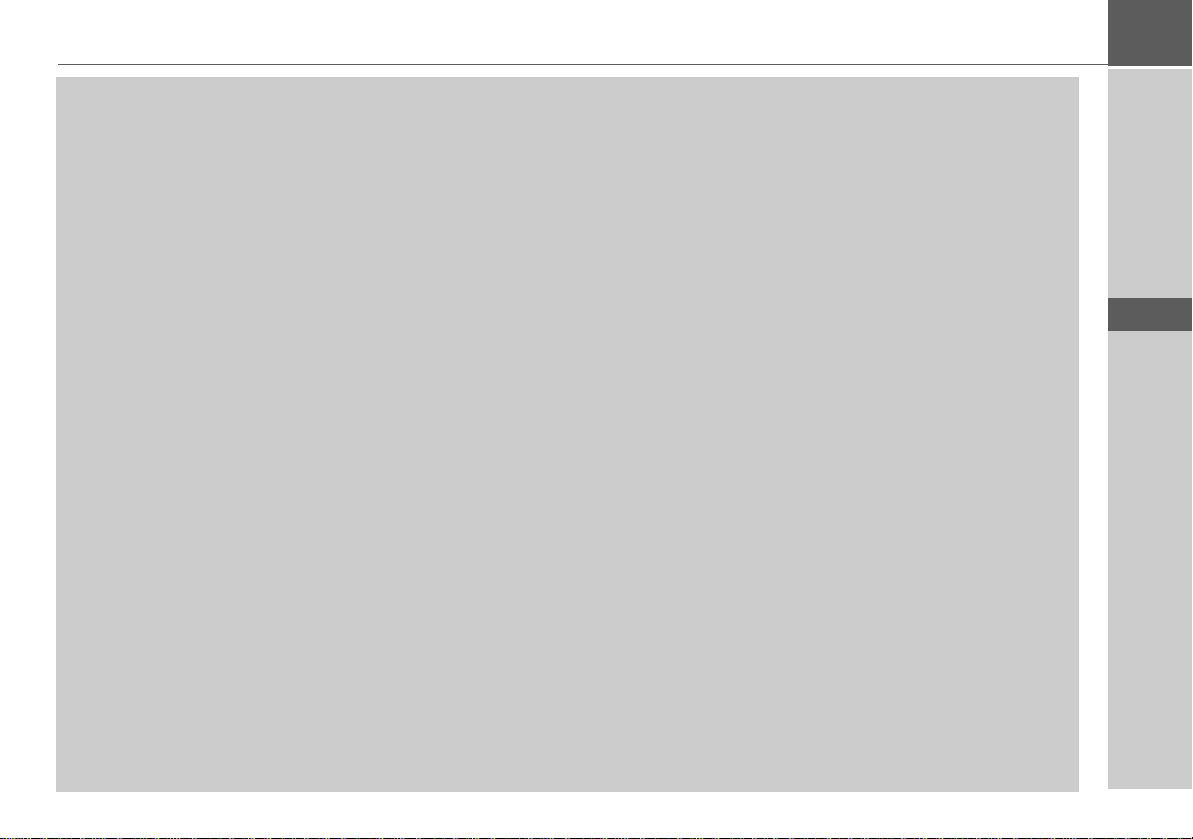
Ohutusteave >>>
• Laadijal, autolaadija adapteril ja seadmel näidatud võrgupinget (V) ei tohi ületada. Liigne võrgupinge võib
rikkuda seadet ning laadijat ning laaditavad akud võivad plahvatada.
• Seadeldist ja akut ise ei tohi Te mingil juhul avada. Igasugune seadeldise muutmine on mittesoovitatav ja võib
viia selleni, et käitlemisloas kirjas olev kaotab kehtivuse.
• Kasutage üksnes BECKERi originaallisatarvikuid. See garanteerib vastavuse oluliste regulatsioonidega ning
hoiab ära varalise kahju ning ohu tervisele. Vigaste seadmete ning laaditavate akude utiliseerimine peab
toimuma vastavalt seadusega ettenähtud viisile.
• Seadme ebaõigel kasutamisel kaotab garantii kehtivuse. Ohutusjuhised kehtivad ka BECKERi
originaallisatarvikute kohta.
> RUS
>SLO
> SRB
> HR
> BG
> EST
> LV
> LT
> RO
> UA
7
Page 8
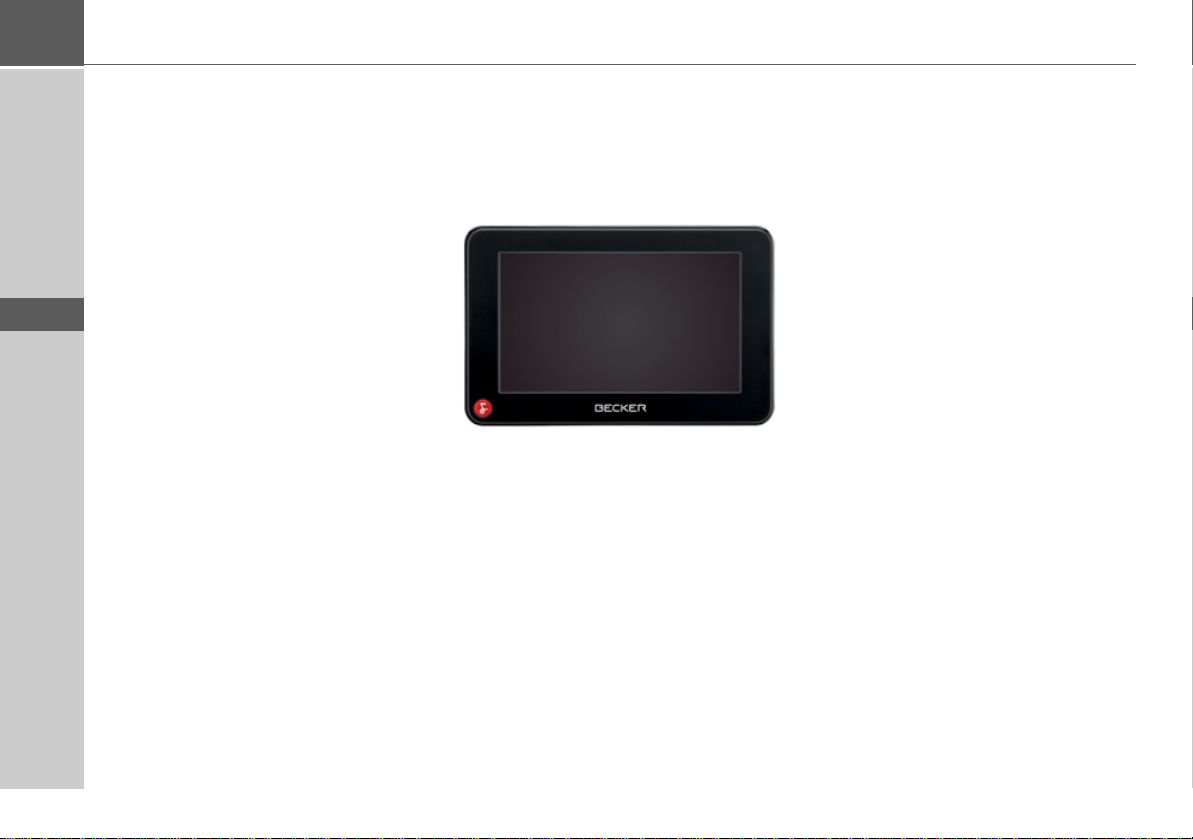
>>> Traffic Assist
Traffic Assist
Kasutusjuhendi sisu
> RUS
>SLO
> SRB
> HR
> BG
> EST
> LV
> LT
> RO
> UA
Käesolevas kasutusjuhendis on
kirjeldatud seadet Traffic Assist Z217.
Funktsioonid, mis on saadaval
lisavarustusena, on märgistatud tärniga
(*) ja vastava allmärkusega. Kõiki
lisafunktsioone on võimalik hiljem
lisatasu eest Content Manageri kaudu
aktiveerida.
Kasutamine
Traffic Assist on kvaliteetne
personaalne navigatsioonisüsteem
(PND). Seadet ja lisavarustust tuleb
kaitsta niiskuse ja mustuse eest.
Traffic Assisti saab kasutada:
• navigatsiooniseadmena
• MP3-mängijana (seade muusika
mängimiseks)*
• piltide vaatamiseks*
• videopleierina*
• Bluetooth® funktsiooniga
mobiiltelefoni puhul saab seda
kasutada mugava vabakäeseadmena.
Navigatsioon
Tänu GPS-ile = Globaalsele
PositsioneerimisSüsteemile ei ole teil
enam tarvis veeta tunde otsides teavet
teedeatlasest.
Kui te olete hoonetest väljaspool, tagab
seadme vastuvõtuantenn teile pideva
ligipääsu seadme
navigatsioonivõimalustele. See, kas
seadet on võimalik kasutada ka
siseoludes, sõltub antenni
vastuvõtuvõimest. Kui te kasutate seadet
autos, sõltub GPS-i kaudu saadava teabe
kvaliteet sellest, kuidas Traffic Assist on
installeeritud. Mõnel juhul võib abi olla
välise antenni paigaldamisest (see
antenn ei ole seadmega kaasas).
Teie Traffic Assist seadmel on TMC.
TMC abil saate liiklusteateid vastu
võtta. Teid hoiatatakse võimalike
liiklustakistuste eest. Sõltuvalt
seadistusest juhitakse teid automaatselt
või pärast kinnituse saamist
liiklustakistusest mööda.
8
*Seda funktsiooni saab Content Manageri abil lisada.
Page 9
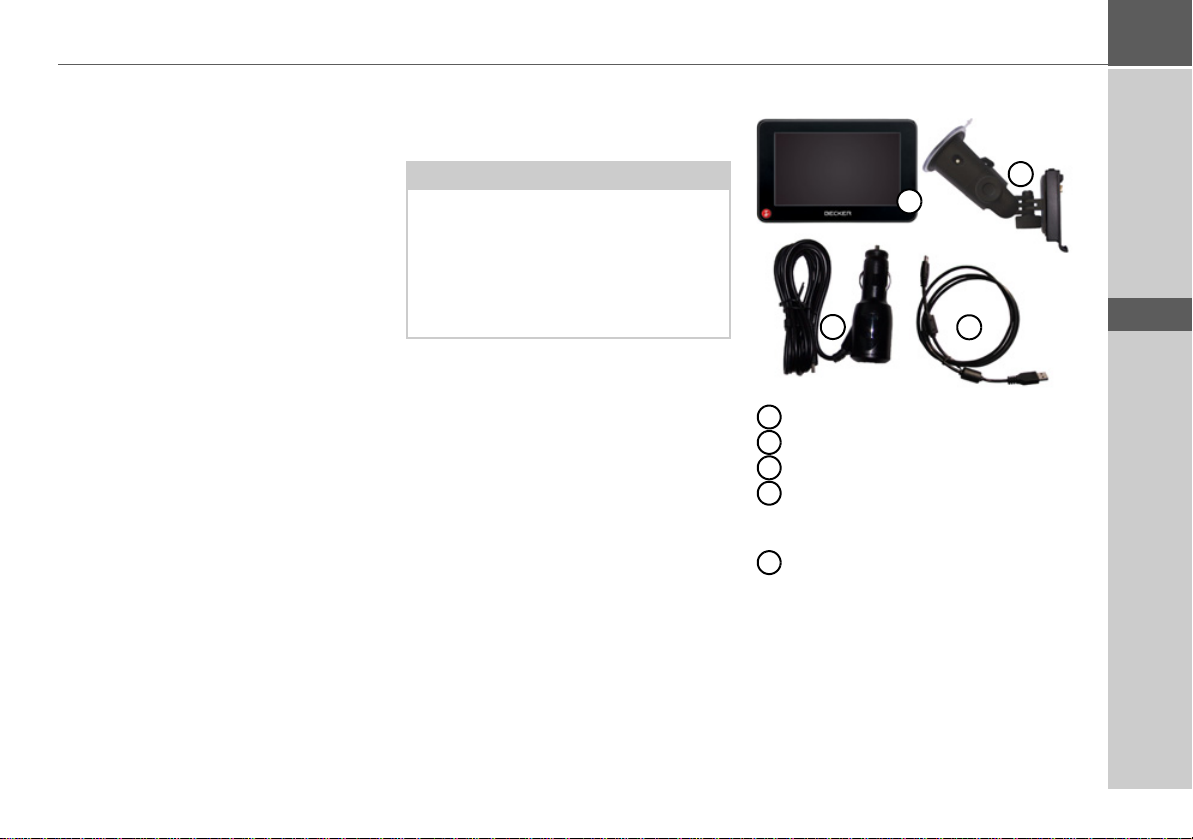
Traffic Assist >>>
Muusika*
Tänu integreeritud MP3-mängijale saate
sõidu ajal kuulata oma lemmikmuusikat.
Pildid*
Traffic Assistil on piltide vaatamise
programm, mis pakub piltide
vaatamiseks palju erinevaid
funktsioone.
Video*
Traffic Assistil on videote vaatamiseks
ka videopleieri funktsioon.
Telefon
Teie Traffic Assist on varustatud
Bluetooth®-tehnoloogiaga.
Bluetooth®-i abil saate ühendada
Bluetooth®-tehnoloogiaga
mobiiltelefoni. See muudab teie seadme
Traffic Assist väga mugavaks
vabakäeseadmeks. Lisaks sellele on Teil
võimalus valida mobiiltelefoni
aadressiraamat ja lasta ette lugeda
saabunud lühisõnumid.
Traffic Assisti lahti
pakkimine
Tähelepanu:
Teie Traffic Assist tarnitakse teile
kõvas pakendis. Ärge pakkige seadet
täielikult lahti, kui te avastate tõsiseid
vigastusi kas pakendil või selle sisul.
Sellisel juhul võtke kohe ühendust
seadme müünud poega.
Saadetise kontrollimine
Enne Traffic Assisti käivitamist tuleb
saadetis põhjalikult üle vaadata, et see
oleks terviklik ning heas korras (vt ka lk
13).
> Võtke sisu ettevaatlikult pakendist
välja ning vaadake see üle.
Saadetise sisu
1
4
1
Traffic Assist
2
Kandva alusega seadeldise hoidja
3
USB-kaabel
4
12/24 V sõidukiadapter
sigaretisüütaja jaoks koos
paigaldatud TMC-antenniga
5
DVD Content Manageri ja
kasutusjuhenditega (pole pildil).
3
> RUS
>SLO
2
> SRB
> HR
> BG
> EST
> LV
> LT
> RO
> UA
*Seda funktsiooni saab Content Manageri abil lisada.
9
Page 10
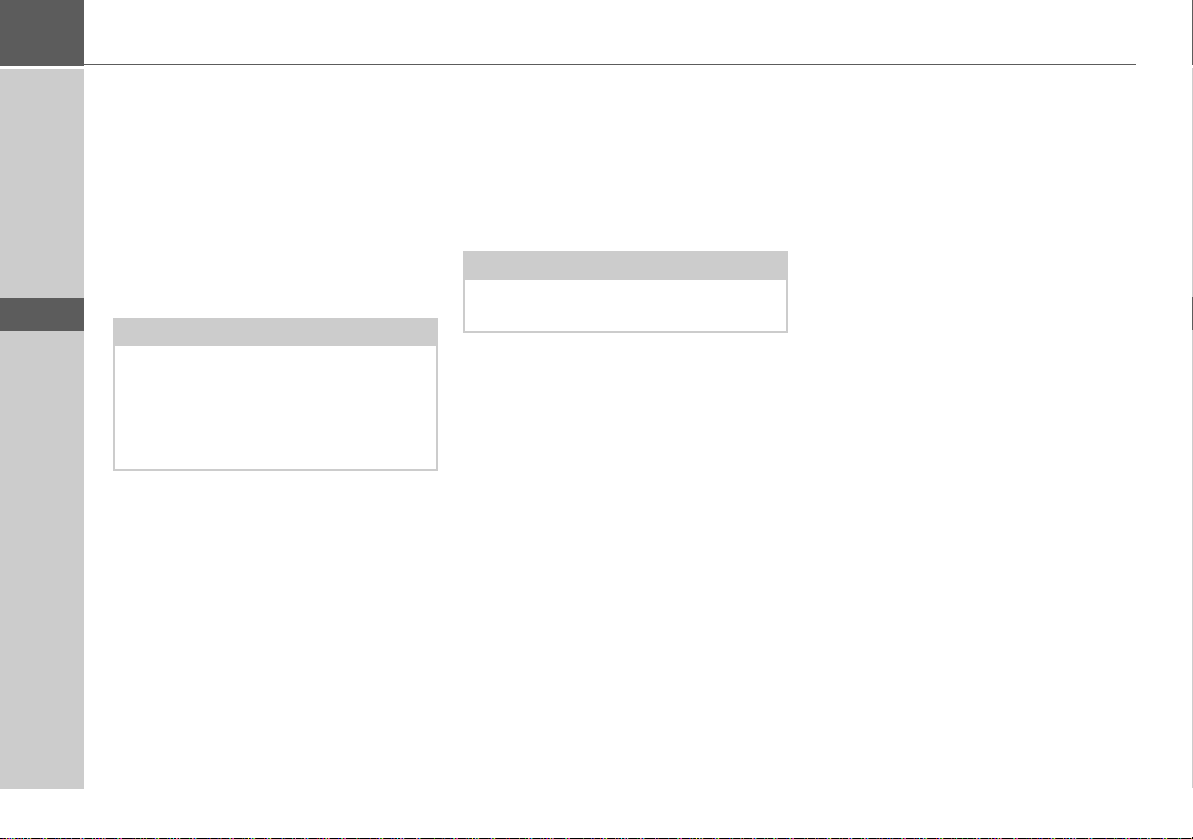
>>> Traffic Assist
> RUS
>SLO
> SRB
> HR
> BG
> EST
> LV
> LT
> RO
> UA
Kaebuste esitamine
Kaebuste korral võtke ühendust oma
kohaliku edasimüüjaga.
Originaalpakendis seadme võib saata ka
otse Harman/Beckerisse.
Pakendi käsitsemine
Hoidke originaalpakend kuivas kohas
alles vähemalt garantiiperioodi lõpuni.
Tähelepanu:
Pakend tuleb utiliseerida vastavalt
riiklikule prügiseadusele. Pakendit ei
tohi põletada. Sõltuvalt riigist, kuhu
seade tarnitakse, võivad edasimüüjad
pakendi ka tagasi võtta.
Seadme kirjeldus
Traffic Assist koosneb Traffic Assist
põhiseadmest ning sellega kaasas
olevatest lisatarvikutest.
Erinevate osade fotod leiate peatükist:
• “Traffic Assisti ülevaade” lk. 13
Tähelepanu:
Põhiseadet ning lisatarvikuid ei tohi
avada ega ühelgi viisil modifitseerida.
Traffic Assist - põhiseade
Põhiseade sisaldab järgnevat
elektroonikat:
• sisseehitatud antenn,
• TMC vastuvõtja liiklusteadete vastu
võtmiseks,
• puutetundlik ekraan,
• integreeritud kõlarit
navigatsiooniteadete või MP3failide*, videote* ja telefonikõnede
kuulamiseks,
• mikrofoniga.
Seadme külje peal on mitmed liidesed ja
pordid.
Rohkem teavet seadme kohta:
• “Tehnilised andmed” lk. 130
10
*Seda funktsiooni saab Content Manageri abil lisada.
Page 11
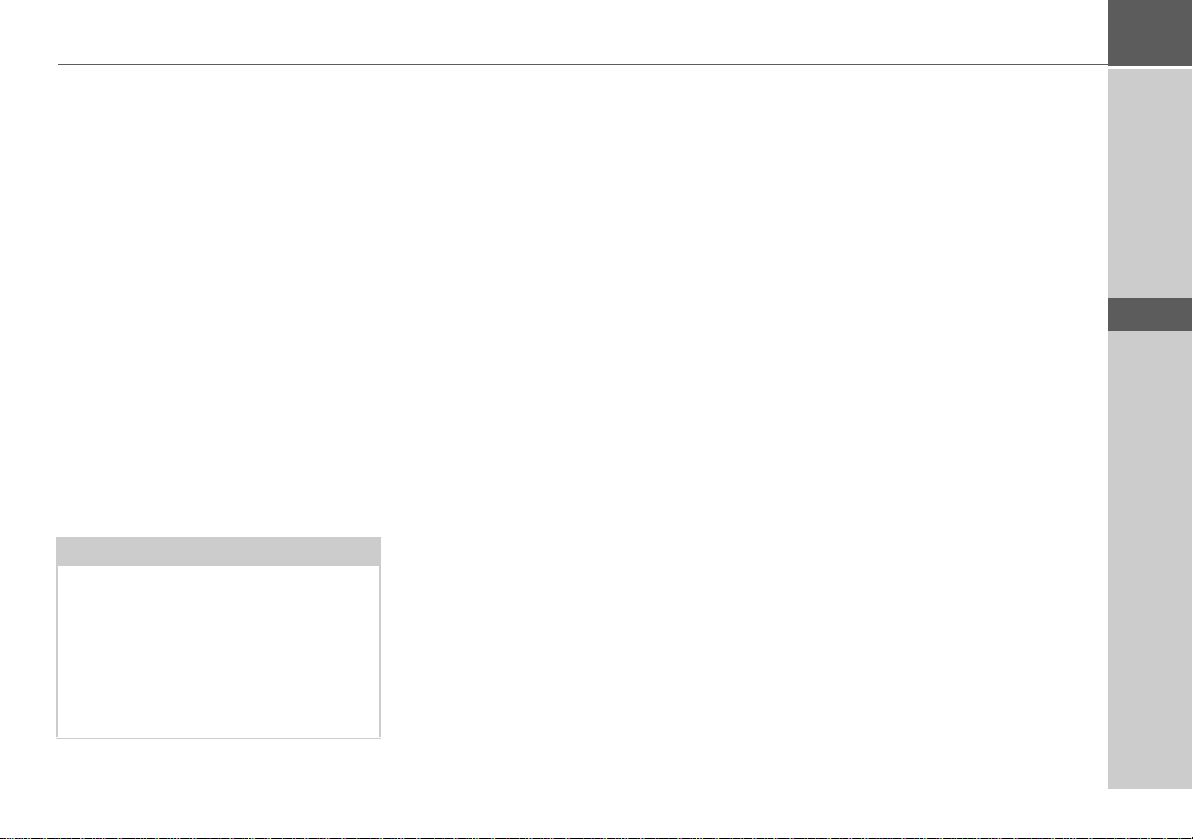
Traffic Assist >>>
Toitekaabel sigaretisüütaja
pistikuga ühendamiseks
See kaabel võimaldab ühendada seadme
auto sigaretisüütajaga.
Toitevõrk peab vastama järgnevatele
nõuetele:
• alalispinge 12/24 volti
voolutugevus 0,5 amprit
Aku
Kui seadmesse sisseehitatud laetav aku
saab tühjaks, on võimalik see uuesti täis
laadida, ühendades Traffic Assisti
toitevõrku.
Laadimiseks ühendage seade autoadapteri kaudu sõiduki 12/24 voldisesse soklisse või mõne muu võrguseadme abil
230 V toitevõrku.
Tähelepanu:
Traffic Assisti saab laadida
lisatarvikuna kaasas oleva
autolaadijaga või mõne muu
võrguseadme abil.
Kui Traffic Assist on ühendatud
personaalarvutiga, saab see toidet läbi
arvuti ning ei tööta akudel.
USB kaabel
Kaasasoleva USB-kaabli abil saab
seadme Traffic Assist ühendada
tavalise, USB-liidesega arvutiga.
Seadme Traffic Assist 4 GB suurune
välkmälu ja soovi korral lisatav Micro
SD-kaart on seejärel arvutist tavalise
andmekandjana loetavad.
Seadme kinnitus
Traffic Assisti saab kinnitada sõidukisse
spetsiaalse hoidja abil.
Lisatarvikud
Vooluvõrku ühendatav
toiteallikas
See toiteallikas võimaldab ühendada
Traffic Assisti vooluvõrku.
Nõuded toiteallikale:
Vahelduvpinge
• 100-240 V
0.3 Amprit
50-60 Hz
Väline GPS antenn
Piiratud GPS-vastuvõtuga sõidukis võite
kasutada levi parandamiseks välist
antenni (ei kuulu komplekti).
Lisaküsimuste korral pöörduge palun
kohaliku edasimüüja poole.
Ühendusega seotud lisainformatsiooni
leiate peatükist “Välise antenniga ühendamine” lk. 20
Masina integratsioonikaabel
Kaasasoleva kaabliga on Teil võimalus
oma Traffic Assist integreerida oma
masinaga. Lisajuhendid ühendamiseks
leiate alt “Masina integratsioonikaabel
(valikuline)” lk. 20.
> RUS
>SLO
> SRB
> HR
> BG
> EST
> LV
> LT
> RO
> UA
11
Page 12
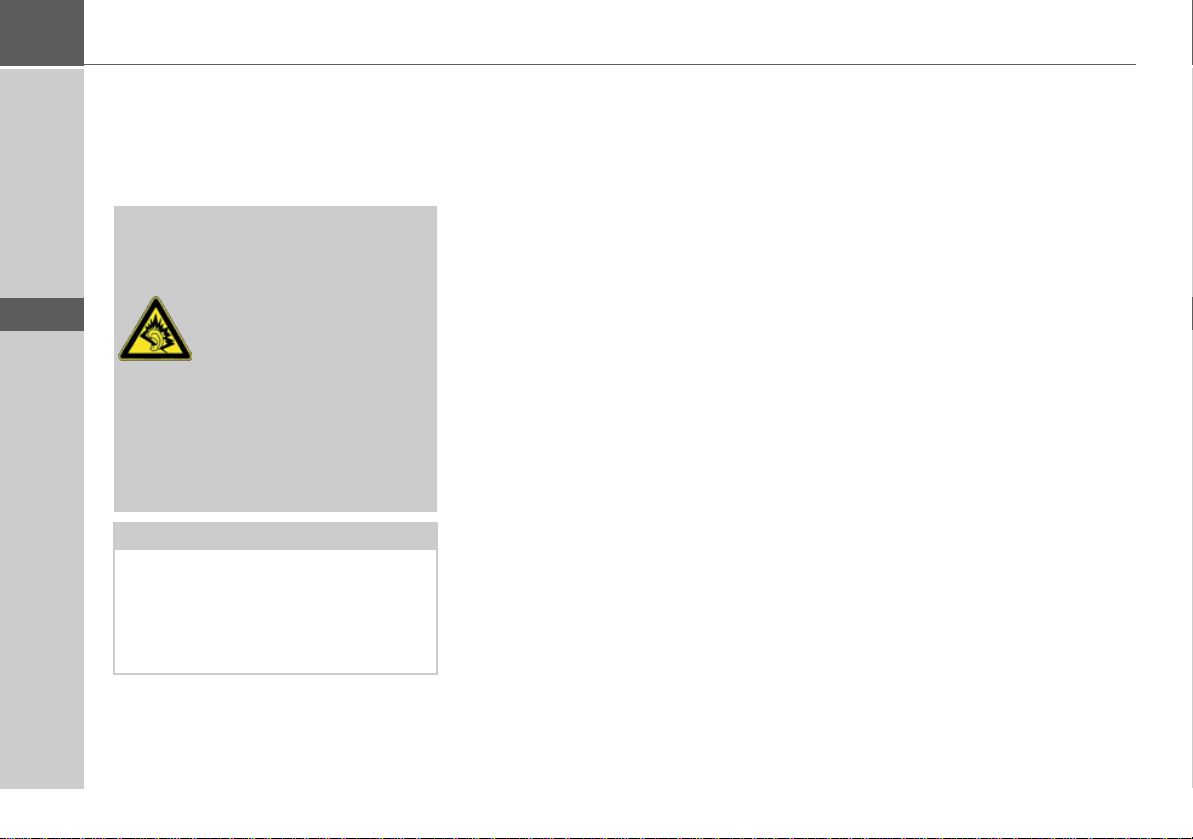
>>> Traffic Assist
> RUS
>SLO
> SRB
> HR
> BG
> EST
> LV
> LT
> RO
> UA
Kõrvaklapid
Traffic Assist-d saab
ühendada tavapärase 3,5-mm-pistikuga
kõrvaklappide või vastava adapteriga (ei
sisaldu komplektis).
!Hoiatus!
Kuulmiskahjustuse tekkimise
ennetamine
Igasuguste kõrvaklappide
pikaajaline kasutamine
suure helitugevuse juures
võib põhjustada teie kuulmisele
pöördumatut kahju.
Toode vastab Prantsusmaa sätte L.
5232-1 standardis NF EN 503321:2000 kehtestatud
helirõhutugevusele.
Tähelepanu:
Me soovitame Teil sõidu ajal
kõrvaklappe mitte kasutada. Tutvuge
lisaks sellele manuaalile veel igal maal
kehtivate erinevate ettekirjutuste ja
seadustega.
Dokumentatsiooniinfo
Kiirjuhend
Kiirjuhend annab teile lühikese ülevaate
Traffic Assisti kasutamise kohta.
Kiirjuhendis kirjeldatakse ka seadme
tähtsamaid põhifunktsioone.
Kasutusjuhised
Käesolevad kasutusjuhised annavad
ulatusliku ülevaate Traffic Assisti
funktsioonidest.
Registreerimine
Kui registreerite oma toote, teavitame
teid kõikidest uuendustest ning
edastame muud informatsiooni.
Registreerida saate Beckeri kodulehel
www.mybecker.com.
Tarkvarauuendus (“Software update”)
asub “TEENINDUS / TUGI”
(“SERVICE / SUPPORT“) menüüs.
Parandamine
Seadet ei tohi avada ega vigastada.
Palun võtke ühendust kohaliku
edasimüüjaga.
Kiirgus ja utiliseerimine
Seadme kiirgust, elektromagneetilist
ühilduvust ja utiliseerimist puudutav
informatsioon on peatükis “TÄHELEPANU” lk. 131
12
Page 13
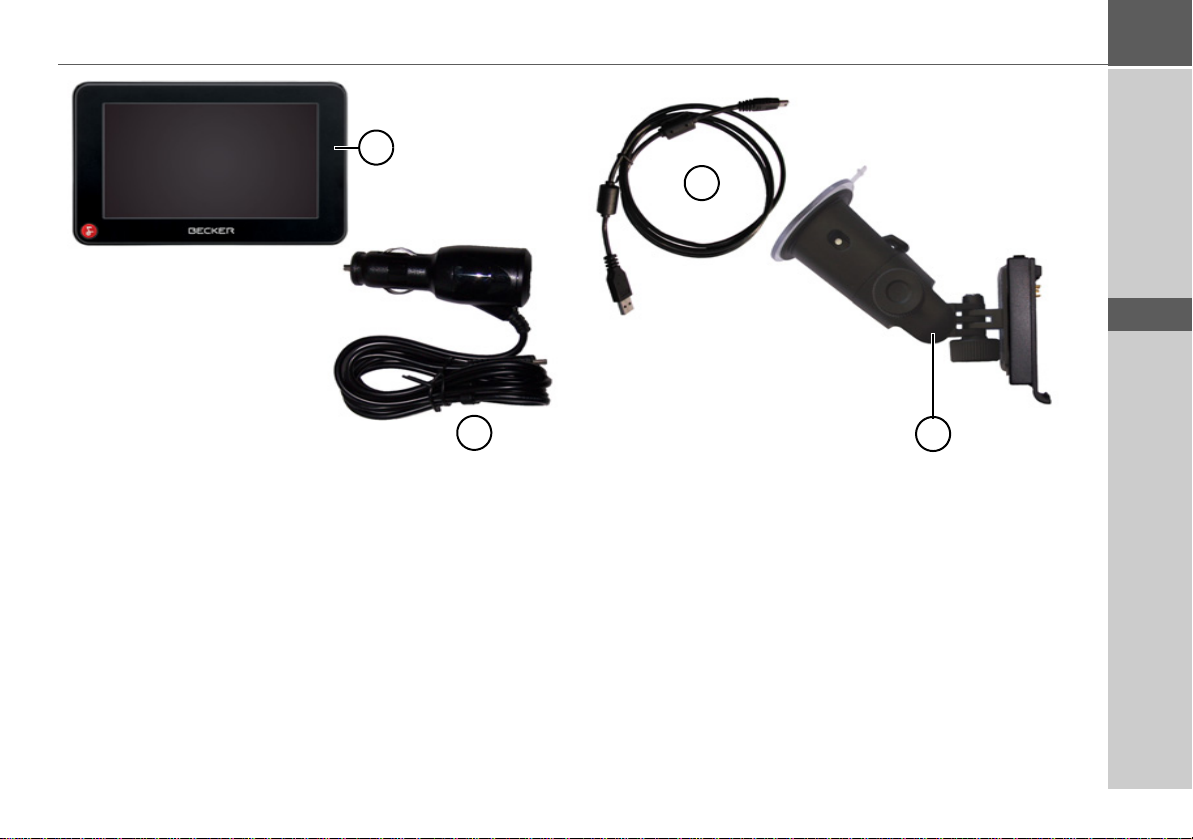
Traffic Assisti ülevaade >>>
> RUS
1
4
Traffic Assisti ülevaade
Komplekti kuuluvad
1 Traffic Assist - PND (personaalne navigatsiooniseade)
2 USB kaabel
3 Kandva alusega seadeldise hoidja
4 Toitekaabel vooluga varustamiseks sõiduki sigaretisüütaja
kaudu (12/24 V) paigaldatud TMC-antenniga
>SLO
2
3
> SRB
> HR
> BG
> EST
> LV
> LT
> RO
> UA
13
Page 14
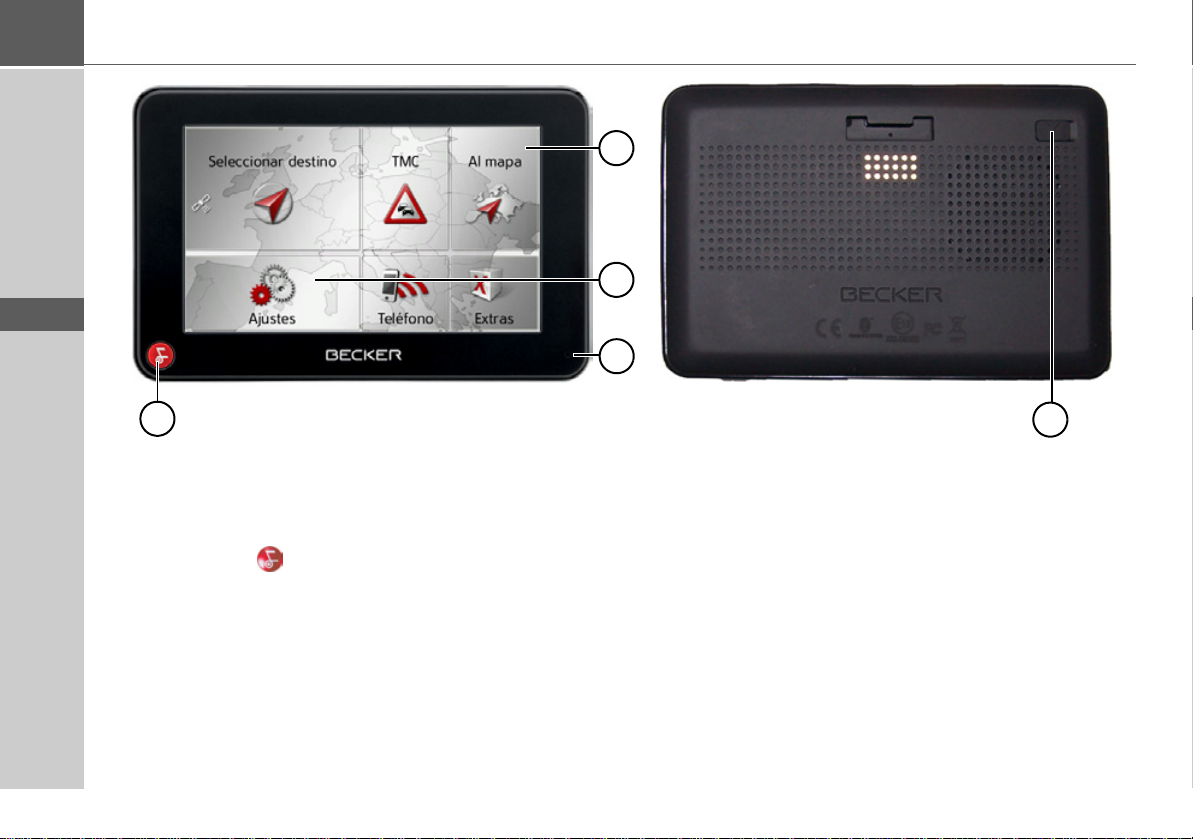
>>> Traffic Assisti ülevaade
> RUS
>SLO
> SRB
> HR
> BG
> EST
> LV
> LT
> RO
> UA
2
3
4
1 5
Seadme juhtimisseadiste ja näidikutega esikülg
1 Becker-nupp ( )
Vajutamine = tähendab enamasti tagasi-funktsiooni
Pikk nupulevajutus = avaneb peamenüü
2 Peamenüüd kuvav puutetundlik ekraan
3 Puutetundliku ekraani klahv
Vajuta = aktiveerib valitud rakenduse
4 Mikrofon
Seadme tagakülg
5 Pistikupesa välimise antenniga ühendamiseks
(välisantenn ei kuulu seadme standardvarustusse)
14
Page 15
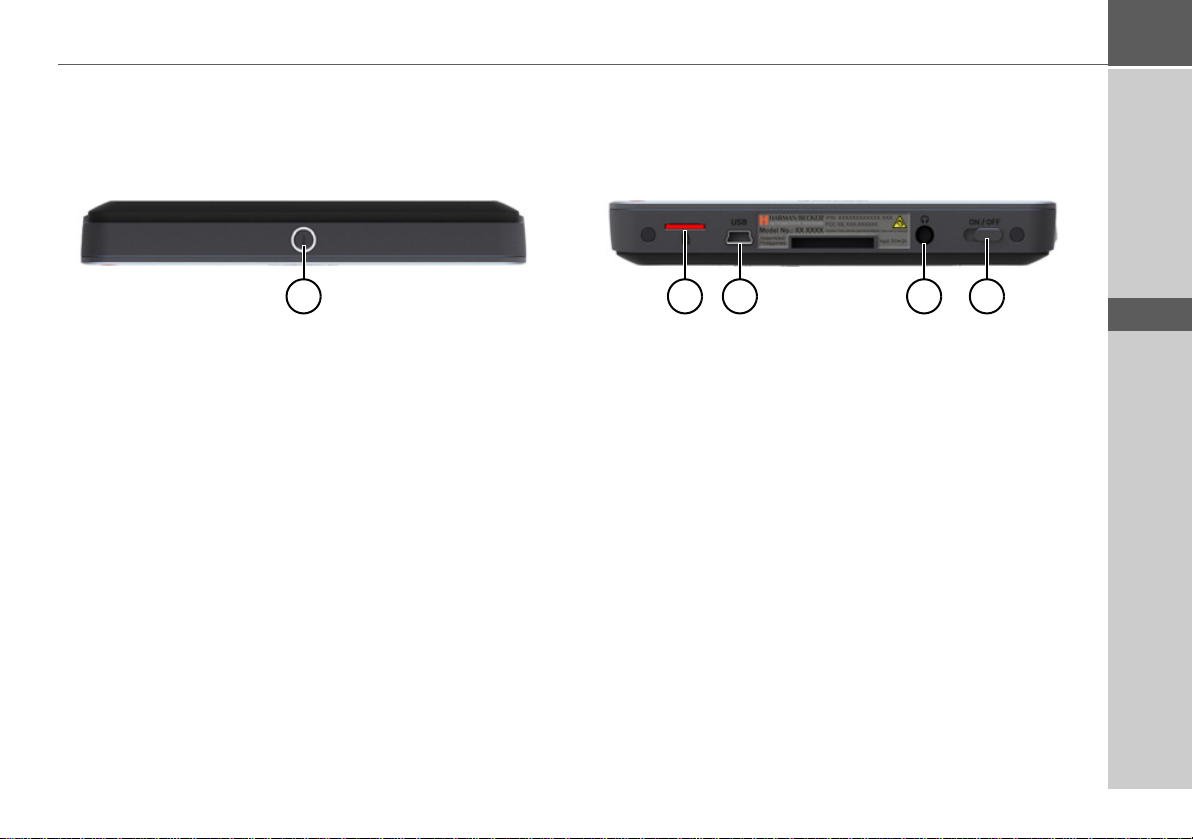
Traffic Assisti ülevaade >>>
1 2 3 4 5
> RUS
>SLO
> SRB
> HR
> BG
> EST
> LV
> LT
> RO
> UA
Seadme ülemine külg
1 Seadme Traffic Assist sisse- ja väljalülitamine
(ooterežiim)
Seadme alumine külg
2 Micro-SD-kaardi sisestuspesa
3 3,5 mm kõrvaklappide ühendus (kõrvaklapid ei kuulu
komplekti)
4 Mini-USB ühenduspesa/toide
5 On/Off-lüliti
15
Page 16
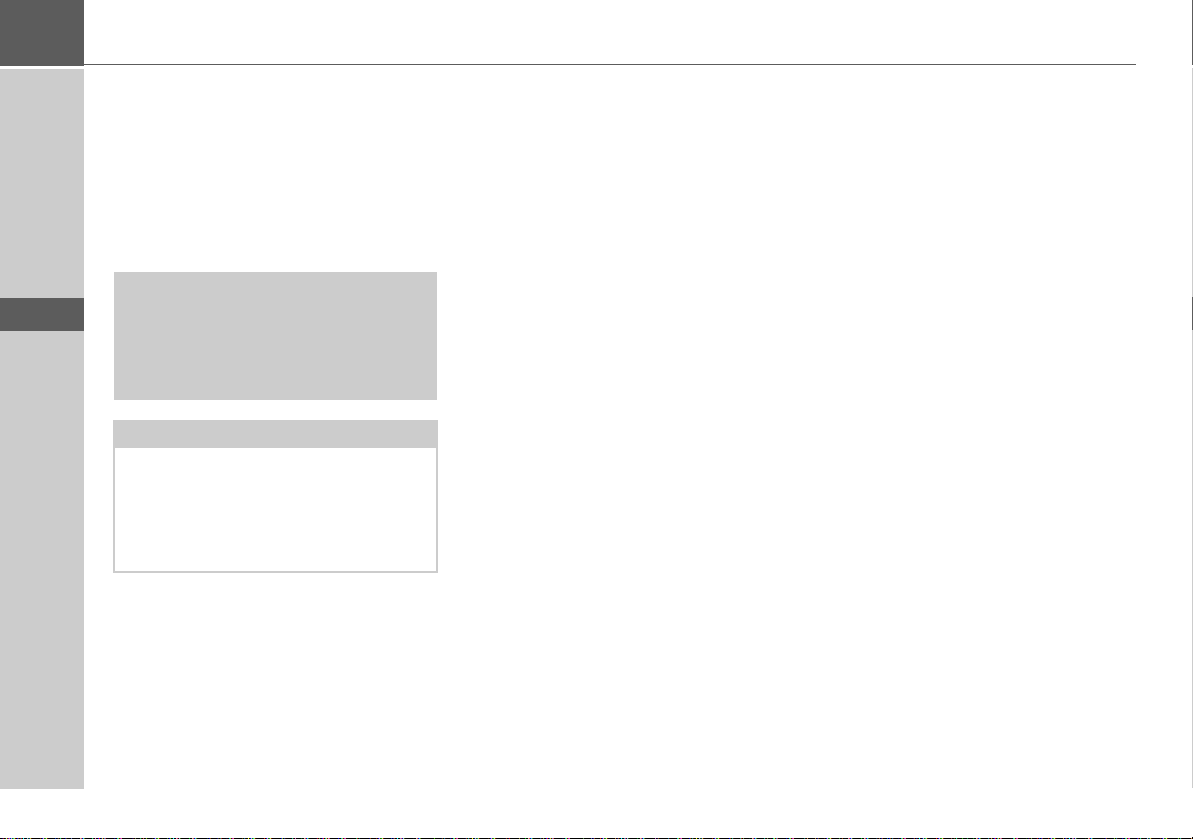
>>> Üldine kirjeldus
Üldine kirjeldus
Hooldus ja korrashoid
> RUS
>SLO
> SRB
> HR
> BG
> EST
> LV
> LT
> RO
> UA
Seade on hooldusvaba.
Soovi korral võib seda puhastada
spetsiaalse elektrooniliste seadmete
jaoks mõeldud puhastusvedelikuga,
kasutades seejuures pehmet niisket
lappi.
!Oht!
Elektrilöögi saamise oht. Enne
seadme või selle lisatarvikute
puhastamist lülitage seade alati välja
ning ühendage vooluvõrgust lahti.
Tähelepanu:
Ärge kasutage puhastamiseks väga
kangeid või abrasiivseid vahendeid ega
karedaid materjale, mis võivad seadme
pinda kahjustada.
Seade ei tohi saada märjaks.
Teie mobiilne navigatsioonisüsteem on
disainitud ning toodetud suure hoolega
ning samal moel tuleks seda ka kohelda.
Te võite sellest süsteemist tunda rõõmu
väga kaua aega, kui peate kinni
järgmistest soovitustest:
• Kaitske oma mobiilset
navigatsiooniseadet ja lisavarustust
vee ja niiskuse eest! Kui seade puutub
niiskusega kokku, lülitage see välja ja
lahutage vooluvõrgust. Laske seadmel
toatemperatuuril kuivada.
• Ärge kasutage ega hoidke oma
navigatsioonisüsteemi tolmuses või
määrdunud keskkonnas.
• Ärge hoidke navigatsioonisüsteemi
kuumades tingimustes. Kõrged
temperatuurid võivad lühendada
seadme elektrooniliste komponentide
eluiga, kahjustada laaditavaid akusid
ning põhjustada teatavate
plastikutüüpide deformeerumist või
sulamist.
• Ärge hoidke navigatsiooniseadet
külmades tingimustes. Seadme
soojenedes töötemperatuurile võib
selle sisemusse tekkida niiskus, mis
võib kahjustada seadme elektroonilisi
komponente.
• Ärge raputage navigatsiooniseadet,
kaitske seda kukkumiste ning
põrutuste eest. Sobimatu käsitsemine
võib kahjustada seadme sees olevaid
komponente.
• Ärge kunagi kasutage puhastamisel
söövitavaid kemikaale ja lahusteid ega
väga kangeid puhastusvahendeid.
Kõik need soovitused kehtivad võrdselt
nii navigatsiooniseadme, laaditavate
akude, erinevate adapterite kui ka
lisatarvikute kohta. Kui mõni neist
osadest ei tööta korralikult, võtke palun
ühendust seadme edasimüüjaga.
16
Page 17
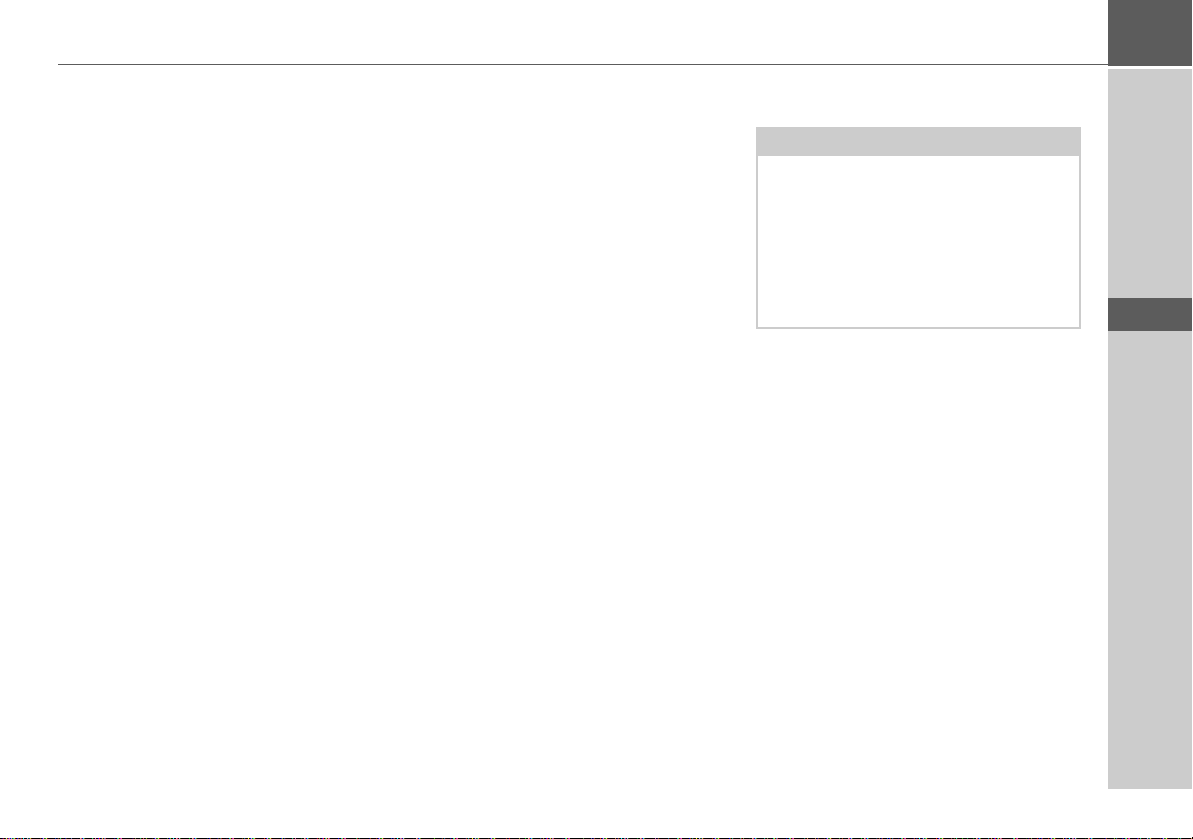
Üldine kirjeldus >>>
Aku kvaliteet
Navigatsioonisüsteemi uuestilaaditava
aku võimsus väheneb iga laadimisetühjendamise tsükliga. Ka aku hoidmine
liiga kõrge või madala temperatuuri
juures võib põhjustada selle võimsuse
järkjärgulist langust. Sellest tulenevalt
võib aku tööaeg väheneda
märkimisväärselt ka siis, kui aku on
täiesti täis laetud.
Uuestilaaditav aku on disainitud nii, et
seda on võimalik laadida ja tühjendada
ka pärast pooleaastast
navigatsioonisüsteemi kasutamist.
Kuvari kvaliteet
Mõnikord on tehnilistel põhjustel näha
kuvaril luitunud täpikesi (piksleid).
Mõned pikslid võivad näida heledamad
või tumedamad. Siiski ei ole sel puhul
tegemist tooteveaga.
Käivitamine
Kui Traffic Assist on lahti pakitud ja üle
kontrollitud, võib seadme käivitada.
Käivitamise eri etapid on järgmised:
• Seadme ühendamine vooluvõrku
• Seadme sisse lülitamine
• Antenni vastuvõtu kontrollimine (kui
soovitakse kasutada
navigatsioonifunktsiooni)
Toide
Tähelepanu:
Traffic Assisti saab laadida kas standardvarustusse kuuluva autolaadijaga või
mõne muu saada oleva võrgutoiteseadme abil.
Kui Traffic Assist on ühendatud personaalarvutiga, saab seade toidet läbi
arvuti ning ei tarbi akutoidet.
> RUS
>SLO
> SRB
> HR
> BG
> EST
> LV
> LT
> RO
> UA
17
Page 18
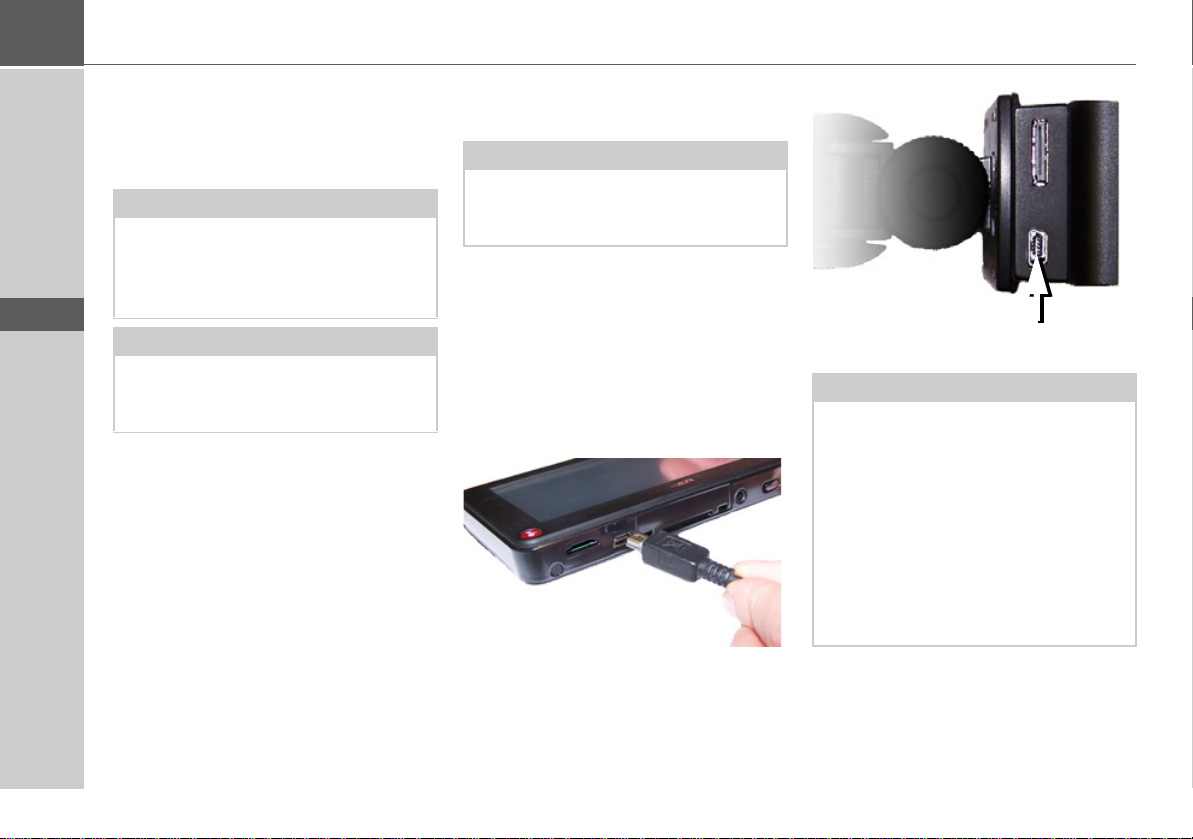
>>> Üldine kirjeldus
> RUS
>SLO
> SRB
> HR
> BG
> EST
> LV
> LT
> RO
> UA
Aku kasutamine
Seadme vooluga varustamine toimub
integreeritud laaditava aku kaudu.
Laaditav aku ei vaja erilist hooldust.
Tähelepanu:
Tuleb arvestada sellega, et kui aku on
olnud täiesti tühi, kulub seadmel umbes
minut, enne kui selle võib taas sisse
lülitada.
Tähelepanu:
Kui seadmes olev aku ei tööta, võtke
ühendust volitatud edasimüüjaga. Ärge
prooviga ise akut seadmest eemaldada.
Sigaretisüütajaga
ühendamine
Tähelepanu:
Kui sigaretisüütajat on just kasutatud ja
see on veel soe, oodake, kuni see maha
jahtub.
Seade saab voolu ka sõiduki akust, kui
kasutate sigaretisüütajaga ühendamiseks
mõeldud kaablit järgneval moel:
> Võtke kinni ühenduskaabli pistikust ja
lükake see ettevaatlikult servani
seadme Traffic Assist ühenduspuksi
või tugiplaadi alaküljel asuva
ühenduspuksi sisse.
> Sisestage adapter sigaretisüütajasse.
Tähelepanu:
Kui sõiduk ei ole käivitatud ja seade on
samal ajal sigaretisüütaja kaudu akuga
ühendatud, tühjeneb sõiduki aku
aegamööda!
Seetõttu ei tasu Traffic Assisti kasutada
seisva mootoriga pikema perioodi
vältel.
Selleks et TMC-teateid kätte saada,
peab voolujuhe kandealusega
ühendatud olema.
18
Page 19
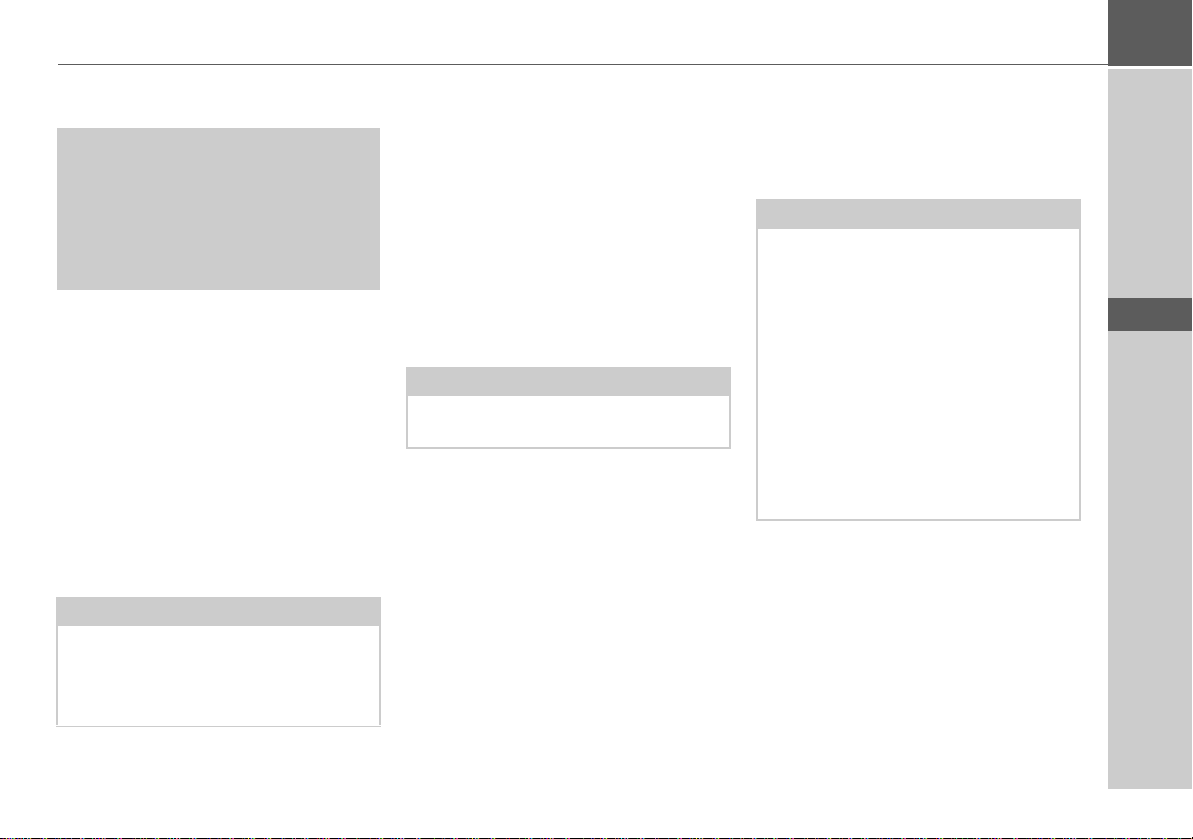
Üldine kirjeldus >>>
Vooluvõrku ühendamine
!Oht!
Kontrollige, et teie käed ei oleks
niisked ning et vooluvõrguga
ühendamise kaabel oleks kuiv.
Ühendage kaabel ainult selleks ette
nähtud toiteallikaga.
Toiteallikaga ühendamine
Seadme ühendamiseks avalikku
vooluvõrku tuleb kasutada mõnda
olemasolevat võrgutoiteseadet. Selleks
käituge järgmiselt:
> Võtke kinni voolujuhtme otsast ja
lükake see õrnalt (mitte eriti jõudu
kasutades) Traffic Assist
ühenduspuksi sisse.
> Ühendage kaabli teises otsas olev
pistik vooluvõrku.
Tähelepanu:
Kui te ei plaani Traffic Assisti pikemat
aega kasutada, võtke vooluvõrguga
ühendamise kaabel seadme küljest
lahti.
TMC-antenn
Komplektis sisalduv TMC-antenn on
integreeritud voolujuhtmesse.
TMC-antenn jookseb algasendis
paralleelselt sigaretisüütaja kaabliga.
Kui TMC-signaali vastuvõtuks sellest ei
piisa, tuleb TMC-antenni kaabel
sigaretisüütaja kaablist lahti tõmmata.
Komplektis sisalduva iminapa abil saab
TMC-antenni seejärel kinnitada
tuuleklaasi külge.
Nõuanne
TMC-antenn tuleb paigaldada nii, et see
teid sõidu ajal ei segaks.
GPS-antenn
Seadme antenn
GPS antenn asetseb seadme kesta sees.
Tähelepanu:
Integreeritud GPS antenn ei sobi
kasutamiseks peegeldusvastaste
klaasidega autos (metalliseesitud kilega
või mõne muu metalli sisaldava kihiga
kaetud klaasid, mida märgistatakse
aknal järgnevalt - SIGLA SOL, SIGLA
CHROM, SIGLA, KOOL-OF,
SUNGATE, jne.) ning sõidukites,
millel on soojendusvõrguga esiklaas.
Sellistel juhtudel tuleb kasutada välist
GPS antenni. Palun võtke ühendust
kohaliku edasimüüjaga.
> RUS
>SLO
> SRB
> HR
> BG
> EST
> LV
> LT
> RO
> UA
19
Page 20

>>> Üldine kirjeldus
> RUS
>SLO
> SRB
> HR
> BG
> EST
> LV
> LT
> RO
> UA
Välise antenniga
ühendamine
Ebasoodsates vastuvõtutingimustes
vastuvõtu tagamiseks võib ühendada
seadmega välise GPS antenni (ei kuulu
seadme standardvarustusse). Selleks on
seadme kesta tagaküljel kattega suletav
ühendussokkel. Kui väline antenn ei ole
seadmega ühendatud, peab see sokkel
olema kaetud.
> Avage kate õrnalt külgsuunas
tõmmates.
> Ühendage väline antenn olemasoleva
adapteri kaudu.
Masina
integratsioonikaabel
(valikuline)
Kaasasoleva kaabliga on Teil võimalus
oma Traffic Assist integreerida oma
masinaga.
Selle kaabli otsa võite Te:
• Te võite Traffic Assist ühendada oma
audiosüsteemi telefoni hääletureziimiga. Juhul kui kaabel on õigesti
ühendatud, lülitub Teie audiosüsteem
navigatsioonikorralduste ajaks
hääletu-reziimile.
• Te võite Traffic Assist ühendada
helisignaali saamiseks oma
audiosüsteemiga.
• Te saate ühendada valikulise
kaasasoleva mikrofoni.
Üksikud otsikud kaabli küljes on
vastavalt märgistatud.
> Pistke juhe tugiplaadi alaküljel
asuvasse selleks ettenähtud puksi
sisse.
Nõuanne.
Niipea kui kaabel on ühendatud, lülitub
Traffic Assisti valjuhääldi sisse.
20
Page 21
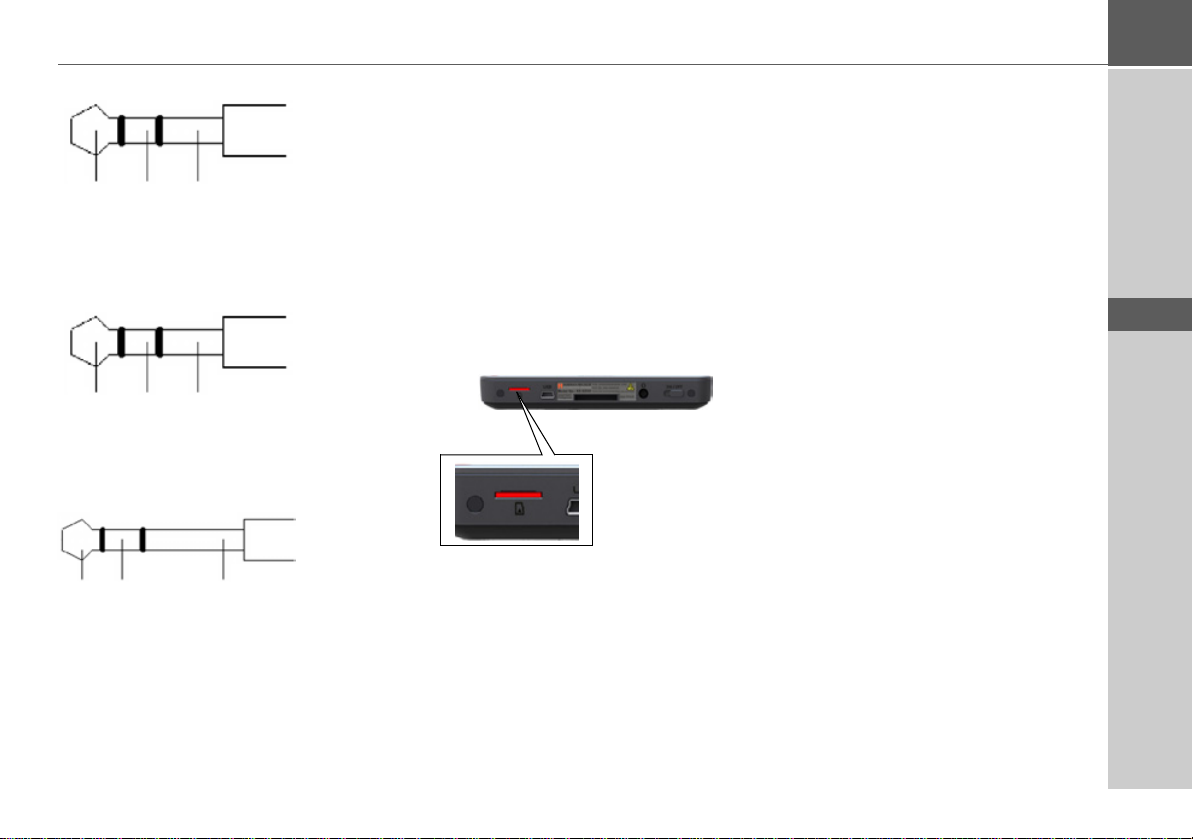
Üldine kirjeldus >>>
RGND
L
Heli
Vajalik 3,5 mm haaratspistiku hõive
audio-kaabli ühendamiseks.
MIC GND
MIC
DET
IN
Vajalik 3,5 mm pistiku olemasolu
mikrofoni ühendamiseks.
Vaigistamine
Vajalik 2,5 mm haaratspistiku hõive
telefoni hääletu-reziimi ühendamiseks.
GND
Mälukaart
Teie Traffic Assist on varustatud mikroSD mälukaardi pesaga.
Kuna seadme Traffic Assist
kaardiandmed on salvestatud sisemisse
mällu, kasutatakse Micro-SDmälukaardi pesa eelkõige info
uuendamiseks, muusika mängimiseks*
ja piltide* ning videote* vaatamiseks.
Mälukaarti võib kasutada ka
kaardiandmete täiendamiseks.
Kaardi pesa asub seadme alumise külje
vasakus osas. Kaardi lahter on
varustatud vedru abil toimiva kinnitusja väljastusmehhanismiga.
Mälukaardi sisestamine
> Eemaldage mälukaart pakendist selle
kontaktriba katsumata või määrimata.
> Võtke mälukart kätte nii, et
kontaktlõige masina poole ja suunaga
masina tagakülje poole näitab.
> Pange mälukaart kaardiavasse.
> Kasutades pisut jõudu, lükake
mälukaarti kaardiavasse kuni see
sinna sisse klõpsatab.
Mälukaardi välja võtmine
Kaardiava lükkab kaardi välja ja te saate
selle kahe sõrme abil välja võtta.
Lükake mälukaarti õrnalt sõrmega
rohkem kaardiavasse ja siis laske lahti.
Kaart põrkub avast välja.
> Eemaldage mälukaart ja pange see
kontaktriba katsumata pakendisse
tagasi.
> RUS
>SLO
> SRB
> HR
> BG
> EST
> LV
> LT
> RO
> UA
*Seda funktsiooni saab Content Manageri abil lisada.
21
Page 22
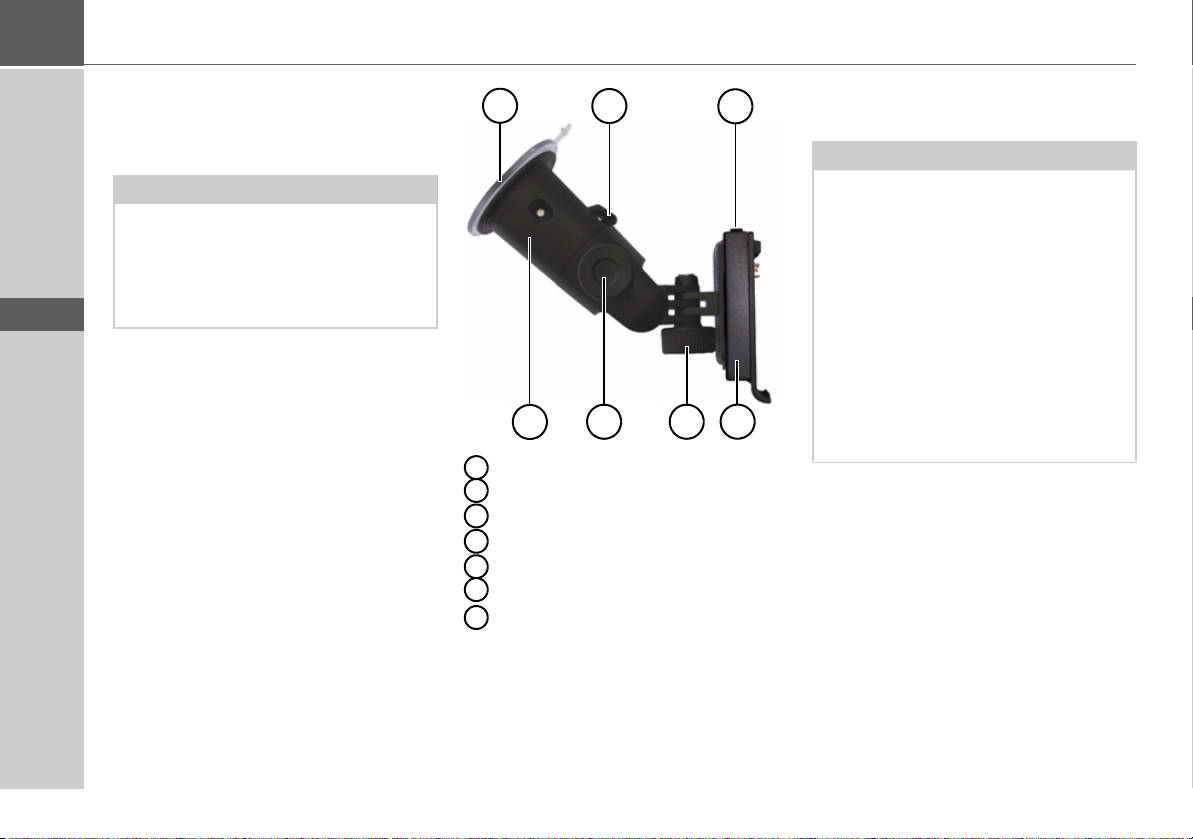
>>> Üldine kirjeldus
> RUS
>SLO
> SRB
> HR
> BG
> EST
> LV
> LT
> RO
> UA
Seadme kinnitus
Seadme toendiga saab Traffic Assisti
kinnitada otse esiklaasi külge.
Tähelepanu:
Nii Traffic Assist kui selle toend ei tohi
olla pikemat aega otsese päikese käes.
Kui sõidukisisene temperatuur on +70
C või üle selle, võib kuumus toendi osi
kahjustada.
1
2
Iminapp
1
2
Alus
3
Hoob
4
Kinnituskruvi
5
Kinnituskruvi
6
Kinnitusplaat
7
Avamisnupp
3
4
7
6
5
paigaldamine
Tähelepanu:
Kinnitage seadme toend nii, et sellele
asetatud Traffic Assist ei varjaks teie
väljavaadet ning oleks väljaspool
turvapadja piirkonda.
Veenduge, et ühenduskaabel ei takista
teil sõiduki juhtimist.
Puhastage esiklaasil hoolikalt toendi
kinnituspiirkond ning veenduge, et see
on puhas ning rasvavaba. Ärge
kasutage pinda libedaks muutvaid või
seebi baasil valmistatud
puhastusvahendeid.
Seadme kinnituse
22
Page 23
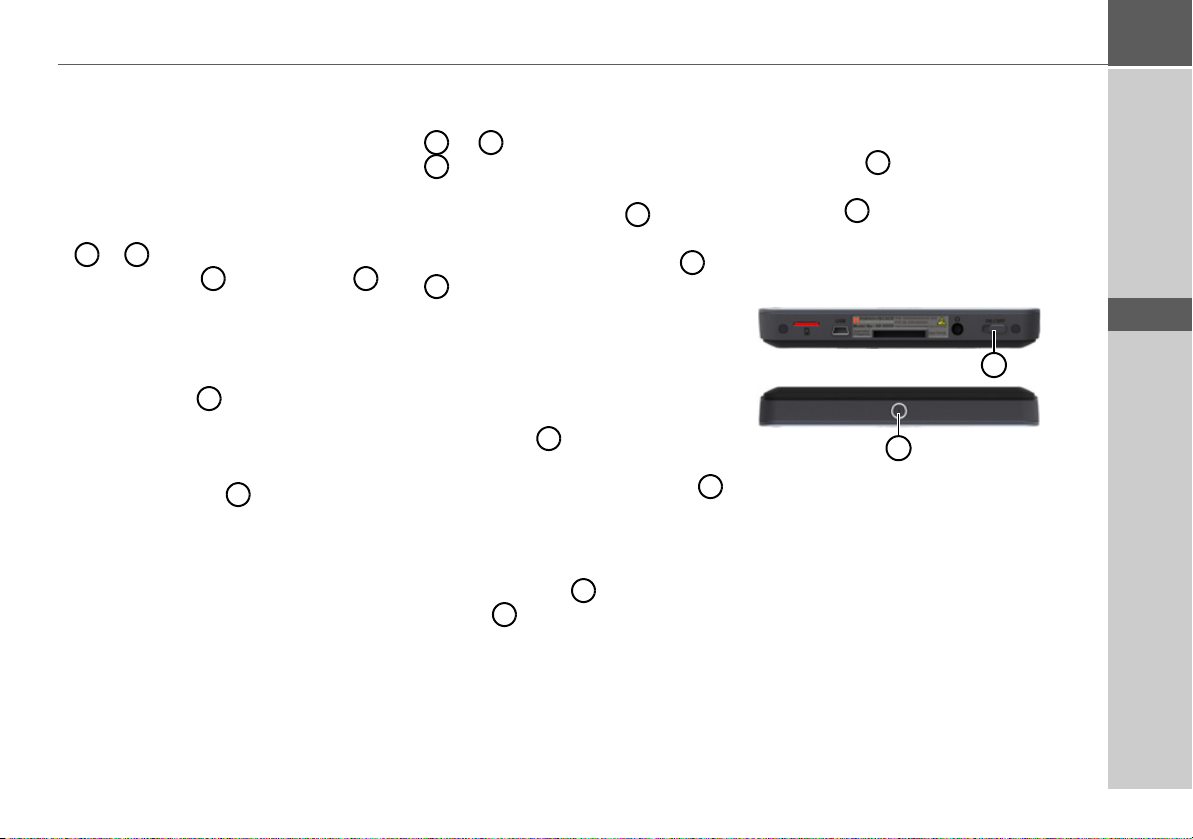
Üldine kirjeldus >>>
Paigaldamine tuuleklaasile
Toendi võib iminapa abil kinnitada otse
esiklaasi külge.
> Lükake kandev plaat masinahoidja
nelja tugiposti peale.
> Otsige sobiv koht.
> KKeerake lahti kinnikeeratud mutrid.
4 5
ja Õrnalt.
> Vajutage alus iminapa abil
2 1
vastu tuuleklaasi. Pöörake toendit nii,
et kinnitusplaat jääks asendisse, mis
võimaldab hiljem seadme ekraani
hästi jälgida.
> Vajutage hoob alla.
3
Nüüd on toend kindlalt esiklaasi küljes
kinni. Selle asendit saab muuta vastavalt
vajadusele. Toendi eemaldamiseks
kasutage jälle hooba .
3
Muutke masinatuge.
> Keerake lahti kinnikeeratud mutrid.
4 5
ja nii palju, et kandvat plaati
6
On võimalik ilma jõudu
rakendamata liigutada.
> Liigutage kandvat plaati Soovitud
6
asendisse ja hoidke seda seal paigal.
> Keerake kinnikeeratud mutrid ja
5
Jälle nii kinni, et Traffic Assist
4
sõidu ajal kindlalt kinnitatud on.
Traffic Assist peale panema
> Pange Traffic Assist kandvale plaadile
salvestuspunktiga, mis asub
seadeldise all .
6
> Vajutage Traffic Assist ilma jõudu
kasutamata kandvale plaadile .
6
Traffic Assist lülitub sisse.
Traffic Assist maha võtta.
Vajutage nupule kinnitusplaadi
ülapoolel . Traffic Assist on nüüd
6
vabastatud ja selle saab kinnitusplaadilt
eemaldada.
7
Traffic Assisti sisse ja
välja lülitamine
On/Off-lüliti Seadme Traffic Assist
saab igal ajal välja lülitada.
Klahviga seadme Traffic Assist
ülemises servas saate seadme
ooterežiimile lülitada või tagasi
töörežiimile viia.
1
2
1
2
> RUS
>SLO
> SRB
> HR
> BG
> EST
> LV
> LT
> RO
> UA
23
Page 24
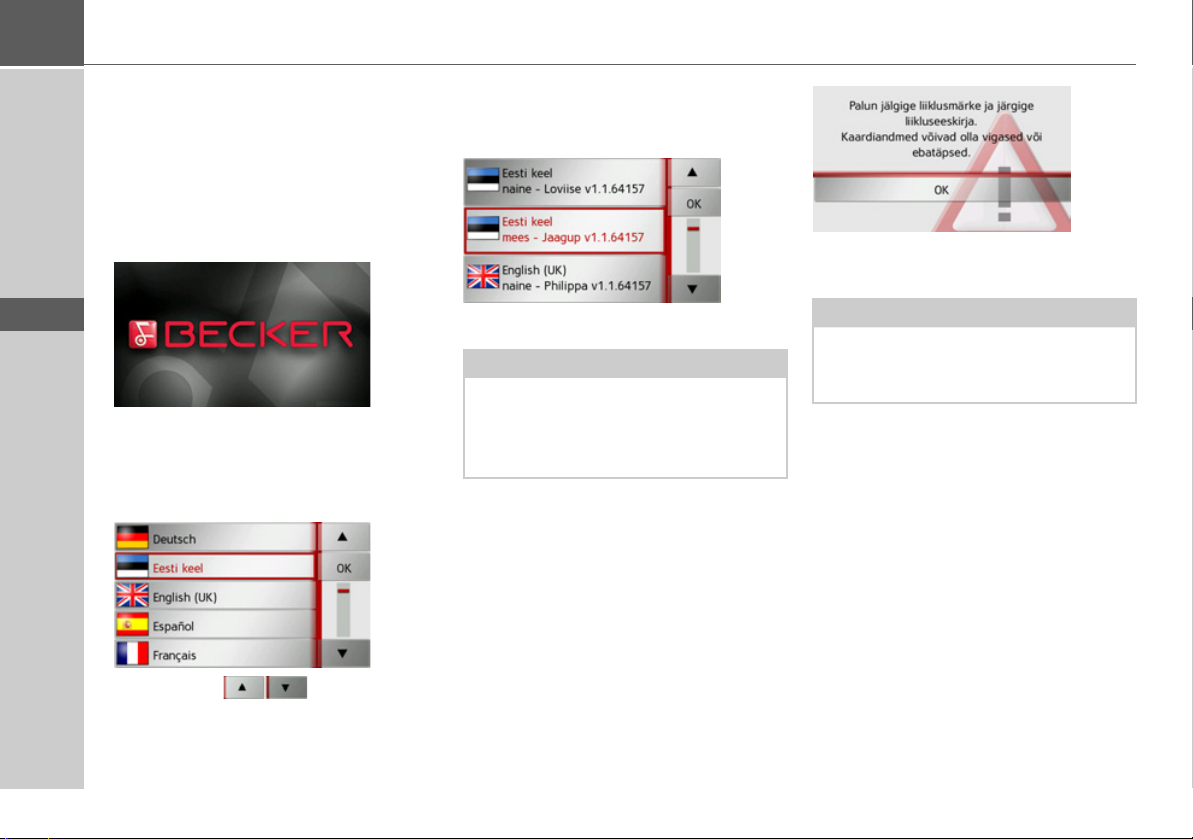
>>> Üldine kirjeldus
> RUS
>SLO
> SRB
> HR
> BG
> EST
> LV
> LT
> RO
> UA
Sisselülitamine
> Lükake seadme alaservas asuv On/
Off-nupp asendisse On.
> Vajutage klahvi seadme Traffic Assist
ülaservas.
Seade on sisse lülitatud. Puuteekraanile
ilmub tootja logo.
Kui Traffic Assist käivitatakse
esmakordselt, kuvatakse automaatselt
keelte valik.
> Vajutage soovitud keele valimiseks
vastavat klahvi.
> Valiku kinnitamiseks vajutage
OK.
> Valige soovitud salvestaja välja.
Nõuanne
Kõlarid, mis on märgistatud TTS-iga,
toetavad tekstide väljutamist keele
kohta (näiteks tänavate teatamine ja
SMS-ide ettelugemine).
Kõlaritest kostub lühike näitelause.
> Tehke enda valik ning kinnitage see
vajutades nuppu
OK.
Mõne hetke pärast ilmub järgnev teade:
> Kui te olete teates märgitud nõudega
nõus, vajutage
OK klahvi.
Tähelepanu:
Traffic Assisti kasutamine on lubatud
üksnes kooskõlas kehtivate riiklike
liikluseeskirjadega.
Nüüd palutakse teil kinnitada
seadistatud sõidukiprofiil (vajutage
klahvi
OK).
Vajutades klahvi
Muuda profiili, saate
vastavalt kirjeldusele jaotises
“Sõidukiprofiili valik” lk. 58 valida
teise profiili. Sõidu- ja veoauto profiile
saab samuti reguleerida vastavalt jaotise
“Sõidukiprofiili valik/seadistus” lk. 84
kirjeldusele.
Kasutades klahve on
võimalik liikuda nimekirjas üles ja alla.
24
Page 25
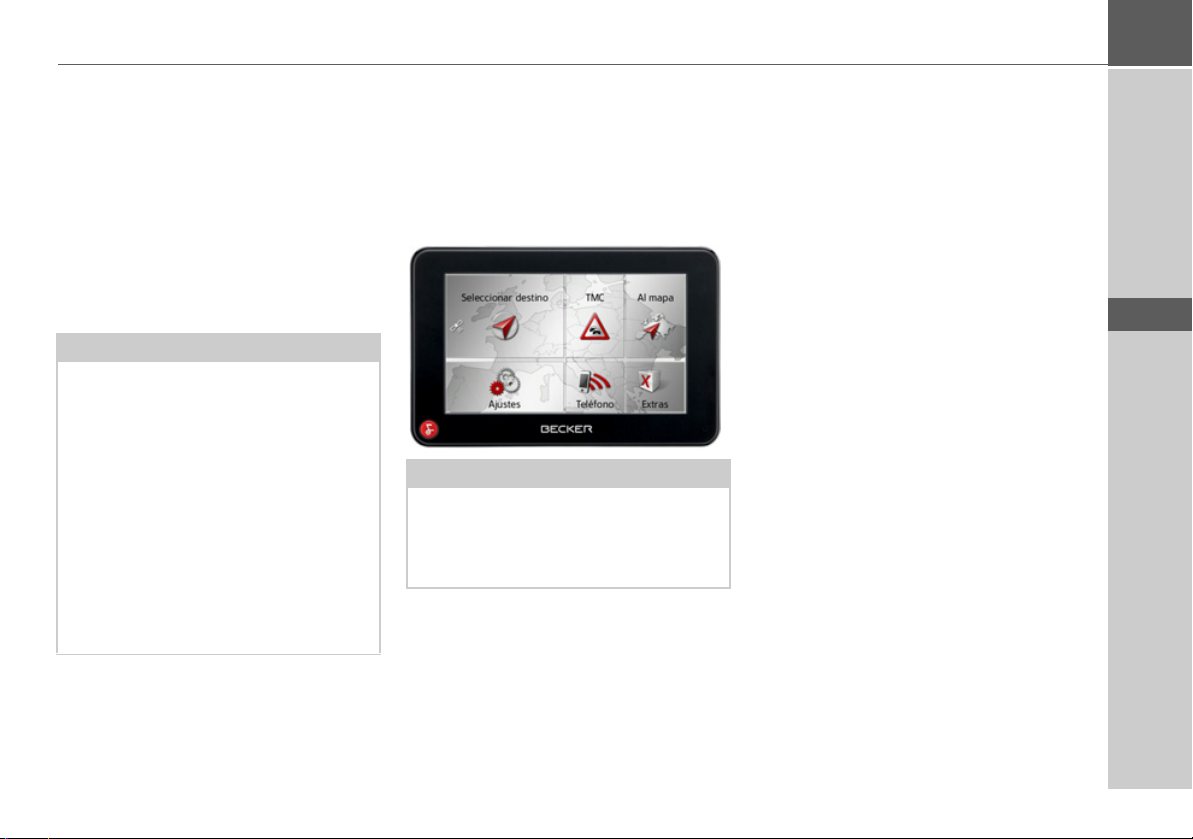
Üldine kirjeldus >>>
Välja lülitamine
Te võite seadme igal ajal välja lülitada.
> Vajutage klahvi seadme Traffic Assist
ülaservas.
Seade Traffic Assist lülitub ümber
ooterežiimile.
> Seadme Traffic Assist täielikuks
väljalülitamiseks lülitage seadme
alaservas asuv On/Off-nupp asendisse
Off.
Tähelepanu:
Me soovitame teil panna Traffic Assist
puhkere˛iimi juhul, kui esinevad
lühikesed katked seadme töös (kuni
nädal aega).
See lühendab oluliselt sisse lülitamise
aega ning Traffic Assist leiab
navigatsiooniks vajalikud satelliidid
kiiremini.
Kui unerežiimi sisselülitamisel oli mõni
teejuhis aktiivne, siis jätkatakse selle
jälgimist, kui Traffic Assistseade nelja
tunni jooksul uuesti sisse lülitatakse.
Põhiteave
puutetundliku ekraani
kohta
Traffic Assist on varustatud
puutetundliku ekraaniga.
Tähelepanu:
Selleks, et kuvari pind kahjustada ei
saaks, võib seda puudutada vaid
sõrmede või nüri, mitte määriva
esemega.
Kasutamine
Kui te puudutate puutetundlikul ekraanil
mõnda nuppu, tekib valiku kinnituseks
selle ümber hetkeks punane kontuur.
Kui te puudutate mõnda sellist nuppu,
mis ei ole hetkel aktiivne, kostub lühike
märgutoon.
Kalibreerimine
Kui puutetundlik ekraan muutub
ebatäpseks ning näiteks valiku
kinnitamiseks peab puudutama nuppude
ääri, tuleb ette võtta kalibreerimine.
Kalibreerimisega alustatakse seadete
(settings) menüüst (vt ka lk 124).
> RUS
>SLO
> SRB
> HR
> BG
> EST
> LV
> LT
> RO
> UA
25
Page 26
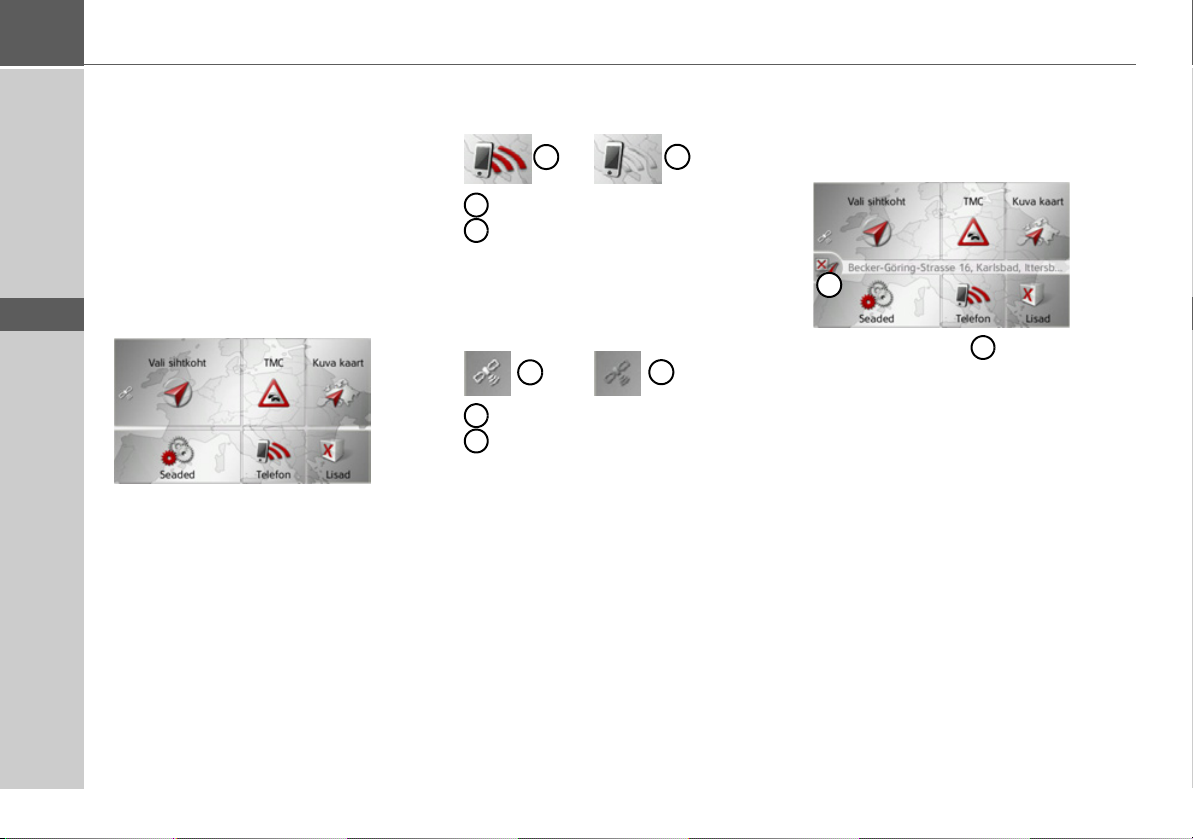
>>> Üldine kirjeldus
> RUS
>SLO
> SRB
> HR
> BG
> EST
> LV
> LT
> RO
> UA
Põhiteave menüüde
kohta
Seadme kasutamisel abistavad teid
mitmesugused menüüd ja sisestusaknad.
Peamenüü
Menüüde kõrgeim tasand on peamenüü.
Eri rakendused saavad alguse
peamenüüst.
Eri rakenduste kohta leiate teavet
vastavatest peatükkidest.
Lisaks üksikute rakenduste kasutamisele
leiate peamenüüst ka muud
informatsiooni ja kasutusvõimalusi.
Sümbol nupul
Telefon näitab, kas hetkel
on mõni telefon ühendatud.
1
1
Telefon ühendatud
2
Telefon ei ole ühendatud
Vali sihtkoht vasakus osas olev
Nupu
2
satelliidisümbol näitab teile, kas hetkel
on GPS-vastuvõtja ühendatud.
1
1
GPS-ühendus olemas
2
GPS-ühendus puudub
2
Kui hetkel on mõni teejuhis aktiivne, siis
näidatakse kahe nupurea vahel hetke
sihtkoha aadressi ja ühte nuppu, mis
katkestab teejuhise.
1
Vajutage nuppu , et katkestada
1
juhtimine kuvatavasse sihtkohta
peamenüüst.
26
Page 27
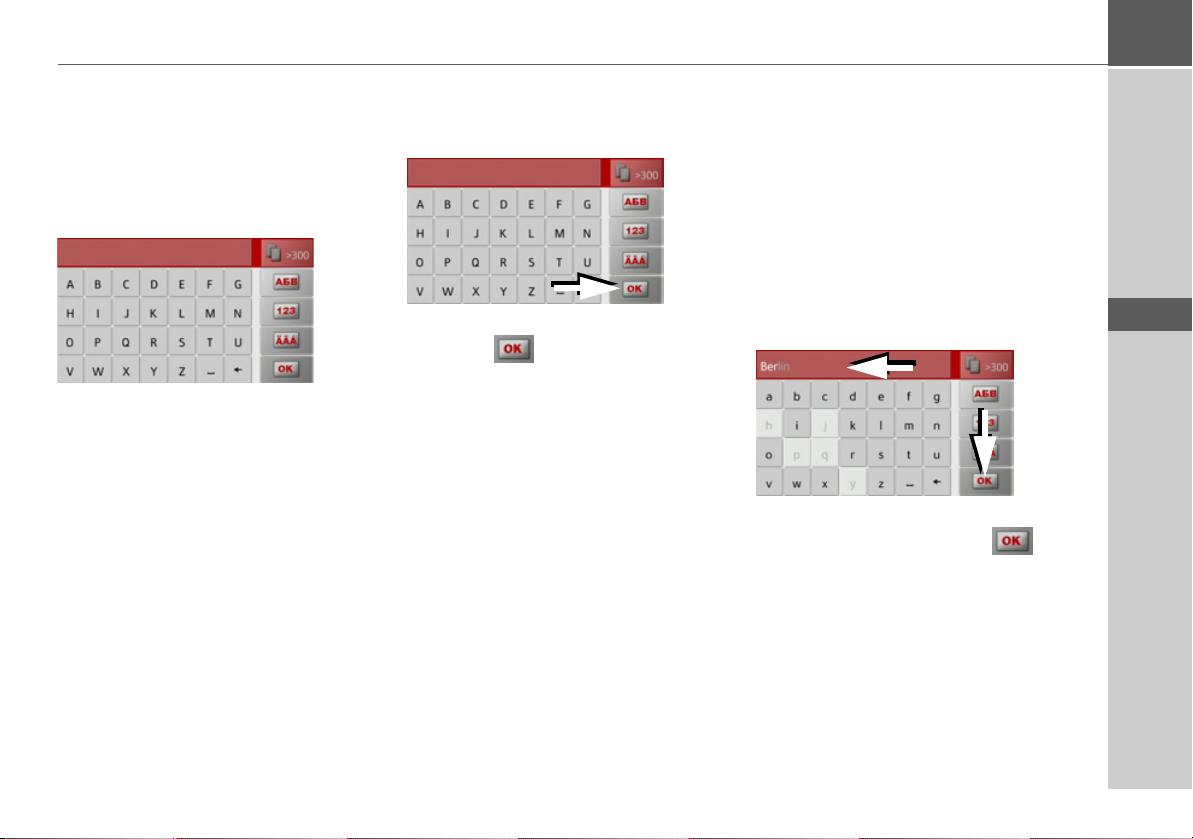
Üldine kirjeldus >>>
Sisestusmenüüde
kasutamine
Mõnede rakenduste puhul on vaja
kasutada sisestusmenüüd.
Sisestusmenüüd kasutatakse sarnaselt
klaviatuurile.
Klaviatuuril valitud sümbol kuvatakse
sisestusmenüü ülemisele reale.
Klaviatuuri keskosa kasutatakse
sümbolite sisestamiseks. Alumisel real
on abifunktsioonid. Järgnevalt on
kirjeldatud sisestusmenüü kasutamist.
Sümbolite sisestamine
Sümboleid sisestatakse klaviatuuri
keskosas olevaid klahve vajutades.
Kui sisestus on valmis, kinnitatakse
protsess klahvi vajutades ning
sisestus läheb Traffic Assistile
töötlemiseks.
Traffic Assist võrdleb navigatsioonisihi
sisestamisel andmeid andmebaasiga.
Valikus on vaid lubatud tähed.
Märgid, mida ei saa valida, kujutatakse
heledas kirjas.
Ettepanekute kinnitamine
Sisestamisel näitab Traffic Assist
ülemisel real ettepanekuid.
Ettepanekute tegemisel arvestatakse teie
kasutusharjumustega. Näiteks sisestades
sageli „Hamburg”, näidatakse teile
automaatselt pärast H-tähe sisestamist
ettepanekut „Hamburg”.
Kui sisestatud tähe kohta pole eelistusi
teada, näidatakse sisestusele vastavaid
suuri linnu/asulaid.
> Vajutage ettepaneku kinnitamiseks
sisestusväljale või klahvile .
> RUS
>SLO
> SRB
> HR
> BG
> EST
> LV
> LT
> RO
> UA
27
Page 28
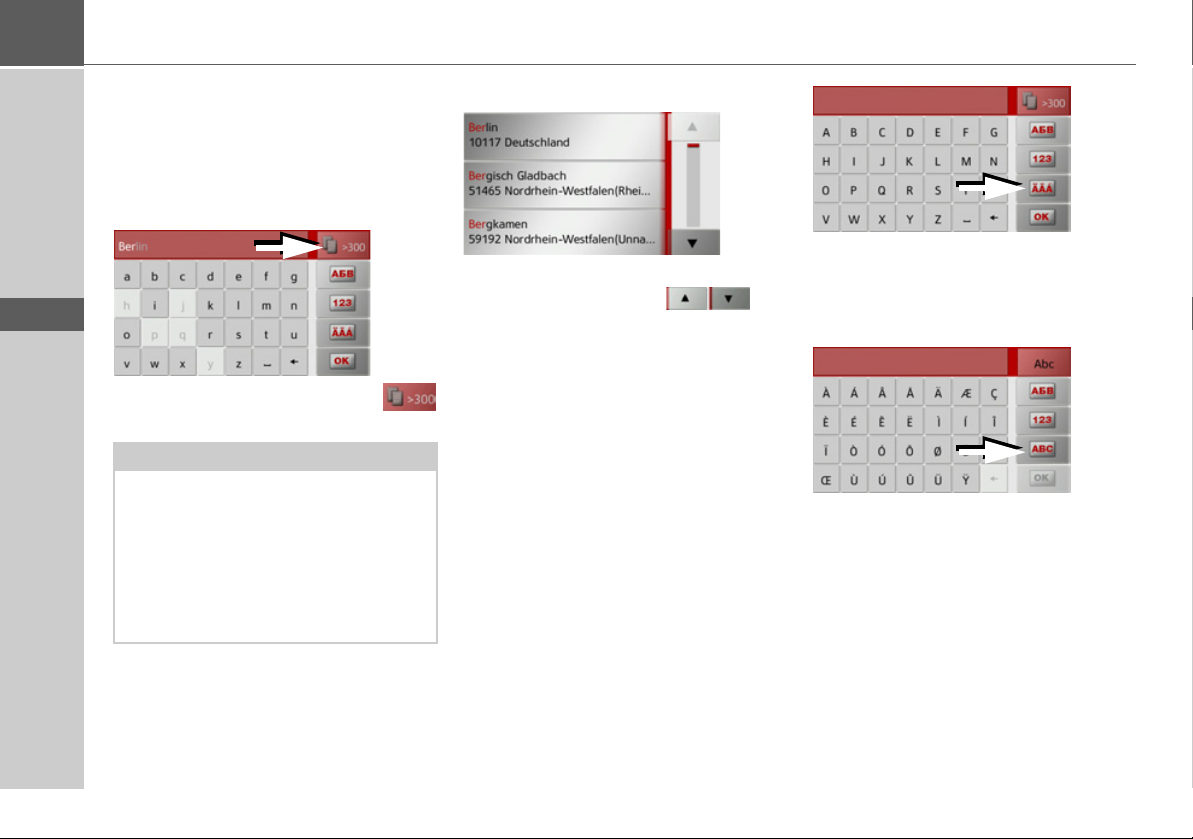
>>> Üldine kirjeldus
> RUS
>SLO
> SRB
> HR
> BG
> EST
> LV
> LT
> RO
> UA
Nimekirjade lehitsemine
Kui olete juba mõned tähed sisestanud,
võite sihtpunkti otsimiseks kasutada
valikuloendit, mis pakub teile välja kõik
sisestatud tähekombinatsiooniga
algavad sihtpunktid.
> Loendi kasutamiseks vajutage
klahvi.
Tähelepanu:
Erinevate valikute hulk on klahvil
esitatud numbrilisel kujul. Kui valikuid
on üle 300, siis täpset numbrit ei kuvata.
Nimekirjas kuvatakse kõik valikud, mis
vastavad sisestatud
tähekombinatsioonile. Sisestatud tähed
kuvatakse iga valiku puhul punastena.
Ekraanile ilmub loend.
> Vajutage ekraani paremas servas
asuvaid noolenuppe , et
sirvida loendit.
> Vajutage soovitud sihtpunktile.
Sihtpunkt on kinnitatud ja loend
suletakse.
Erisümbolid ja täpitähed
Linnade ja tänavate nimede sisestamisel
ei ole erisümboleid ja ülatäppidega tähti
vaja sisestada. Traffic Assist muudab
vajadusel kombinatsioonid AE, OE ja
UE täpitähtedeks.
> Kui otsite näiteks Würzburgi linna,
valige loendist lihtsalt
"WUERZBURG" või
"WURZBURG".
Erisümbolid võivad sihtpunktide ja
marsruutide tähistamisel kasulikud olla.
> Kui te soovite sisestada erisümboleid,
vajutage noolega märgitud klahvi.
Ekraanile kuvatakse erisümbolitega
klaviatuur.
> Sisestage soovitud erisümbol.
Pärast mõne märgi sisestamist liigub
Traffic Assist automaatselt tavalisse
sisestusmenüüsse.
Et erimärkide klaviatuurist sisestust
tegemata lahkuda, vajutage noolega
märgistatud klahvile.
28
Page 29
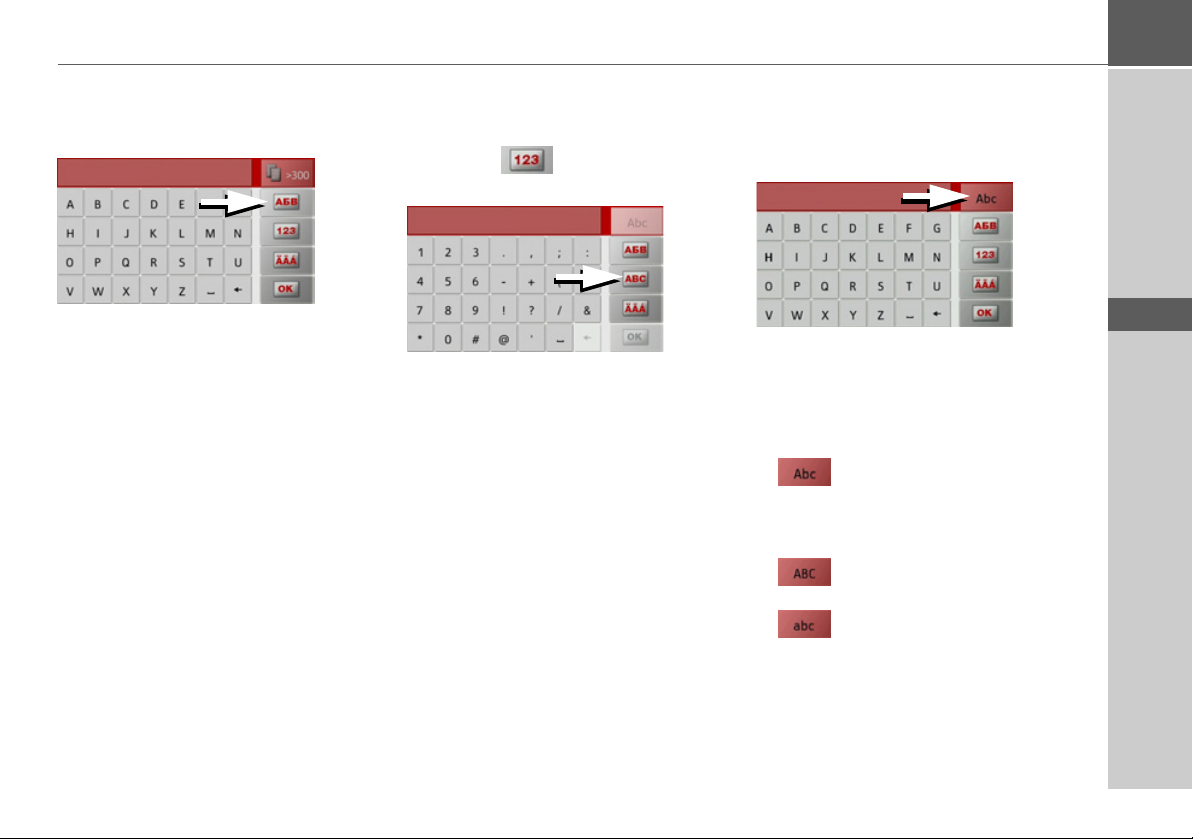
Üldine kirjeldus >>>
Muud tähtede plokid
Traffic Assisti klaviatuurile võib valida
erinevaid tähtede plokke.
> Vajutage korduvalt noolega märgitud
klahvi, kuni soovitud täht on valitud.
Numbrite sisestamine
Numbrite sisestamiseks tuleb teil valida
numbriklaviatuur.
> Vajutage klahvi.
Ekraanile kuvatakse numbriklaviatuur.
> Tähtede sisestamise juurde tagasi
pöördumiseks vajutage noolega
märgitud klahvi.
Suur- ja väiketähtede kasutamine
Vaba tekstisisestuse ajal on võimalik
kasutada nii suur- kui väiketähti ning
automaatfunktsiooni.
> Vajutage korduvalt ekraani üleval
paremas nurgas asuvat klahvi, kuni
aktiveerub teile sobiv sisestusmeetod.
Klahvil olevad tähed näitavad, millise
meetodiga on tegemist.
• klahv tähistab
automaatfunktsiooni. See tähendab, et
esimene täht on automaatselt suurtäht
ning järgnevad on väiketähed.
• klahv tähistab suurtähtedega
sisestamist.
• klahv tähistab väiketähtedega
sisestamist.
> RUS
>SLO
> SRB
> HR
> BG
> EST
> LV
> LT
> RO
> UA
29
Page 30
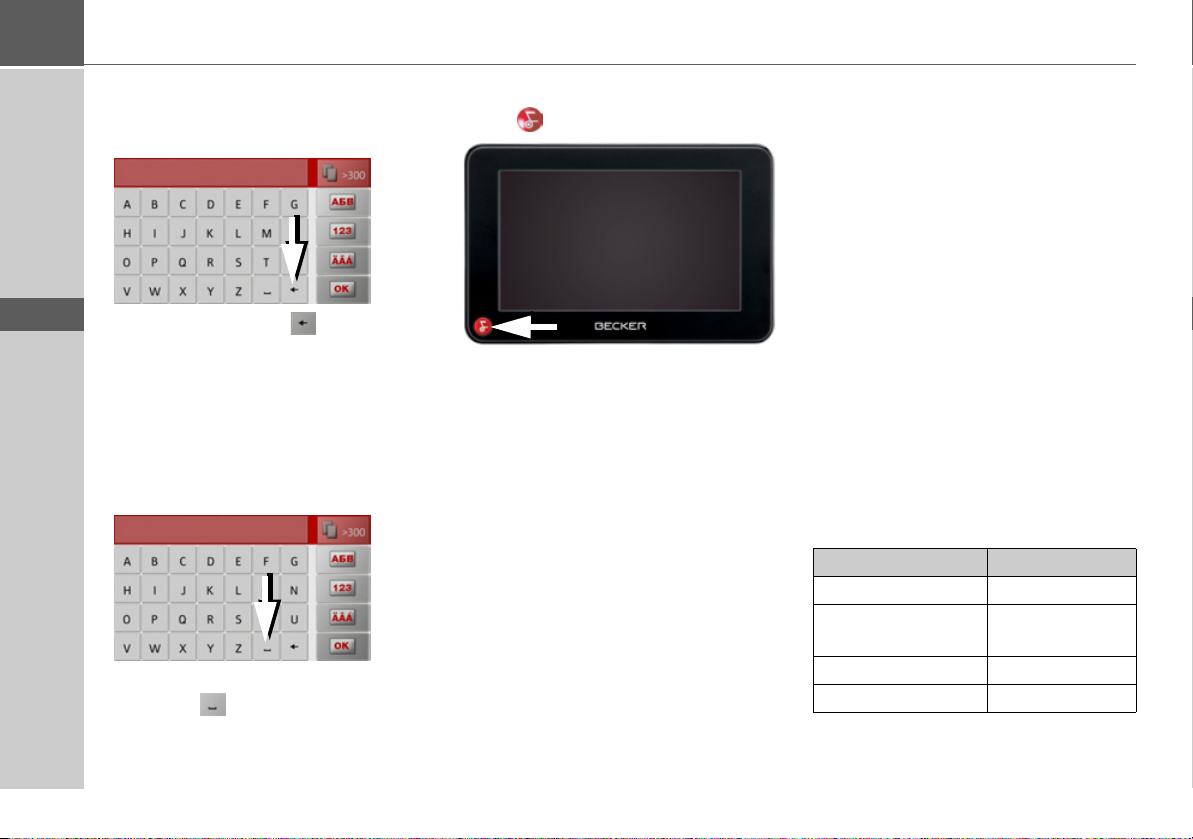
>>> Üldine kirjeldus
> RUS
>SLO
> SRB
> HR
> BG
> EST
> LV
> LT
> RO
> UA
Märgi kustutamine
Kasutage eelmise märgi kustutamiseks
tagasiliikumisklahvi.
> Vajutage klahvile , et kustutada
sisestamistähisest vasakul olevat
märki.
Tühiku sisestamine
Kui tarvis on sisestada kahte sõna, nt
linnanimede puhul, tuleb need tühikuga
eraldada.
> Vajutage tühiku sisestamiseks
klahvile .
Becker klahv
Klahv asub kesta all vasakus nurgas.
Sellel on mitmeid funktsioone:
• Sõltuvalt menüü kontekstist viib
lühike vajutus klahvile teid eelmisele
tasandile.
• Pikal vajutamisel ilmub ekraanile
peamenüü.
Content Manager
Content Manager on arvutipõhine
rakendus, millel on mitmed olulised
funktsioonid, mis aitavad hallata teie
Traffic Assist seadmes leiduvaid
andmeid.
Content Manageri abil saate:
• Traffic Assist seadmesse salvestatud
teavet arvutisse varundada ja hiljem
Traffic Assist seadmesse tagasi
laadida,
• DVD-le salvestatud teavet paigaldada,
• uusimat teavet Internetist alla laadida
ja Traffic Assist seadmesse
paigaldada.
Content Manageri kasutamiseks vajate
kaasasolevat USB-kaablit ja arvutit, mis
vastab järgmistele miinimumnõuetele.
vähemalt
operatsioonisüsteem Windows XP
protsessor 300 MHz
taktsagedus
töömälu 256 MB
vaba kõvakettaruum 2GB
30
Page 31

Üldine kirjeldus >>>
Content Manageri
paigaldamine
Toimige Content Manageri arvutisse
paigaldamiseks järgmiselt:
> Asetage Content Manageri DVD
arvuti DVD-lugejasse.
> Kui DVD ei käivitu automaatselt,
käivitage kataloogis
„CONTENTMANAGER” fail
„BECKERCMSETUP.EXE”.
> Valige loendist keel ja klõpsake nuppu
OK.
> Lugege tervituslehekülg läbi ja
klõpsake jätkamiseks nuppu
Järgmine.
> Valige paigaldamiseks kaust.
Automaatselt valitakse
paigaldamiseks standardne kaust.
Sisestage mõne muu kausta
määramiseks sobiv asukoht või
klõpsake
kaust.
Sirvi ja valige sealt sobiv
> Klõpsake kopeerimise alustamiseks
Installi. Klõpsake nuppu Näita
nuppu
üksikasju
täpsemat teavet.
Content Manager käivitatakse pärast
paigaldamist automaatselt. Eemaldage
märge kastist, kui te ei soovi seda.
Paigaldamine on lõpule viidud.
> Klõpsake paigaldamisprogrammi
sulgemiseks nuppu
, et näha kopeerimise ajal
Valmis.
Content Manageri
käivitamine
Toimige Content Manageri
käivitamiseks järgmiselt:
> Ühendage kaasasoleva USB-kaabliga
Traffic Assist seadme ja arvuti USBliidesed.
> Lülitage Traffic Assist nupuga
sisse.
Märkus.
Becker Traffic Assist seadme
esmakordsel arvutiga ühendamisel
paigaldab arvuti vajalikud draiverid ja
näitab teadet „Teie seade on nüüd
kasutamiseks valmis”.
> RUS
>SLO
> SRB
> HR
> BG
> EST
> LV
> LT
> RO
> UA
Lühikese aja möödudes näidatakse
Traffic Assist seadet arvutis tavalise
andmekandjana.
31
Page 32

>>> Üldine kirjeldus
> RUS
>SLO
> SRB
> HR
> BG
> EST
> LV
> LT
> RO
> UA
> Klõpsake arvutis
programmid
> Valige
> Klõpsake
Content Manageri käivitamisel läbib
programm mõned sammud, enne kui
saate alustada oma
navigatsioonitarkvara andmete
haldamist.
Igal avamisel luuakse ühendus
Internetiga, et kontrollida Content
Manageri uuema versiooni olemasolu.
Uue tarkvaraversiooni leidmisel pakub
Content Manager teile selle
paigaldamise võimalust. Me soovitame
võimalusel alati tarkvara uuendada. Uue
tarkvaraversiooni leidmise korral on
võimalused järgmised:
• Klõpsake nuppu
tarkvaraversiooni vastu võtta. Uuem
versioon laaditakse alla ja
paigaldatakse, alles seejärel saate
Content Manageri kasutada.
.
Becker.
Content Manager.
Start > Kõik
Jah, et uut
• Klõpsake nuppu
paigaldatud Content Manager.
• Kui uue versiooni puhul on tegu
olulise uuendusega, näidatakse nupu
Ei asemel nuppu Välju. Valida saab sel
juhul ainult uue versiooni
paigaldamise või rakenduse
lõpetamise vahel.
DVD asetamisel arvuti DVD-lugejasse,
loeb ja katalogiseerib Content Manager
DVD sisu automaatselt, juhul kui seda
pole veel sisuloendisse lisatud.
Kui te pole navigatsiooniseadme
andmetest varukoopiat teinud, küsib
Content Manager igal käivitamisel, kas
soovite teha täielikku või osalist
varukoopiat.
Märkus.
Varukoopia tegemine on igal juhul
kasulik. Ainult nii saab sisu andmekao
korral taastada.
Ei, et käivitada juba
Muusikapalade, piltide
ja videote allalaadimine
Pilte*, muusikat* ja videoid* saab
salvestada eraldiseisvale Micro-SDmälukaardile (ei sisaldu
tarnekomplektis) või seadme Traffic
Assist sisemise mälu kausta „Meedia”.
Faile saab üle kanda kaardilugeja või
USB-ühenduse abil.
Tähelepanu:
Kasutage üheselt mõistetavaid
kaustanimesid – siis on teil hiljem
Traffic Assistis soovitud faile lihtsam
üles leida.
32
*Seda funktsiooni saab Content Manageri abil lisada.
Page 33

Tõrgete korral
Operatsioonisüsteemis või seadmes
esinevad tõrked kuvatakse ekraanile.
Kui soovitud funktsiooni ei saa teostada,
tuleks seade Traffic Assist On/Offnupust taaskäivitada.
Kui teated ilmuvad taas või seade ei
tööta mõnel muul põhjusel
nõuetekohaselt, pöörduge edasimüüja
poole.
Teise võimalusena võite te Beckeri
kodulehel www.mybecker.com rubriigi
Support FAQ alt oma probleemile
lahendust otsida.
Märkus.
Mingil juhul ei tohi seadet ise avada!
Kui te ei suuda esinenud tõrkeid
iseseisvalt kõrvaldada, pöörduge
edasimüüja poole!
Üldine kirjeldus >>>
> RUS
>SLO
> SRB
> HR
> BG
> EST
> LV
> LT
> RO
> UA
33
Page 34

>>> Navigeerimisre˛iim
Navigeerimisre˛iim
Mis on navigatsioon?
> RUS
>SLO
> SRB
> HR
> BG
> EST
> LV
> LT
> RO
> UA
Navigatsiooni (Ladina keeles navigare =
merd mööda reisima) mõistetakse
üldiselt kui sõiduvahendi asukoha
leidmist, soovitud sihtpunkti suuna ja
kauguse määratlemist ning sobivaima
marsruudi loomist. Navigatsiooni
abivahendid on taevatähed, teatavad
objektid, kompass ja satelliidid.
Traffic Assist kasutab sõiduvahendi
asukoha leidmiseks oma GPS
vastuvõtjat. The Global Positioning
System = GPS loodi 1970ndatel aastatel
Ameerika Ühendriikide
militaarsüsteemide poolt, et paremini
korraldada mürskude suunamist
sihtmärgile.
GPS baseerub 24-l ümber maakera
tiirleval satelliidil, mis saadavad
pidevalt Maale signaale. GPS vastuvõtja
võtab need signaalid vastu ning arvutab
nendest lähtuvalt välja oma kauguse
kõikidest satelliitidest. Selle
informatsiooni abil määrab ta ära teie
käesoleva geograafilise positsiooni.
Asukoha määramiseks on vaja vähemalt
kolme satelliidi saadetud signaale. Kui
on võimalik saada signaali neljalt või
enamalt satelliidilt, on võimalik välja
arvutada ka kõrgus merepinnast.
Kasutades navigatsioonikompuutrit ja
sisseehitatud mälukaardil olevat
digitaalset maanteede kaarti, määrab
Traffic Assist ära suuna ja kauguse
sihtpunktist.
Turvalisuse huvides antakse
suunajuhiseid sihtpunkti peamiselt
suulisel teel. Suunanäidik ja
maanteekaardi diagramm
puutetundlikul ekraanil on
lisaabivahendid.
blabla
!Turvalisusinfo
• Kõikidel tingimustel kehtib
esmajärgus liikluseeskiri.
Navigatsioonisüsteem on vaid
abivahend. Antav informatsioon /
detailid võivad mõnel juhul olla
ebatäpsed. Juht peab alati ise
otsustama, kas pakutavaid juhiseid
järgida või mitte.
Me ei võta endale vastutust
navigatsioonisüsteemi poolt
pakutava ebatäpse informatsiooni
eest.
• Esmakordsel tööle panekul võib
kuluda kuni 30 minutit, enne kui
seade suudab määrata käesoleva
asukoha.
• Alati tuleb ennekõike järgida
liiklusmärke ning liikluseeskirja.
• Seade sobib kasutamiseks vaid
sõiduautodel. Me ei paku lahendusi
teiste liiklusvahenditega (näiteks
kommertsliiklusvahendid) liiklemise
puhul.
• Sihtpunkte tohib sisestada vaid siis,
kui liiklusvahend on peatatud.
34
Page 35

Navigeerimisre˛iim >>>
Navigatsiooni valik
Navigatsiooni re˛iimi saab valida
põhimenüüst.
> Vajuta põhimenüüs
nuppu.
See aktiveerib kiirvalimisfunktsiooni.
Tähelepanu:
Kui kahe nupurea vahel näidatakse
aadressi, tähendab see, et näidatud
aadressiga on juba ühendust võetud.
Vali sihtkoht
Kiirvalimisre˛iim
Kiirvalimisre˛iim kuvab alati viimased
sihtpunktid ning salvestatud sihtpunktid,
mida saab hõlpsalt valida. Lisaks saab
kiirvaliku abil avada sihtkoha andmete
menüü või käivitada keele kaudu
aadressi sisestamise funktsiooni.
Kiirvalimisre˛iimi
konfigureerimine
Kiirvaliku ülemisel real kuvatakse nupp
Sisesta sihtkoht sihtkoha andmete
menüü avamiseks ja nupp aadressi
sisestamiseks keele kaudu.
Kui kodune aadress on sisestatud, saab
sellesse sihtpunkti sõitmiseks marsruudi
alguspunkti märkida teisele reale.
Viimastena valitud sihtpunktide ja
salvestatud sihtpunktide nimekiri
kuvatakse järgnevatel ridadel.
Sihtpunktide nimekiri
Rida realt kuvatakse sihtpunktide
nimekirja kõik kiirvalitavad sihtpunktid.
Kui kodune aadress on sisestatud, saab
sellesse sihtpunkti sõitmiseks marsruudi
alguspunkti märkida esimesele reale.
Iga rida sihtpunktide nimekirjas on
jagatud kaheks väljaks. Iga väli
nimekirjas on klahvi kujul. Sihtpunkt
kuvatakse paremal klahvil ning
sihtpunkti iseloomustus on kuvatud
vasakul klahvil.
Tähelepanu:
Sihtpunktide nimekirja salvestub
automaatselt kuni 200 kõige viimasena
kasutatud sihtpunkti. Kui mälu saab
täis, kustub automaatselt kõige vanem,
et võimaldada uue sihtpunkti
talletumist mällu. Olulisi sihtpunkte on
võimalik kustutamise eest kaitsta.
Kui te valite oma koduaadressi ning
seda ei ole määratletud, tuleb teil
sisestada antud aadress.
> RUS
>SLO
> SRB
> HR
> BG
> EST
> LV
> LT
> RO
> UA
35
Page 36

>>> Navigeerimisre˛iim
> RUS
>SLO
> SRB
> HR
> BG
> EST
> LV
> LT
> RO
> UA
Ikoonid
Sihtpunktide nimekirjas kasutatakse
järgnevaid ikoone:
Ikoon Tähendus
See sihtpunkt on tavaline
sihtpunkt ilma eriliste
tunnusteta.
See sihtpunkt on kaitstud.
Kui sihtpunktimälu on täis,
siis seda kirjet automaatselt
ei kustutata. Vajadusel on
võimalik teha seda käsitsi.
Kaitstud kirje puhul on
võimalik kiirvalimisre˛iimi
abil määrata ka selle
asukoht.
See sihtpunkt on kehtiv
kodune aadress.
Kiirvalimise kasutamine
Aadressi sisestamine keele kaudu
Nupu vajutamisel aktiveeritakse
keele sisestus.
Juhised sisestamise kohta leiate punktist
“Aadressi sisestamine keele kaudu”
lk. 44.
Sõidu alustamine salvestatud
sihtpunkti
Kiirvalitavad sihtpunktid kuvatakse
sihtpunktide nimekirjas.
> Vajuta soovitud sihtpunkti klahvi ning
marsruudi kalkulatsioon algab.
Kalkulatsioon on alustatud.
Kui kalkulatsioon on lõppenud, ilmub
ekraanile maanteekaardi pilt ning
algavad juhised sihtpunkti jõudmiseks.
Sihtpunktide mälu sirvimine
Kasutades klahve on
võimalik kuvatud nimekirjas üles ja alla
liikuda.
Sihtkoha näitamine ja
redigeerimine
Iga sihtpunkti kiirvalimisre˛iimis on
võimalik kuvada ja redigeerida.
> Vajuta soovitud sihtpunktist vasakule
jäävat ikooni.
> Ekraanile ilmub valikumenüü.
Valik Tähendus
Näita
üksikasju
Nime kirje Sihtpunkti saab ümber
Kuvatakse kogu
sihtpunkti kohta käiv
detailne info. Nüüd on
võimalik vaadata
kaardil sihtpunkti,
marsruuti või alustada
suunavate juhiste
kuulamist.
nimetada. Kirjele nime
andmine muudab selle
automaatselt kaitstuks.
36
Page 37

Navigeerimisre˛iim >>>
Valik Tähendus
Kustuta kirje Sihtpunkt kustutatakse
kiirvalimismenüüst.
Kaitse kirjet Sihtpunkt on kaitstud
automaatse kustutamise
eest. See funktsioon on
võimalik ainult
kaitsmata kirjete puhul.
Eemalda
kaitse
Kirjet eemaldatakse
kaitse. See funktsioon
on võimalik ainult
kaitstud kirjete puhul.
Liigu üles Sihtpunkt liigub ühe
koha võrra ülespoole.
Kirje liigutamine
muudab selle
automaatselt kaitstuks.
Liigu alla Sihtpunkt liigub ühe
koha võrra allapoole.
Kirje liigutamine
muudab selle
automaatselt kaitstuks.
Kustuta kõik
kirjed
Kõik sihtkohad (välja
arvatud salvestatud
sihtkohad ja kodune
aadress) kustutatakse
nimekirjast.
Kodune aadress
Kui te vajutate
Kodu klahvi, palutakse
teil sisestada kodune aadress juhul, kui
seda ei ole veel tehtud.
> Aadressi sisestamiseks vajutage
Jah.
Sihtpunkti on võimalik sisestada
vastavalt juhistele punktis “Sihtpunkti
sisestamise menüü” lk. 37.
Tähelepanu:
Sihtpunktide valimiseks saab kasutada
ka menüül olevaid elemente
praegune asukoht
hulgast
(kiirvalmisre˛iim).
ja Vali viim. sihtkoht.
Määra
Sihtpunkti sisestamise menüü
kuvamine
Sisesta sihtkoht klahv kuvab ekraanile
sihtpunkti sisestamise menüü.
• Vaata “Sihtpunkti sisestamise menüü”
lk. 37.
Sihtpunkti sisestamise
menüü
Kui teil ei ole tarvis sihtpunkti
kiirvalimist või ei ole planeeritud
sihtpunkt veel kiirvalmisre˛iimis
kasutatav, on võimalik lisada uus
sihtpunkt sihtpunkti sisestamise menüü
kaudu.
> Kiirvalimisre˛iimis vajutage Sisesta
sihtkoht
Ekraanile ilmub sihtpunkti sisestamise
menüü.
klahvi ekraani ülaosas.
> RUS
>SLO
> SRB
> HR
> BG
> EST
> LV
> LT
> RO
> UA
37
Page 38

>>> Navigeerimisre˛iim
> RUS
>SLO
> SRB
> HR
> BG
> EST
> LV
> LT
> RO
> UA
Sihtpunkti sisestamise
menüü konfiguratsioon
Aadressi sisestamine
Kasutades
võimalik teostada mitmeid erinevaid
samme alates aadressi valikust kuni
suunajuhiste kuulamiseni.
• Vaata “Aadressi sisestamine” lk. 38.
Huvipunkti valimine
Selliseid huvipunkte nagu lennujaam ja
laevasadam, restoranid, hotellid, tanklad
või avalikud rajatised saab valida ning
suunajuhiseid alustada
koht
• Vaata “Huvipakkuvad kohad (POI)”
lk. 45.
Isiklikud sihtpunktid
Nupuga
Traffic Assist-sse imporditud Google
i ja muid erisihtkohti näha ja teekonna
juhendamist nendesse alustada.
• Vaata “Sihtkoha valimine Isiklikud
sihtpunktid” lk. 49.
Sisesta aadress klahvi on
Vali huvipakkuv
klahvi kasutades.
Isiklikud sihtpunktid saate Te
™-
Kontaktid
Nupuga
Kontaktid saate Te Traffic
Assist-sse imporditud Microsoft®
Outlook®-i kontakte näha ja kontaktis
välja toodud aadressil sihtikohta
juhatamist alustada.
• Vaata “Sihtkoha valimineKontaktid”
lk. 50.
Kaardil valiku tegemine
Vali kaardil klahviga on võimalik valida
sihtpunkt otse kaardil ning alustada
suunajuhiste kuulamist.
• Vaata “Sihtpunkti valimine kaardilt”
lk. 54.
Geo-koordinaatide sisestamine
Kasutades
Sisesta koordinaadid klahvi
on võimalik sisestada sihtpunkti
geograafilised koordinaadid ning
alustada suunajuhiste kuulamist.
• Vaata “Kirje määratlemine
koordinaatidega” lk. 55.
Marsruudi planeerimine
Kasutades
Marsruudi planeerimine
klahvi on võimalik planeerida marsruuti
mitmete vahepealsete sihtpunktidega.
• Vaata “Marsruudi planeerimine”
lk. 51.
Aadressi sisestamine
Aadressi sisestamiseks avaneb
sihtpunkti sisestamise menüüs
aadress
klahv.
> Sihtpunkti sisestamise menüüd
vajutage
Sisesta aadress klahvi.
Ekraanile ilmub aadressi sisestamise
menüü.
Tähelepanu:
Vajutades
Puh. vorm klahvi (üleval
paremal) on võimalik kustutada kõik
sisestatud andmed, va. riigi nimi.
Sisesta
38
Page 39

Navigeerimisre˛iim >>>
Sihtriigi valimine
Sihtriigi nupp võimaldab valida kõikide
olemasolevate riikide vahel. Kui riik on
valitud, kantakse see automaatselt
aadressi sisestamise menüüsse. Kui
sihtriik on juba sisestatud, jääb see
püsima kuni uue riigi valimiseni.
> Vajutage sihtriigi klahvi, et jõuda
riikide valiku nimekirja.
Ekraanile ilmub valikute nimekiri.
> Vajutage soovitud riigi klahvi.
Tähelepanu:
Vajadusel vajutage klahve
ekraani paremal servas, et sirvida läbi
nimekiri kõikide võimalike
sihtriikidega.
Sümbol tähistab riiki, mille kohta
on võimalik aadressi keele kaudu
sisestada.
Aadressi valik ja start
Aadressi sisestamise aknasse saab
sisestada sihtpunkti täpse aadressi.
Aadressiaknasse saab sisestada
järgnevaid detaile:
•Linn
• Postiindeks
• Tänavanimi ja maja number
• Paremaks orienteerumiseks on
võimalik tänavaid osadeks jagada
Veel on võimalik:
• sisestatud aadressi lähedal huvipunkti
otsimine (
nii nagu kirjeldatud lõigus “Aadressi
lähedal asuv huvipunkt” lk. 47.
• salvestada sihtpunkte
kiirvalimismeetodil,
• näidata kaardil marsruuti,
• alustada koheselt juhistega.
POI otsing). Seda saab teha
> RUS
>SLO
> SRB
> HR
> BG
> EST
> LV
> LT
> RO
> UA
39
Page 40

>>> Navigeerimisre˛iim
> RUS
>SLO
> SRB
> HR
> BG
> EST
> LV
> LT
> RO
> UA
Linnade valiku kasutamine
Sihtkoha sisestamiseks võib kasutada
nime või postiindeksit.
Sihtpunkti tähe sisestamisel kuvab
Traffic Assist ettepanekud (Vaata
“Ettepanekute kinnitamine” lk. 27.). Kui
te ei soovi ettepanekut kinnitada,
sisestage ülejäänud sihtpunkti tähed.
Traffic Assist välistab kõik võimatud
tähekombinatsioonid ja postiindeksid
ning aktiveerib ainult need tähe- ja
numbriväljad, mis võimaldavad veel
mõnda olemasolevat nime/postiindeksit
sisestada.
> Valige linna nime või indeksi
sisestamise võimalus.
> Sisestage järjestikku sihtlinna nime
tähed või indeksi numbrid.
Tähelepanu:
Kui sisestada on tarvis kaks sõna, tuleb
need üksteisest eraldada märgiga.
Kui sisestatud on piisav hulk tähti,
kuvatakse ekraanile automaatselt
linnade nimekiri, kust on võimalik
valida soovitud sihtpunkt. Linnade
loendisse pääseb ka varem, kui vajutada
klahvi.
Tähelepanu:
Kui te sisestate postiindeksit, kaob
sisestusmenüüst linna nimi. Kui
seejärel sisestada tänava nimetus,
kuvatakse ekraanile ka linna nimi.
Linnanimede loendi kasutamine
Kui soovitud linna nimest on sisestatud
mõned tähed, kuvatase ekraanile kõik
selle tähekombinatsiooniga linnad, kuid
see loend võib tulla ekraanile ka
automaatselt.
> Nimekirja kuvamiseks vajutage
ekraanist paremal asuvat
klahvi.
Kuvatud nimekirjas on
klahvide abil võimalik liikuda nii üles
kui alla.
> Vajutage soovitud linna märkivat
klahvi.
40
Page 41

Navigeerimisre˛iim >>>
Tänava valimine
Tänav menüüs võib tähe ja
numbriklahvistikku kasutades eraldi
sisestada tänavanime ja majanumbri.
Traffic Assist välistab kõik võimatud
tähekombinatsioonid ja aktiveerib vaid
need tähekastid, kus on kirjas vaid
olemasolevate tänavate nimedes
esinevad tähekombinatsioonid.
Majanumbrit saab valida alles siis, kui
tänavanimi on valitud ja/või kui
majanumbrid andmebaasis
eksisteerivad.
> Vajutage üksteise järel sihttänava
nime tähti.
Kui sisestatud on piisav hulk tähti,
kuvatakse ekraanile automaatselt
tänavate loend, kust on võimalik valida
soovitud sihtpunkt. Tänavanimede
loendisse pääseb ka varem, kui vajutada
klahvi.
Tänavanimede loendi kasutamine
Kui te olete juba sisestanud mõned
soovitud tänava tähed, on teil võimalik
vaadata kõikide nende tänavate loendit,
kus esineb vastav tähekombinatsioon,
kuid see loend võib tulla ekraanile ka
automaatselt.
> Tänavanimede loendi kuvamiseks
vajutage ekraanist paremal asuvat
klahvi.
Kuvatud nimekirjas on
klahvide abil võimalik liikuda nii üles
kui alla.
> Vajutage soovitud tänavat märkivat
klahvi.
Ristumise valimine
Pärast sihtlinna ja -tänava sisestamist on
valiku piiramiseks võimalik sisestada ka
ristuvad tänavad.
Tähelepanu:
Ristuvate tänavate sisestamise asemel
on võimalik sisestada ka maja number.
Üheaegselt mõlemat sisestada ei ole
võimalik.
> Vajutage
Ekraanile ilmub ristuvate teede nimede
sisestusmenüü.
> Sisestage ristuvate teede nimed.
Kui te olete juba sisestanud mõned
soovitud tänava tähed, ilmub ekraanile
automaatselt kogu loend.
> Vajutage soovitud tänavat märkivat
klahvi
Ristmik klahvi.
> RUS
>SLO
> SRB
> HR
> BG
> EST
> LV
> LT
> RO
> UA
41
Page 42

>>> Navigeerimisre˛iim
> RUS
>SLO
> SRB
> HR
> BG
> EST
> LV
> LT
> RO
> UA
Maja numbri valimine
Pärast sihtlinna ja -tänava sisestamist on
valiku piiramiseks võimalik sisestada ka
maja number.
Tähelepanu:
Majanumbri sisestamise asemel on
võimalik sisestada ka ristuvate tänavate
nimed. Üheaegselt mõlemat sisestada ei
ole võimalik.
> Vajutage
Nr.
Ekraanile ilmub majanumbri
sisestamise menüü.
> Sisestage maja number ning vajutage
klahvi.
Marsruudi kuvamine
Kui aadress on sisestatud, on võimalik
kuvada ekraanile marsruudi sihtpunkti.
> Vajutage
Kuva tee klahvi, et näha
kaardil marsruuti.
Toimub marsruudi kalkulatsioon.
Alusta klahvi kasutades on sellelt
ekraanilt võimalik koheselt alustada
juhiste kuulamist.
Selle ekraani teisi võimalusi
kirjeldatakse lõigus “Terve marsruudi
kuvamine” lk. 63.
Sihtpunkti säilitamine
Aadressi sisestamise menüüs avab
Salvesta klahv menüü, kus saad
sisestatud sihtpunktile nime anda.
Kui soovitud nimi on antud ning see
nupule vajutamisega kinnitatud,
kantakse sihtpunkt üle kiirvalimismällu.
Navigeerimise alustamine (jälgimine)
Alusta alustab juhiste andmist.
Marsruudi arvutamises kasutatakse
kõiki selle hetkeni sisestatud andmeid.
> Juhiste kuulamise alustamiseks
vajutage
Alusta klahvi.
Toimub marsruudi kalkulatsioon.
Ekraanile kuvatakse kaart ning juhiste
andmine algab.
42
Page 43

Navigeerimisre˛iim >>>
Nõuanne
Sümbolid edasijõudmisnoolekese peal
annavad Teile Teie poolt valitud
piirangute (näiteks ohtlike tänavate või
umbtänavate) kohta märku.
Sümbol edasijõudmisnoolekese
kõrval näitab, et aktiivne on allpool
kirjeldatud “Marsr. suvandid klahv”
lk. 57 ajalimiidiga teekonna
juhatamine.
Kui juhiste andmine on juba
aktiveeritud, tuleb teil täpsustada, kas
uus sihtpunkt asendab vana sihtpunkti
või on uus sihtpunkt teatav koht
marsruudil.
> Valige kas
Asenda sihtkoht.
Lisa peatuspunkt või
Kui juhiste andmine on juba aktiveeritud
ning peatuspaik sisestatud, tuleb teil
täpsustada, kas uus sihtpunkt asendab
vana sihtpunkti või peatuspaiga.
> Valige
Asenda sihtkoht.
Asenda peatuspunkt või
Tähelepanu:
Kui marsruudi kalkuleerimise ajal
puudub GPS signaal, ilmub ekraanile
järgnev pilt:
Kui GPS signaal tekib, käivitub
marsruudi kalkuleerimine automaatselt.
Kui vajutate
Viimane koht klahvi,
kasutatakse viimast asukohta ning
marsruudi kalkuleerimine toimub selle
baasil.
> RUS
>SLO
> SRB
> HR
> BG
> EST
> LV
> LT
> RO
> UA
43
Page 44

>>> Navigeerimisre˛iim
> RUS
>SLO
> SRB
> HR
> BG
> EST
> LV
> LT
> RO
> UA
Aadressi sisestamine keele kaudu
Keele kaudu aadressi sisestamise
funktsiooni saate käivitada kiirvalikust
või aadressi sisestamise menüüst,
vajutades nuppu .
Märkused:
• Keele sisestamise funktsiooniga saab
sisestada vaid ühe aadressi. Täpsema
valiku tegemiseks ei ole võimalik
kasutada loendeid.
• Keele abil ei saa sisestada sihtriiki.
• Sümbol tähistab riikide loendis
riiki, mille puhul on võimalik keele
kaudu aadressi sisestada.
Kui keelt pole võimalik sisestada, siis
kujutatakse nuppu hallina.
• Aadress ja maja number peavad
olema öeldud sihtkohamaa keeles.
Peale nupu vajutamist tekib
ekraanile menüü, mis Teile häälduse
kohta vajalikke näpunäiteid jagab.
Kohe kui stiliseeritud näo kõrvale
tekivad jooned, võite Te aadressi öelda.
Märkused:
• Kui sihtriigis, nt Šveitsis, räägitakse
mitut keelt, siis saate nuppu
keelt
vajutades keelevalikut muuta.
• Te võite öelda terve aadressi või
ainult osa sellest.
Võimalikud sisestused on:
- kohanimi - tänav - majanumber
- kohanimi - tänav
- kohanimi
> Öelge aadress.
Muuda
Kui teie sisestus on üheselt mõistetav,
siis kuvatakse mõne aja pärast teie
andmetega aadressi sisestamise menüü.
Juhul, kui kuvatav aadress ei vasta teie
poolt öeldule, saate teha vastavad
muudatused.
Kui aadress on õige, saate, nagu
leheküljel 42 kirjeldatud, käivitada
teejuhatusfunktsiooni, kuvada
marsruudi või salvestada aadressi.
44
Page 45

Navigeerimisre˛iim >>>
Kui teie sisestus ei olnud selge või ei
saanud Traffic Assist seda
ühemõtteliselt liigitada, kuvatakse
vastavad loendid. Nendest loenditest
saate valida soovitud aadressi.
Sõltuvalt teie sisestusest kuvatakse kas
kohanime-, tänavanime- või
kombineeritud loendid.
Märkus:
Loendites saab nuppu vajutades
keele sisestamist alati uuesti alustada.
Allolevas näites on toodud loend,
millest saab valida kohanime.
Sümboliga tähistatud sissekannete
puhul kuvatakse pärast sissekande
valimist järgmine loend. Seda võib vaja
minna nt siis, kui sama kohanime esineb
antud riigis mitu korda.
Kui te olete loendist soovitud kohanime
või tänava välja valinud, kuvatakse
mõne aja pärast teie sisestusega aadressi
sisestamise menüü.
Seejärel saate, nagu leheküljel 42
kirjeldatud, käivitada
teejuhatusfunktsiooni, kuvada
marsruudi või salvestada aadressi.
Huvipakkuvad kohad (POI)
Huvipakkuvad kohad on kaardiga
kaasas ning neid on võimalik kaardil
kuvada. POI-de hulka kuuluvad
lennujaamad ja parvlaevasadamad,
restoranid, hotellid, bensiinijaamad,
avalikud hooned jne. POI-sid saab
kasutada sihtpunktidena.
Tähelepanu:
Käesoleva ümbruskonna
huvipakkuvaid kohti saab valida vaid
siis, kui GPS vastuvõtt on piisavalt hea
ning nende asukoht suudetakse
määrata. Muul juhul valitakse viimane
salvestatud asukoht.
> Vajutage kiirvalimismenüüs
sihtkoht
.
Sisesta
> RUS
>SLO
> SRB
> HR
> BG
> EST
> LV
> LT
> RO
> UA
> Vajutage
Vali huvipakkuv koht klahvi.
45
Page 46

>>> Navigeerimisre˛iim
> RUS
>SLO
> SRB
> HR
> BG
> EST
> LV
> LT
> RO
> UA
Valikud on järgmised:
• lähedusesasuv koht,
• mõne aadressi lähedal asuv koht,
• sihtpunkti läheduses asuv huvipunkt,
või
• huvipunkti otselisamine.
Läheduses asuv huvipunkt
> Vajutage
Lähim POI klahvi.
Vajutage nooleklahve ,
sirvimaks kuvatud loendit.
> Valige üks võimalikest kategooriatest.
Tähelepanu:
Teil on võimalik vajutada ka Kõik
kateg.
Seejärel avaneb sisestusmenüü,
kuhu teil on võimalik ise lisada mõni
huvipakkuv koht ning seejärel valik
kinnitada.
Mõne kategooria puhul, näit.
bensiinijaamad, kuvatakse järgnev
valik, mis piiritleb valikuvõimalusi
näiteks margi alusel.
Kui kategooria on valitud, kuvatakse
ekraanile vastava kategooria kõik
huvipakkuvad kohad antud piirkonnas.
Iga kirje kohta tuuakse välja nimi,
kaugus linnulennult, ning aadress.
> Valige sobiv huvipakkuv koht.
Nüüd saate valitud huvipakkuva koha
kohta lisainformatsiooni.
> Vajutage
Alusta klahvi, et alustada
koheselt huvipunkti sõitmiseks juhiste
kuulamist.
Te võite välja valitud erisihtkohta aga
ka:
• kaardil näidata (
• kiirvalikusse salvestada (
Kaardil),
Salvesta),
• teekonda erisihtkohani näidata lasta
(
Kuva tee),
• kui ühendatud on üks telefon ja
kasutusel üks telefoninumber,
helistada vajutades klahvile
sümboliga .
46
Page 47

Navigeerimisre˛iim >>>
Aadressi lähedal asuv huvipunkt
> Vajutage
POI asukoha lähedal.
> Valige sobiv riik.
>
Linn või Indeks väljale sisestage selle
linna nimi, kus te huvipunkti otsida
soovite.
Tähelepanu:
Kui te olete sisestanud aadressi, ilmub
vaikimisi see aadress.
> Vajutage
> Vajutage
POI otsing klahvi.
Valige kategooria klahvi.
Tähelepanu:
Te võite vajutada ka
Valige POI klahvi.
Seejärel avaneb sisestusmenüü, kuhu
teil on võimalik ise lisada mõni
huvipakkuv koht ning seejärel valik
kinnitada.
Sisestatud linna huvipunktide
kategooriad kuvatakse ekraanile.
> Valige soovitud huvipunkt vastavalt
juhistele lõigus “Läheduses asuv huvipunkt” lk. 46.
> Vajutage
Alusta klahvi, et alustada
koheselt huvipunkti sõitmiseks juhiste
kuulamist.
Huvipakkuvat kohta on võimalik
talletada see kiirvalimisre˛iimil
(
Salvesta) või vaadata marsruuti
huvipakkuvasse kohta (
Kuva tee).
Vajutage huvipunkti kõrval asuvat
klahvi, et vaadata sihtpunkti kohta
lisainformatsiooni.
Sihtpunkti läheduses asuv
huvipunkt
> Vajutage
Lähim POI klahvi.
Sihtpunkti läheduses asuvad
kategooriad kuvatakse ekraanile.
> Valige soovitud huvipunkt vastavalt
juhistele lõigus “Läheduses asuv huvipunkt” lk. 46.
Huvipunkti otsesisestus
> Vajutage
POI otsing nime järgi klahvi.
> Sisestage soovitud huvipunkt või osa
selle nimest.
> Vajutage klahvi.
> RUS
>SLO
> SRB
> HR
> BG
> EST
> LV
> LT
> RO
> UA
47
Page 48

>>> Navigeerimisre˛iim
> RUS
>SLO
> SRB
> HR
> BG
> EST
> LV
> LT
> RO
> UA
Traffic Assist kuvab ekraanile loendi
kõikidest huvipunktidest, mille nimi
vastab sisestatule.
Märkus.
Otsinguraadiuse piiriks on 50
kilomeetrit lähtuvalt teie
hetkepositsioonist.
> Valige loendist sobiv sihtpunkt.
Nüüd saate valitud huvipakkuva koha
kohta lisainformatsiooni.
> Vajutage
Alusta klahvi, et alustada
koheselt huvipunkti sõitmiseks juhiste
kuulamist.
Huvipakkuvat kohta on võimalik vaada
ka kaardilt (
kiirvalimisre˛iimil (
Kaardil), talletada see
Salvesta) või
vaadata marsruuti huvipakkuvasse kohta
(
Kuva tee).
Erisihtpunkti telefoninumbrile
helistamine
Te saate valida erisihtpunkti andmetes
sisalduva telefoninumbri.
Selle eelduseks on mobiiltelefoni ja
seadme Traffic Assist vaheline
Bluetooth-ühendus.
> Vajutage menüüs Eri-sihtkoht
Informatsioon alumises osas näidatud
klahvile sümboliga .
Alustatakse helistamist.
Erisihtkoha jaoks vajalik
lisainformatsioon
Juhul kui erisihtkoht sisaldab
lisainformatsiooni, võite Te selle ka
sisestada.
Lisainformatsiooni nägemiseks vajutage
allpool olevat nuppu
Veel Erisihtkoha
Informatsioon.
Noolenuppudega on Teil võimalik
näidatud teksti lehitseda.
48
Page 49

Navigeerimisre˛iim >>>
Sihtkoha valimine Isiklikud
sihtpunktid
Te saate Traffic Assist-sse imporditud
Google
™-i ja muid erisihtkohti näha ja
teekonna juhendamist nendesse
alustada.
Nõuanne.
Selleks, et kuvada oma Google’i™
sihtkohti, tuleb Google ™ KML-failid
Traffic Assist kausta
iGO8\content\userdata\mydest
salvestada.
> Vajutage kiirvalikus nuppu
sihtkoht
> Vajutage nuppu
.
Isiklikud sihtpunktid.
Sisesta
Nimekiri saadaolevatest sihtkohtadest
muutub nähtavaks.
Noolekestega on Teil
võimalik näidatud nimekirju lehitseda.
Nõuanne
Kui saadaval on palju sissekandeid, on
mõistlik soovitud sihtkoht
Otsingusõna-st välja valida ja seda
sisestusmenüü abiga otsida.
Maksimaalselt saab importida
1000 sihtkohta.
Uued sihtkohad paigutatakse nimekirja
algusesse.
> Valige soovitud sihtkoht välja.
Väljavalitud sihtkohta juhatamine algab.
Isiklikud sihtpunktid töötlemine
> Vajutage oma sihtkohtade nimekirjas
nuppu , enne sihtkohta mida Te
töödelda soovite.
Te võite nüüd väljavalimisega
kirje
sihtkoha nimekirjast kustutada.
Väljavalimisega
Kustuta kõik kirjed
Kustuta
võite Te kogu nimekirja kustutada.
Väljavalimisega
Näita üksikasju võite
Te endale sihtkoha detaile näidata lasta.
Vajutage nuppu
Alusta, et kohe
sihtkohta juhatamist alustada.
Te saate väljavalitud sihtkohta ka
kaardil näidata (
salvestada (
sihtkohta kuvada (
Kaardil), kiirvalikusse
Salvesta), teekonda
Kuva tee), või juhul,
kui Teil on seadmega ühendatud telefon
ja number on saadaval, helistada,
vajutades klahvile ( ).
> RUS
>SLO
> SRB
> HR
> BG
> EST
> LV
> LT
> RO
> UA
49
Page 50

>>> Navigeerimisre˛iim
> RUS
>SLO
> SRB
> HR
> BG
> EST
> LV
> LT
> RO
> UA
Sihtkoha valimineKontaktid
Te saate Traffic Assist-sse imporditud
Microsoft
teekonna juhendamist nendesse
alustada.
Nõuanne.
Microsoft
importimine käib läbi Content
Manageri.
Maksimaalselt saab importida kuni
2000 kontakti.
> Vajutage kiirvalikus nuppu
sihtkoht
> Vajutage nuppu
® Outlook®-i kontakte näha ja
® Outlook® kontaktide
Sisesta
.
Kontaktid.
Kui salvestatud on rohkem kui 10
kontakti, näete Te kohe sisestusmenüüd.
Kui saadaval on vähem kui 10
sissekannet, näidatakse koheselt
nimekirja kontaktidega.
> Valige sisestusmenüüs soovitud
sissekande algustäht.
> Vajutage nuppu , kui soovitud
nimi ülemisel real nähtav on.
Kui sisestatud tähekombinatsiooniga on
saadaval 5 või vähem sissekandeid,
näidatakse automaatselt nimekirja
nendest sissekannetest.
Nõuanne
Te võite juba varem nimekirja
vastavate tähekombinatsioonidega
sisestustest näha. Selleks vajutage
sisestusmenüüs nuppu .
> Valige nimekirjast soovitud sisestus
välja.
1
2
Vajutage nuppu
Alusta, et kohe kontakti
juures näha olevale aadressile
juhatamist alustada.
Te võite näha olevat kontakti aadressi ka
kaardil näidata (
salvestada (
sihtkohta endale näidata lasta (
Kaardil), kiirvalikusse
Salvesta), teekonda
Kuva tee)
või juhul, kui teil on seadmega
ühendatud telefon ja number on
saadaval, vastavale numbrile helistada
(Klahv sümboliga ).
Juhul kui välja valitud kontakti juures on
rohkem aadresse saadaval, võite Te need
nupule vajutades Välja valida.
1
Juhul kui välja valitud kontakti juures on
rohkem telefoninumbrid saadaval, võite
Te need nupule vajutades Välja
2
valida.
50
Page 51

Navigeerimisre˛iim >>>
Marsruudi planeerimine
Marsruudi planeerimise menüü lubab
teil luua ja valida üksikuid marsruute.
Selleks tuleb soovitud marsruudil
sisestada üksikud sihtpunktid. Seejärel
on võimalik sõita nendesse kohtadesse
üksteise järel ilma, et oleks vajadus uute
andmete sisestamise järele. Samuti on
teil võimalik sisestatud kohti
optimeerida ning muuta nende järjestust.
> Vajutage kiirvalimisre˛iimis
sihtkoht
> Vajutage
.
Marsruudi planeerimine
klahvi.
Vajutades
Loo uus teekond klahvi on
teil marsruudimenüüs võimalik luua uus
marsruut. Varem sisestatud marsruudid
on kirjas allpool olevas loendis.
Sisesta
Tähelepanu:
Kui marsruute ei ole veel salvestatud,
on marsruudimenüü tühi.
Salvestud marsruutide lehitsemine
> Vajutage ekraani paremas ääres
olevaid nooleklahve , et
marsruutide nimekirjas ringi liikuda.
Salvestatud marsruutide töötlemine
Salvestatud marsruudile on võimalik
lisada juurde uusi etappe, muuta
marsruudi nime või seda kustutada.
> Vajutage muudetava marsruudi ees
asuvat klahvi.
Vajutades
Lisa etapp on võimalik
marsruudile lisada uus etapp.
Vajutades
Nim. teekond ümber on
võimalik muuta marsruudi nime.
Vajutades
Kustuta teekond on võimalik
marsruut salvestatud marsruutide
loendist kustutada.
Marsruudi valimine ja alustamine
> Marsruudi valimiseks vajutage selle
peale.
Marsruut laetakse ning kuvatakse
etappide menüüs.
> Vajutage ülemist klahvi.
Märkus.
Te saate valida ka marsruudi etapi.
Marsruudi näitamine algab alates
sellest etapist.
> RUS
>SLO
> SRB
> HR
> BG
> EST
> LV
> LT
> RO
> UA
51
Page 52

>>> Navigeerimisre˛iim
> RUS
>SLO
> SRB
> HR
> BG
> EST
> LV
> LT
> RO
> UA
> Valige juhiste andmise alguspunktiks
kas marsruudi alguspunkt või
käesolev asukoht.
Märkus.
Alguspunkti valimise eesmärgiks on
ainult marsruudi näitamine.
Toimub erinevate etappide
kalkuleerimine.
Seejärel kuvatakse ekraanile kaart koos
etappidega.
Marsruudi valikuvõimalusi saab näha
Suvandid klahvi vajutades.
Läbitavate sihtpunktide järjestust on
võimalik optimeerida
Optimeeri klahvi
vajutades.
Vajutades või klahvi, on
võimalik vaadata tervet marsruuti
kiiresti või aeglaselt. Simulatsiooni
lõpetamiseks tuleb koputada ekraanile.
Klahve ja saab kasutada
marsruudi erinevate etappide
lehitsemiseks. Liikudes üles või alla
kuvatakse ekraanile kõik etapid.
Uue marsruudi loomine
> Marsruudimenüüs vajutage
teekond
.
Loo uus
Nüüd on võimalik sisestada vahepealne
sihtpunkt, nagu kirjeldatud lõigus “Sihtpunkti sisestamise menüü” lk. 37.
Sisesta aadress, Vali huvipakkuv koht,
(
Isiklikud sihtpunktid, Kontaktid, Vali
kaardil
või Sisesta koordinaadid). Vali
viim. sihtkoht. hulgast
klahvi abil on teil
võimalik kiiresti valida mõni sihtpunkt.
> Sisestusmenüüs vajutage
Lisa klahvi,
et kinnitada vastav vahepealne
sihtpunkt.
52
> Vajutage
Alusta nuppu, et alustada
juhiste kuulamist antud marsruudi
kohta.
Page 53

Navigeerimisre˛iim >>>
> Vajutage
Lisa etapp, et sisestada veel
vahesihtpunkte vastavalt ülaltoodud
kirjeldusele.
> Kui kõik vahepealsed sihtkohad on
sisestatud, vajutage
Valm. klahvi.
> Andke marsruudile vastavalt soovile
mõni nimi.
Ekraanile kuvatakse uue marsruudi
kohta etapimenüü.
Marsruudi redigeerimine
> Valige töödeldav marsruut.
> Vajutage töödeldava marsruudi ees
olevat klahvi.
Ekraanile kuvatakse töötlemise menüü.
Selle võimalused on järgnevad:
Valik Tähendus
Näita
üksikasju
Ekraanile kuvatakse
vahesihtpunkti kohta
käiv info. Sellelt
ekraanilt on võimalik
kanda vahesihtpunktid
üle kaardile.
Määra
laadimisaeg
Te võite määratleda
hinnangulise
laadimisaja.
Laadimisaja info on
vajalik hinnangulise
saabumisaja
võimalikult õigeks
kuvamiseks.
Valik Tähendus
Liigu üles Etapp liigutatakse ühe
koha võrra ülespoole.
Liigu alla Etapp liigutatakse ühe
koha võrra allapoole.
Kustuta etapp Etapp kustutatakse
marsruudilt.
Asenda etapp Valitud etappi on
võimalik asendada uue
vahesihtpunktiga.
> RUS
>SLO
> SRB
> HR
> BG
> EST
> LV
> LT
> RO
> UA
53
Page 54

>>> Navigeerimisre˛iim
> RUS
>SLO
> SRB
> HR
> BG
> EST
> LV
> LT
> RO
> UA
Marsruudi optimeerimine
Kui te olete ühe marsruudi kohta
sisestanud mitmeid sihtpunkte, võite
kasutada Traffic Assisti nende
optimeerimiseks marsruudil.
Salvestatud marsruut jääb ka pärast
optimeerimist alles.
Kuvage ekraanile kaart marsruudi
etappidega.
> Vajutage
Optimeeri.
Toimub marsruudi optimeerimine ning
kalkuleerimine.
Sihtpunkti valimine kaardilt
Sihtpunkti saab valida ise ka otse
kaardilt.
> Vajutage kiirvalimisre˛iimis
sihtkoht
> Vajutage
.
Vali kaardil klahvi.
Ekraanile ilmub kaart.
Tähelepanu:
Selleks, et suurendada kuvatud ala ja
leida soovitud kohta, peab võib-olla
kasutama suurendusnuppe ja .
Kaarti on võimalik sobiva koha peale
nihutada.
Sisesta
> Vajutage õrnalt soovitud kohta
ekraani pinnal.
Soovitud sihtpunkti juurde tekib vilkuv
punane nool.
Tähelepanu:
Vajutades GPSi kohta klahvi ilmub
ekraanile uuesti teie käesolev asukoht.
Vajutades klahvile
Blokeeri saate te,
nagu peatükis“Nupp Blokeeritud teed”
lk. 68 kirjeldatud, tänava sihtkohani
jõudmise teel blokeerida.
Ekraanile kuvatakse optimeeritud kaart.
54
Page 55

Navigeerimisre˛iim >>>
> Vajutage
Detailid klahvi.
Võimaluse korral kuvatakse teie valitud
koha aadress.
> Vajutage
Alusta klahvi, et alustada
koheselt huvipunkti sõitmiseks juhiste
kuulamist.
Kasutades
POI läh. klahvi on teil
võimalik otsida valitud koha läheduses
asuvaid huvipunkte.
Huvipakkuvat kohta on võimalik
talletada see kiirvalimisre˛iimil
(
Salvesta) või vaadata marsruuti
huvipakkuvasse kohta (
Kuva tee).
Kirje määratlemine
koordinaatidega
Oma sihtkoha saate määratleda ka
koordinaate kasutades.
> Vajutage kiirvalimisre˛iimis
sihtkoht
.
> Vajutage navigeerimismenüül
koordinaadid
1
> Kasutades klahvi valige muudetav
.
2
2
väärtus.
> Vajutades märgitud kahte nuppu,
1
valige geograafilisele pikkusele ja
laiusele soovitud suund (ida/lääs või
põhi/lõuna).
Sisesta
Sisesta
3
> Seejärel sisestage ja
klahvide abil soovitud väärtus.
Koordinaate saab sisestada kolmel viisil.
Kasutada saab järgnevaid formaate:
• Kraadid Minutid Sekundid.
Kümnendsekund näit. 42°52’46.801“
• Kraadid Minutid. Kümnendminut
näit. 48° 53.56667'
• Kümnendkraad näit. 48.89277778
Tähelepanu:
• Sisestatud koordinaadid peavad
vastama WGS84-le (World Geodetic
System 1984).
• Kui te vajutate , sisestatakse
3
väljadele teie käesolev asukoht.
> Vajutage klahvi.
Võimaluse korral kuvatakse
koordinaatidele vastav aadress.
Sihtkohta on võimalik vaadata ka
kaardilt, salvestada seda, vaadata
marsruuti sihtkohta või alustada
koheselt juhiste kuulamist.
> RUS
>SLO
> SRB
> HR
> BG
> EST
> LV
> LT
> RO
> UA
55
Page 56

>>> Navigeerimisre˛iim
> RUS
>SLO
> SRB
> HR
> BG
> EST
> LV
> LT
> RO
> UA
Navigeerimise seaded
Navigeerimise seadetes sisalduvad kõik
seaded, mis on navigeerimisfunktsiooni
seisukohalt vajalikud.
Tähelepanu:
Kõik seaded tuleb kinnitada OK klahvi
vajutamisega. Kasutades klahvi
saate igal ajal väljuda käesolevast
menüüst ilma ühtegi seadet muutmata.
> Peamenüüs vajutage
Seaded.
Konfiguratsioon
Menüüst on võimalik pääseda mitmetele
erinevaid funktsioone omavatele
lehtedele:
Seadete eelmisele või järgmisele lehele
jõuate, kui vajutate ja klahvi.
Nupp Kuvatav teave
Aknas Kuvatav teave saate määrata,
millist lisainformatsiooni teile teejuhise
ajal kuvatakse.
> Vajutage seadete menüüs nuppu
Kuvatav teave.
Kuvatakse aken Kuvatav teave.
Võimalikud sätted.
Säte Tähendus
Tänava info Kui see funktsioon on
aktiveeritud, siis näitab
väike nooleke teile
mitmerealisel tänaval,
millises reas peaksite
sõitma.
> Vajutage
klahvi.
See viib teid navigeerimisseadete
menüüsse.
56
Navigatsiooniseaded
Page 57

Navigeerimisre˛iim >>>
Säte Tähendus
Teeviidad Kui see funktsioon on
aktiveeritud, siis
kuvatakse lisaks info
kiirteede ristmikel
olevate teeviitade kohta,
mida peate jälgima.
Riigi info Kui see funktsioon on
aktiveeritud, siis saate
automaatselt riigi, mille
piiri just ületasite,
liiklusinfoga tutvuda
(nt kiirusepiirangud).
Junction
View
Kui see funktsioon on
aktiveeritud, saate te
võimaluse korral
realistliku ettekujutuse
paljude teeristmike
sõiduradade aktuaalsest
olukorrast.
Nõuanne.
Infot saab kuvada ainult siis, kui see on
kaardi peal olemas.
> Lülitage soovitud funktsioon nupust
sisse või välja .
> Kinnitage oma valik, vajutades nupule
OK.
Marsr. suvandid klahv
Sõiduprofiili on võimalik muuta Marsr.
suvandid seadete aknas. Siin määratud
seaded mõjutavad marsruudi valikut
ning teekonna läbimiseks kuluva
oletatava aja kalkuleerimist.
> Vajutage seadete menüüs
suvandid
.
Ekraanile ilmub Marsr. suvandid
seadete menüü.
Marsr.
> RUS
>SLO
> SRB
> HR
> BG
> EST
> LV
> LT
> RO
> UA
57
Page 58

>>> Navigeerimisre˛iim
> RUS
>SLO
> SRB
> HR
> BG
> EST
> LV
> LT
> RO
> UA
Sõidukiprofiili valik
See seadistus mõjutab hinnangulise
saabumisaja arvestamist ja blokeerib nt
jalgratta seadistuse puhul kiirteed ning
veoauto profiili puhul tänavad, mis ei
vasta sisestatud kriteeriumitele.
Märkus.
Kaardi kuvamisel on tänavad, mida ei
ole vastavalt seadistatud veoauto
profiilile võimalik läbida, tähistatud
helepunase kontuuriga.
> Vajutades soovitud liikumisviisi
tähistavale lülitusklahvile
Sõiduk,
valige vastav sõidukiprofiil.
1 2 3
4 5 6
7 8
Näidatakse erinevaid profiile ning
vajutades vastavale nupule saate
soovitud profiili välja valida.
1
Salvestatud veoauto profiil
2
Salvestatud veoauto profiil
3
Salvestatud veoauto profiil
4
Üldine veoauto profiil
5
Sõiduauto profiil
6
Mootorratta profiil
7
Jalgratta profiil
8
Jalakäija profiil
Peale soovitud profiili väljavalimist
kuvatakse see.
Nüüd saate valitud profiili muuta (ainult
veoauto ja sõiduauto profiilide puhul),
nagu kirjeldatud allpool “Sõidukiprofiili
valik/seadistus” lk. 84.
> Kinnitage väljavalitud profiil, valides
OK.
Marsruudi valik
> Pärast
Teekonna tüüp kõrval asuva
klahvi vajutamist valige üks
järgnevatest võimalustest.
Valik Tähendus
Ökonoomn
e marsruut
Selle valiku korral valib
seade, arvestades
vajaminevat ajakulu,
läbitavaid kilomeetreid
ning muid parameetreid
nagu nt mäkketõususid,
võimalikult ökonoomse
marsruudi.
Kiireim
teekond
Selle valikuga arvutatakse
ajakulu silmas pidades
kõige kiirem marsruut.
Lühim
teekond
Selle valikuga arvutatakse
läbisõitu silmas pidades
kõige lühem marsruut.
Lihtsaim
teekond
Selle valikuga arvutatakse
võimalikult väheste
manöövritega marsruut.
Selle tulemusena võivad
tekkida suured
ümbersõidud.
58
Page 59

Navigeerimisre˛iim >>>
Ajast sõltuv marsruudivalik
Juhul kui see funktsioon (
liiklusmudeleid
) on sisse lülitatud ( ),
Kasuta
saate te koheselt teekonna arvutamist
puudutavale (statistilisele)
informatsioonile ligipääsu. (Hetkel
toimib see vaid Saksamaal,
Prantsusmaal ja Suurbritannias).
Informatsioon sisaldab teavet kindlate
marsruutide läbimise kiiruse kohta
olenevalt kellaaegadest. See võimaldab
täpsemalt välja arvutada sihtpunkti
jõudmise aja ning võib vajadusel viia
teise teekonna valikuni.
Teatud teetüüpide vältimine
Pärast
Väldi klahvi vajutamist saab
marsruudi arvutustest välja arvata
mitmed erinevat tüüpi teed, näit.
Kiirteed, Praamid ja Tasulised teed.
Iga teetüübi kohta on võimalik määrata
üks järgnevatest valikutest.
Valik Tähendus
Lubatud Selle valikuga
arvestatakse kõnealust
teetüüpi marsruudi
arvutamisel.
Vältida Selle valikuga püütakse
võimaluse korral
kõnealust teetüüpi
vältida.
Keelatud Selle valikuga arvatakse
kõnealune teetüüp
marsruudi arvutamisest
välja.
> Kinnitage oma valik
OK klahvi
vajutamisega.
Nupp TMC
TMC seadete aknas on teil võimalik
muuta liiklusteadete vastu võtmise
seadeid.
> Vajutage seadete menüüs
Ekraanile ilmub TMC seadete aken.
TMC klahvi.
> RUS
>SLO
> SRB
> HR
> BG
> EST
> LV
> LT
> RO
> UA
59
Page 60

>>> Navigeerimisre˛iim
> RUS
>SLO
> SRB
> HR
> BG
> EST
> LV
> LT
> RO
> UA
Seaded Tähendus
Auto.
jaamavalik
Otsib automaatselt
kõige parema
vastuvõtuga jaama
(funktsioon on sisse
lülitatud ).
Jaama automaatse
otsimise
aktiveerimiseks
vajutage nooleklahve.
Vastavale väljale
ilmub hetkel määratud
TMC jaam. Seda saab
määrata vaid siis, kui
Auto. jaamavalik
funktsioon on välja
lülitatud.
Seaded Tähendus
Ümber See klahv laseb teil
valida, kas
ümbersuunamine
peaks toimuma :
kunagi
, Automaatselt
või
Käsitsi. (Vaata
Mitte
“Marsruutide arvutamisel teadetega arvestamine” lk. 72.)
Seade
Mitte kunagi on
võrdne TMC
funktsiooni välja
lülitamisega.
> Kinnitage seadistused, vajutades
klahvile
OK.
Nupp Kaardivaade
Te võite seadistada, kas kaarti kuvatakse
3D- või 2D-formaadis, mitmeks jaotatud
ekraanil 3D- või 2D-formaadis. Samuti
saate kaarti jälgida noole liikumise
suunas.
Lisaks saate määrata, kas 3D-formaadis
kuvatakse linnas olemasolevad 3Dformaadis majad ka või mitte.
Laiendatud seadete menüüs on teie
käsutuses veel mitmeid võimalusi.
> Vajutage seadete menüüs nuppu
Kaardivaade.
Kuvatakse aken Kaardivaade.
1 2 3
4
5
60
Page 61

Navigeerimisre˛iim >>>
> Valige 3D- ja 2D-formaadi vahel,
vajutades vastavale nupule.
> Terve kaardi valimiseks vajutage
5
1
4
nupule.
> Jagatud ekraani kuvamiseks vajutage
2
nuppu.
> Noole suunas liikumiseks vajutage
3
nuppu.
3D-hooned sisse/välja
Saate määrata, kas 3D-formaadis linnas
olemasolevad 3D-formaadis majad
kuvatakse või mitte.
Nõuanne.
See säte on võimalik ainult 3Dformaadis.
> Vajutage menüüs kaardi formaadi
valimiseks nupule
3D ehitised ja
lülitage funktsioon sisse või välja
.
Kaart aktiveeritud 3D-hoonetega.
> Kinnitage oma valik, vajutades nupule
OK.
Lisavalikutega menüü kuvamiseks
vajutage nuppu
Täpsem.
> RUS
>SLO
> SRB
> HR
> BG
> EST
> LV
> LT
> RO
> UA
61
Page 62

>>> Navigeerimisre˛iim
> RUS
>SLO
> SRB
> HR
> BG
> EST
> LV
> LT
> RO
> UA
Laiendatud seadete menüüs on teie
käsutuses järgmised võimalused:
•
Autom. suum
te saate määrata, kuidas muutub kaart,
kui lähenete kohale, kus tuleb teha
mõni manööver või kui kiirus muutub.
•
Vali POI kategooriad
te saate määrata, millise sümboliga
kuvatakse erilised sihtkohad.
•
Tänavanimed 2D/Tänavanimed 3D
saate määrata, kas 3D- või 2D-
formaadis kuvatakse tänavanimed
() või mitte ().
•
2D suund üles
Saate määrata, kas 2D-formaadis
kuvatakse kaart sõidusuunas ( ) või
põhja suunas ( ).
Automaatne suumimine
> Lisavalikutega menüüs vajutage
Autom. suum.
nuppu
Vajutades nupule
Autom. suum, saate
suumifunktsiooni sisse ( ) või välja
( ) lülitada.
Sisselülitatud suumifunktsiooni puhul
saate valida, kas suumitakse
automaatselt natukene, keskmiselt või
palju.
Seadistage POI kategooriad
Te saate määrata, millised POIsümbolid kaardile kuvatakse.
> Lisavalikutega menüüs vajutage
nuppu
Vali POI kategooriad.
Valides
Näita kõik POId kuvatakse kõik
sihtkohad.
Valides
Ära näita POIsid ei kuvata kõiki
sihtkohti.
Kui valite
siis vajutate nupule
Kasutaja määratud valik ja
Valige POI, saate
menüüst valida, kas mingi kindla
kategooria sihtkohad kuvatakse või
mitte.
62
Page 63

> Nüüd saate kõikide kategooriate
kuvamise sisse või välja
lülitada.
Kui vajutate nupule , mis asub
kategooria taga, siis saate järgmistes
menüüdes alamkategooriad sisse või
välja lülitada.
> Kinnitage kõik oma valikud
OK
nupule vajutamisega.
Nupp Hoiatused
Aknas Hoiatused saate määrata,
milliseid hoiatusi Traffic Assist kuvab
ning milliseid hoiatussignaale annab.
> Vajutage seadete menüüs nuppu
Hoiatused.
Kuvatakse aken Hoiatused.
Teil on nüüd järgmised võimalused:
Märguanded juhile
•
kui selline info on kaardi sees olemas,
siis saate seadmel lasta nüüd kuvada
hoiatusi n t ohtlike kurvide või
järskude languste kohta.
Navigeerimisre˛iim >>>
•
Kiiruse info
saate valida, kas kiirusepiiranguid
kuvatakse paralleelselt
navigeerimisega.
Lisaks võib teid kiirusepiirangust
teavitada helisignaal.
•
Ohtlikud kohad*
saate lasta end hoiatada ka nt
automaatsete kiiruse kontrollpunktide
eest.
Nõuanne.
Selle funktsiooni (hoiatamine kiiruse
kontrolli eest) ei ole Euroopas
ühtmoodi reguleeritud. Palun viige end
vastava riigi sellekohase õigusliku
olukorraga kurssi.
Saksamaal n t on sellise funktsiooni
kasutamine sõidu ajal keelatud.
> RUS
>SLO
> SRB
> HR
> BG
> EST
> LV
> LT
> RO
> UA
*Seda funktsiooni saab hiljem lisada
63
Page 64

>>> Navigeerimisre˛iim
> RUS
>SLO
> SRB
> HR
> BG
> EST
> LV
> LT
> RO
> UA
Nupp Märguanded juhile
Juhul kui kaardil on salvestatud vastav
materjal, saate soovi korral endale
kuvada lasta lisamärgistusi, näiteks
ohtlike kurvide või teelõikude kohta.
Lisaks sellele saate Te otsustada, kas
lisamärgituste ilmumisel saadab neid ka
hoiatustoon.
> Vajutage sisestusmenüüs nuppu
Märguanded juhile.
Avaneb seadistuste aken Märguanded
juhile.
Olemasolevad märgistused on jagatud
nelja kategooriasse. Neid nelja
kategooriat saab üksikult sisse- või
välja lülitada .
Vajutades kellaga sümbolile, on
võimalik iga kategooria jaoks eraldi
seadistada hoiatustoonid. (
Hoiatustoon sisselülitatud).
Järgnevad märgistused on üksikutes
kategoorias olemas:
Kurvihoiatused
•
Selles kategoorias on hoiatussildid,
mis puudutavad ohtlikke teravaid
kurve.
•
Üldised hoiatused
Selles kategoorias on muud
hoiatussildid, mis puudutavad näiteks
varinguid ja muud sellist.
•
Liikluskorraldused
Selles kategoorias on liikluseeskirjad
nagu näiteks vedamismasside
määrused.
•
Teabega liiklusmärgid
Sellesse kategooriasse kuuluvad
muud hoiatussildid.
> Kinnitage oma valikut
OK nupule
vajutamisega.
Kiiruse info klahv
Kiiruse info seadete aken võimaldab
teil kuvada kiirusepiirangute info
ekraanile paralleelselt
navigeerimisteadetega. Saate valida, kas
soovite kiirusepiirangu ületamisel
kuulda hoiatussignaali või mitte.
Tähelepanu:
Seda informatsiooni kuvatakse ainult
siis, kui see on kaardimaterjalis
tegelikult olemas.
!Oht!
Kaardil sisalduv informatsioon võib
lühiajaliste muudatuste tõttu olla
ebatäpne (näiteks teetööde tõttu).
Liikluskorraldus ning kehtivad
liiklusmärgid omavad suuremat
tähtsust kui navigatsiooniseadme
informatsioon.
> Vajutage seadete menüüs
klahvi.
Ekraanile ilmub Kiiruse info seadete
aken.
Kiiruse info
64
Page 65

Navigeerimisre˛iim >>>
Võimalik on valida järgnevate seadete
vahel.
Seade valimiseks vajutage alati
muudetava seade kõrval olevat välja.
Seaded Tähendus
Näita märke Valige, kas
kiirusepiiranguid
näidatakse mitte kunagi,
alati või üksnes siis, kui
kiirusepiirangut
ületatakse.
Linnas
Valige kiirusepiirang,
mille ületamisel
asustatud piirkondades
saate hoiatussignaali.
Seaded Tähendus
Linnast väljas
Valige kiirusepiirang,
mille ületamisel
väljaspool asustatud
piirkondi saate
hoiatussignaali.
Kiiruspiirang
ud
Valige, kas soovite
saada häälteateid ka
nendest
kiirusepiirangutest, mis
kehtivad ainult vihma ja
lumesaju korral või
kindlaksmääratud
kellaaegadel (
funktsioon on sisse
lülitatud).
> Kinnitage oma valikut
vajutamisega.
OK nupule
Nupp Hääljuhtimine
Aknas Hääljuhtimine saate määrata
Traffic Assist keeleseaded.
> Vajutage seadete menüüs nuppu
Hääljuhtimine.
Kuvatakse aken Hääljuhtimine.
Teil on nüüd järgmised võimalused:
Hääl
•
saate valida, milline hääl teile juhiseid
annab.
> RUS
>SLO
> SRB
> HR
> BG
> EST
> LV
> LT
> RO
> UA
65
Page 66

>>> Navigeerimisre˛iim
> RUS
>SLO
> SRB
> HR
> BG
> EST
> LV
> LT
> RO
> UA
•
Helitugevus
te saate määrata kõneleja
hääletugevuse, millega antakse
juhiseid iga kord kui Traffic Assist
käivitate, samuti saate hääljuhised
täiesti välja lülitada.
•
Nimeta tänavaid
nupust Nimeta tänavaid saate lülitada
tänavanime ütlemise funktsiooni sisse
või välja .
Nõuanne.
Seda funktsiooni ei saa kõikides
keeltes/kõikide kõnelejate puhul
kasutada. Kui seda funktsiooni ei saa
kasutada, siis ei saa ka vastavale nupule
vajutada.
•
Teata saabumisaeg
Nupust Teata saabumisaeg saate
lülitada ennustatava kohalejõudmise
aja automaatse ütlemise funktsiooni
sisse või välja .
Hääl klahv
Hääl seadete aknas on võimalik valida
hääl, mis annab määratud keeles
juhiseid.
> Vajutage seadete menüüs
Hääl klahvi.
Ekraanile ilmub Hääl seadete aken.
> Valige soovitud hääl.
Näitena kuulete lühikest juhisekatket.
> Kinnitage oma valikut
OK nupule
vajutamisega.
Nõuanne
Kõlarid, mis on märgistatud TTS-iga,
toetavad tekstide väljutamist keele
kohta (näiteks tänavate teatamine ja
SMS-ide ettelugemine).
Helitugevus klahv
Helitugevus seadete aknas on iga kord
Traffic Assisti käivitades võimalik
määrata häälviipade helitugevus või
lülitada häälviibad täielikult välja.
Olenevalt olukorrast on võimalik seaded
siduda ekraanil kuvatava kaardiga.
> Vajutage seadete menüüs
Helitugevus
klahvi.
Ekraanile ilmub Helitugevus seadete
aken.
> Valige sobiv helitugevus ja
klahve kasutades.
> Vajutage klahvi, et heli täielikult
välja lülitada.
> Kinnitage oma seaded
OK nupule
vajutamisega.
66
Page 67

Navigeerimisre˛iim >>>
Formaat klahv
Formaat seadete aknas on võimalik
määrata mõõteühikud, mida aegade ning
kauguste puhul kasutatakse.
> Vajutage seadete menüüs
klahvi.
Ekraanile ilmub Formaat seadete aken.
Vajutage
Kellaaeg kõrval olevat välja, et
valida kas 12-tunnine või 24-tunnine
ajaarvestus.
Vajutage
Vahemaa kõrval olevat välja,
et valida kilomeetrite ja miilide vahel.
> Kinnitage oma seaded
vajutamisega.
Formaat
OK nupule
Kellaaeg klahv
Kellaaeg klahvi abil on võimalik valida
teie asukohale vastav ajavöönd. See
seade on oluline eeldatava saabumisaja
arvutamiseks.
> Vajutage seadete menüüs
klahvi.
Ekraanile ilmub Kellaaeg seadete aken.
Kasutades
Ajavöönd kõrval olevat välja,
saate määrata, kas Traffic Assist peaks
määrama ajavööndi automaatselt või
mitte (automaatne valimine sisse
automaatne valimine välja ).
Kellaaeg
Kui automaatfunktsioon on välja
lülitatud, saate valida sobiva ajavööndi,
vajutades
Vajutades
Ajavöönd all olevat klahvi.
Suveaeg all olevat klahvi
saate valida, kas Traffic Assist peaks
määrama suve- ja talveaega
automaatselt või lülitate ise selle sisse ja
välja.
> RUS
>SLO
> SRB
> HR
> BG
> EST
> LV
> LT
> RO
> UA
67
Page 68

>>> Navigeerimisre˛iim
> RUS
>SLO
> SRB
> HR
> BG
> EST
> LV
> LT
> RO
> UA
Nupp Blokeeritud teed
Seadistusaknas Blokeeritud teed saate
te eelnevalt pidevalt blokeeritud
tänavate (Vaata “Teelõikude/tänavate
sulgemine” lk. 89.) blokeeringut
tühistada või olenevalt kellaajast ja
nädalapäevast muuta.
> Vajutage seadete menüüs nuppu
Blokeeritud teed.
Näidatakse akent suletud tänavatega.
Märkus
Et kustutada nimekirjast kõik
blokeeritud tänavad, vajutage klahvile
Kustuta kõik blokeeringud ja seejärel
uues aknas klahvile
Jah.
> Valige välja soovitud blokeeritud
tänav.
> Vajutage nuppu
Puh. vorm, et seda
tänavat nimekirjast eemaldada.
või
> Vajutage klahvile
Muuda, et tänava
blokeeringut muuta.
Nüüd saate seadistada iga nädalapäeva
puhul, kas tänav peab olema blokeeritud
või mitte.
> Vajutage nende päevade klahvidele,
mil tänav ei tohi olla blokeeritud
(kella sümbol päeva all kaob).
> Kinnitage seadistused, vajutades
klahvile
OK.
või
> Vajutage klahvile soovitud
nädalapäeva all ja määrake kuni kaks
ajavahemikku, mille jooksul tänav on
blokeeritud.
1 1 1 1
2 2 2 2
> Määrake klahvidega esimene
1
ajavahemik, mil tänav peab sel päeval
blokeeritud olema.
> Määrake klahvidega vajadusel
2
teine ajavahemik, mil tänav peab sel
päeval blokeeritud olema.
68
Page 69

Navigeerimisre˛iim >>>
Märkus
Vajutage klahvile Blokeeri 24h, et
määrata kogu päeva kestev blokeering.
Vajutage klahvile
tänava blokeeringut rakendada ka
teistel päevadel.
> Kinnitage seadistused, vajutades
klahvile
OK.
Kasuta sätet..., et
Lähtesta klahv
Te saate oma navigatsiooniseadistused
tagasi tehase seadeteks muuta.
Taastatakse algseaded. Kiirvalikud,
salvestatud marsruudid, blokeeritud
tänavad, kõneleja ja lähteaadress jäävad
alles.
> Vajutage
> Vajutage
Navigatsiooniseadme tehaseseaded on
taastatud.
Lähtesta klahvi.
Jah.
Liiklusteated
TMC-d (Liiklusteadete
kanalit) kasutades
Teie Traffic Assist suudab vastu võtta
raadiojaamade liiklusteateid (TMCteated). Siinkohal on vajalik, et
integreeritud TMC-antenn
kinnitusplaadil oleks ühendatud
vooluvõrguga.
Tähelepanu:
TMC ei toimi kõikides riikides (hetkel
üksnes Belgias, Saksamaal, Taanis,
Prantsusmaal, Itaalias, Hollandis,
Austrias, Rootsis, veitsis ja
Hispaanias).
Saksamaal saate te TMCpro kaudu
võtta vastu liiklusteateid.
Liiklusteateid edastavad TMC (Traffic
Message Channel) kaudu raadiojaamad
oma tavapäraste raadiosaadete kõrval.
Neid teateid võtavad vastu ja
analüüsivad navigatsioonisüsteemid.
Liiklusteadete vastuvõtmine on tasuta.
> RUS
>SLO
> SRB
> HR
> BG
> EST
> LV
> LT
> RO
> UA
69
Page 70

>>> Navigeerimisre˛iim
> RUS
>SLO
> SRB
> HR
> BG
> EST
> LV
> LT
> RO
> UA
Tähelepanu:
Kuna liiklusteateid edastavad
raadiojaamad, ei võta me endale
täielikku vastutust teadete terviklikkuse
või täpsuse eest. Austria: Asukoht ja
sündmuse kood on saadaval
ASFINAG-i ja BMVIT-i kaudu.
Traffic Assist kontrollib pidevalt, kas
valitud marsruudi kohta on olulisi
teateid. Kõik vastu võetud
liiklusprobleemid kajastuvad kaardil.
Kui pidevate kontrollide tulemusel
selgub, et liiklusteade on marsruuti
silmas pidades olulise tähtsusega,
arvutab seade sihtpunkti jõudmiseks
automaatselt uue marsruudi (Vaata
“Nupp TMC” lk. 59.).
TMC teadete kuvamine
kaardil
Jooskvad TMC teated kuvatakse kaardil
graafiliselt. Need osad marsruudist, kus
esinevad liiklusprobleemid, on
märgistatud sinisega. Pidevalt
näidatakse noolte abil liiklussuunda,
mida liiklusprobleemid mõjutavad.
Lisaks värvilistele märgetele kuvatakse
ekraanile hoiatusmärke nende lõikude
kohta maanteel, mida liiklusprobleemid
mõjutavad.
TMC kasutamine
Kui Traffic Assist on kinnitusplaadil
(sisseehitatud TMC-antenn ühendatud
vooluvõrguga), hakkab teie Traffic
Assist edastama jooksvaid liiklusteated.
Siis on võimalik dünaamiline
marsruudiarvestus (ümbersuunamine
ummikutest).
Võite liiklusteateid ka vahetult vaadata.
TMC seadeid saab muuta vastavalt
kirjeldustele lõigus “Nupp TMC”
lk. 59.
> Peamenüüs valige
2
1
TMC.
3
70
Ekraanile ilmub teadete loend.
Page 71

Navigeerimisre˛iim >>>
Ekraani paremas servas asuvaid
nooleklahve kasutades saate
sirvida loendit.
Iga liiklusteate juures näidatakse:
1
takistuse liik ja selle kaugus
hetkeasukohast linnulennult
2
maantee number (kiirtee, riiklik või
kohalik tänav) ning osa sellest koos
sõidusuunaga
3
takistuse pikkus
Kui TMC teade puudutab teie
kasutatavat maanteed, on teate juures
märge .
TMCpro liiklusteated tähistatakse
sümboliga .
Teate lugemine
> Vajutage loendis soovitud teadet.
Teade avaneb.
> Teate sirvimiseks vajutage
nooleklahve .
> Vajutage klahvi, kui soovite minna
teadete loendi juurde tagasi.
Kui teade puudutab teie kasutatavat
maanteed nagu näites kirjas oli, saate
Arvesta teadet klahvi vajutades vastavat
sõnumit töödelda.
Kui te soovite marsruuti ümber
arvutada, vajutage
Jah klahvi.
Toimub marsruudi ümber
kalkuleerimine ning võimalusel
arvutatakse selle hulka ka ümbersõit.
Kui te soovite muudatust tühistada,
kuvage uuesti sama sõnum ning
vajutage
Eira teadet klahvi.
Ekraanile ilmub uus tekstikast, millele
peate vastama
Jah. Seejärel arvutatakse
marsruut uuesti ümber ilma kõnealust
sõnumit arvestamata.
> RUS
>SLO
> SRB
> HR
> BG
> EST
> LV
> LT
> RO
> UA
71
Page 72

>>> Navigeerimisre˛iim
> RUS
>SLO
> SRB
> HR
> BG
> EST
> LV
> LT
> RO
> UA
Konkreetse maantee kuvamine
kaardil
> Vajutage sõnumite loendis
klahvi.
Vajalik maantee ilmub kaardile.
Vajutades
tagasi sõnumite loendisse.
Kasutage alumisel real asuvaid ja
sirvimiseks ning nende kuvamiseks
kaardil.
Kasutades
määratleda iga sõnumi puhul, millise
sõnumiga seotud infot tuleb marsruudi
arvutamise juures vältida.
Kui te olete osa maantees blokeerinud
(
Arvesta), saate Eira klahvi vajutades
blokeeringu maha võtta.
Nimekiri klahvi saate minna
klahve kõikide sõnumite
Arvesta klahvi saate
Marsruutide arvutamisel
teadetega arvestamine
Marsruudi pikkust arvutades võib teie
Traffic Assist võtta arvesse ka
liiklusteateid. See funktsioon võib olla
kas automaatne, manuaalne või
mitteaktiivne. Täpsem teave lõigus
“Nupp TMC” lk. 59.
Automaatne ümberarvutamine
Kui marsruudile jääb mõni takistus,
püüab Traffic Assist mõnda sobivat
möödasõitu leida. Kui sobiv möödasõit
on leitud, arvutatakse
alternatiivmarsruut ja teid juhitakse
sellele.
Käsitsi ümberarvutamine
Kui teie marsruudil on mõni
liiklustakistus, avaneb aken, kus on
detailne informatsioon liiklustakistuse
kohta.
Kui te soovite arvutada ümber
liiklusprobleemi tõttu tehtava
ümbersõidu pikkust, vajutage Arvesta
teadet
või siis Eira teadet.
Märkus.
Valiku Arvesta teadet puhul üldiselt
alternatiivmarsruuti ei arvutata. See
juhtub ainult siis, kui sellel on ajavõidu
ja sõidetava vahemaa poolest mõtet.
Valitud seadistust saab igal ajal
teateloendis muuta.
Kui Traffic Assist avastas pärast valikut
Arvesta teadet, et mõistlik
alternatiivmarsruut on olemas, ilmub
järgmine näit.
Märkus.
Näit võib ilmuda ka siis, kui eelnevalt
takistatud marsruudilt on see takistus
eemaldatud.
72
Page 73

Navigeerimisre˛iim >>>
Näit pakub ülevaadet arvutatud
alternatiivmarsruudi kohta.
Punane või takistuse korral siniselt
tähistatud tee näitab senist marsruuti.
Kollaselt tähistatud tee näitab arvutatud
alternatiivmarsruuti.
Kuva parempoolses osas näidatakse
marsruudi muutunud pikkust ja milline
on võimalik ajasääst
alternatiivmarsruudi kasutamisel.
> Vajutage nüüd klahvile , et
alternatiivmarsruuti kasutada või
klahvile , et siiski jääda senise
marsruudi juurde.
Kaardiaken
Kaardiakent kasutatakse peamiselt
marsruudi kohta juhiste saamiseks, kuid
seda on võimalik kasutada ka ilma
juhisteta, et vaadata oma käesolevat
asukohta või saada näiteks hoiatusi
kiirusepiirangu ületamise kohta.
Kaardiakna kuvamine
Kui te alustate juhiste kuulamist
marsruudi kohta, kuvatakse kaardiaken
automaatselt.
Kui juhiste andmine ei ole aktiveeritud,
on võimalik kuvada kaart peamenüü
kaudu.
> Peamenüüs vajutage
Kuva kaart.
Selle järel kuvatakse ekraanile kaart
ning kui GPS signaal on olemas, on
kaardil näha teie käesolev asukoht.
Kui juhiste andmine on juba aktiivne,
kuvatakse kaart koos juhistega.
taardi kuvamise ülesehitus
Kaardi üleehitus sõltub sellest, millised
valikud on tehtud “Kaardivaate
ümberlülitamine” lk. 82 või “Nupp
Kaardivaade” lk. 60 all ning kas mõni
teejuhis on aktiivne või mitte.
Kaart ilma teed näitamata
7
5
6 4
Kui navigeerimine ei ole aktiivne, siis
on peaaegu terve ekraan kaardiga
täidetud.
1
2
3
> RUS
>SLO
> SRB
> HR
> BG
> EST
> LV
> LT
> RO
> UA
73
Page 74

>>> Navigeerimisre˛iim
> RUS
>SLO
> SRB
> HR
> BG
> EST
> LV
> LT
> RO
> UA
1
Kuvatakse hetkel sõidetava tee
kiirusepiirangud (funktsiooni ei ole
kõikidel tänavatel võimalik
kasutada) ja hoiatussildid.
2
Suumi nupud
3
Aku seisu / telefoni oleku näit
4
Valikute kuvamise nupp
5
Sõiduki paiknemine
6
Tee, millel viibite
7
Infoaknas (kui kuvatud) näete
sõiduki kiirust ja kõrgust
merepinnast.
Kaart navigeerimise ajal
14
13
12
11
8
9
10
1
Teel kehtivad kiirusepiirangud
7
6
(funktsiooni ei ole kõikidel
tänavatel võimalik kasutada)
2
Hoiatused juhtidele
3
Suumi nupud
4
Aku seisu / telefoni oleku näit
5
Valikute kuvamise nupp
6
Soovituslik sõidurada (on näha
Teie hetkeasukoht on kaardil näha
asendiikooni abil.
ainult teatud mitme sõidurajaga
tänavatel, rohelised nooled =
soovitatavad sõidurajad)
Nõuanne.
Teekonna juhatamise ajal võite lasta
omale teavet näidata.
Sõiduraja soovitust järgides saab
järgmise manöövri sooritada ilma
sõidurada vahetamata.
7
Sõiduki paiknemine
8
Tänav, kus viibitakse või kuhu
pärast järgmist manöövrit jõutakse
9
1
2
3
Vahemaa järgmise manöövrini
10
Järgmine manööver
11
Helitugevuse regulaatori
sisselülitamine
12
Teekonna TMC-teadete näitamine
13
4
5
Teekonna erisihtkohtade näitamine
14
Eeldatav saabumisaeg, allesjäänud
sõiduaeg ja vahemaa lõpp-punktini
1
Vajutage klahvi ekraani vasakul äärel
1
. Näidatakse vaheldumisi:
• teavet lõpp-punktini või
vahesihtkohani (eeldatav
saabumisaeg, allesjäänud sõiduaeg ja
allesjäänud kaugus lõpp-/
vahesihtkohani)
• Andmed teie sõiduki kiiruse ja
kõrguse kohta merepinnast .
2
2
3
3
või kui sõiduki etteantud sõidukiirus
ja kõrgus on üle merepinna
74
Page 75

Navigeerimisre˛iim >>>
Lisaks näidatakse teavet eelvaateala all
vasakus nurgas.
Seal näidatakse noolega edasine
sõiduteekond, mille alla ilmuvad
andmed vahemaade kohta. Kui lühikese
aja jooksul järgnevad teineteisele kaks
manöövrit, ilmub esimesele noolele
väiksem nool, mis tähistab teist
manöövrit.
Eelvaatealal kõlaritähisega klahvile
vajutades saate navigeerimisjuhiste
helitugevust reguleerida (Vaata
“Häälviiba helitugevuse reguleerimine”
lk. 77.).
Juhul kui Teie poolt valitud teekonnal
saab vastu võtta TMC-teateid, süttib
eelvaateala vasakul äärel järgmine
sümbol.
Pärast sümbolile vajutamist näidatakse
teekonna TMC-teateid. Vaata “TMC
teekonnal” lk. 80.
Võite lasta kuvada teekonna erisihte.
Selleks vajutage ekraani vasakul äärel
erisihi sümbolit. Hakatakse näitama
erisihte. Lisaks pöörake tähelepanu
allpool olevale kirjeldusele “Huvipunkt
teekonnal” lk. 79.
Jaotatud ekraan
teekonnajuhatusega sihtpunktini
15
10
9
8
3
6
7
14
13
12
11
1
Kuvatakse hetkel sõidetava tee
kiirusepiirangud (funktsiooni ei ole
kõikidel tänavatel võimalik
kasutada) ja hoiatussildid.
2
Hoiatused juhtidele
3
Suumi nupud
4
Sõiduki paiknemine
5
Aku seisu / telefoni oleku näit
6
Valikute kuvamise nupp
7
Soovituslik sõidurada (on näha
ainult teatud mitme sõidurajaga
tänavatel, rohelised nooled =
soovitatavad sõidurajad)
Nõuanne.
Sõiduraja soovitust järgides saab
järgmise manöövri sooritada ilma
sõidurada vahetamata.
> RUS
1
2
4
5
>SLO
> SRB
> HR
> BG
> EST
> LV
> LT
> RO
> UA
75
Page 76

>>> Navigeerimisre˛iim
> RUS
>SLO
> SRB
> HR
> BG
> EST
> LV
> LT
> RO
> UA
8
Järgmine manööver
9
Teekonna erisihtkohtade näitamine
10
Tänav, kus viibitakse, või kuhu
pärast järgmist manöövrit jõutakse
11
Vahemaa järgmise manöövrini
12
Kauguse ribanäidik vahemaa
nägemiseks järgmise
sõidumanöövrini
13
Teekonna TMC-teadete näitamine
14
Helitugevuse regulaatori
sisselülitamine
15
Eeldatav saabumisaeg, allesjäänud
sõiduaeg ja vahemaa järgmise
sihtpunktini või teabekast
andmetega sõiduki kiiruse ja
kõrguse kohta üle merepinna
Teekonna juhatus noolte abil
10
8
7
9
6
15
14
13
12
11
1
Sõiduki kiirus ja kõrgus üle
merepinna
2
Teekonna erisihtkohtade näitamine
3
Teekonna TMC-teadete näitamine
4
Aku seisu / telefoni oleku näit
5
Valikute kuvamise nupp
6
Eeldatav saabumisaeg, allesjäänud
sõiduaeg ja allesjäänud tee lõpp-/
vahesihtkohani
7
Helitugevuse regulaatori
sisselülitamine
8
Teel kehtivad kiirusepiirangud
(funktsiooni ei ole kõikidel
tänavatel võimalik kasutada)
9
Hoiatused juhtidele
10
Soovituslik sõidurada (on näha
ainult teatud mitme sõidurajaga
1
2
3
tänavatel, mustad nooled =
soovitatavad sõidurajad)
Nõuanne.
Sõiduraja soovitust järgides saab
järgmise manöövri sooritada ilma
4
5
sõidurada vahetamata.
11
Tänav, kus viibitakse, või kuhu
pärast järgmist manöövrit jõutakse
12
Vahemaa järgmise manöövrini
13
Kauguse ribanäidik vahemaa
nägemiseks järgmise
sõidumanöövrini
14
Järgmine manööver
15
Ülejärgmine manööver
76
Page 77

Navigeerimisre˛iim >>>
Kaart reaalajas (Junction View)
Te saate lasta endale näidata paljude
ristmike kohta detailse ja tõelähedase
pildi sõiduradade hetkeolukorrast.
Selleks lülitage, nagu “Nupp Kuvatav
teave” lk. 56 kirjeldatud, sisse
funktsioon
Kui Traffic Assist juhatab teid nüüd üle
ristmiku, kuvatakse teile vastav info.
> Reastuge siis nooltega märgitud
sõiduradadele.
Märkus
Ekraanilevajutusega saate tagasi
tavalise kaardiekraani.
Junction View.
Kaardiakna kasutamine
Viimase häälviiba kordamine
Samal ajal kui teile antakse
sõidujuhiseid, jagavad häälviibad teile
olulist informatsiooni, nt detaile
järgmise sõidumanöövri kohta. Viimast
häälviipa on võimalik värskendatud
infoga korrata.
> Vajutage aktiveeritud
teekonnajuhatuse ajal ekraanilolevale
kõlaritähisele.
Viimast häälviipa korratakse
värskendatud infoga. Ekraanile
kuvatakse ka heli tugevus.
Häälviiba helitugevuse
reguleerimine
Häälviipade helitugevust saab
reguleerida.
> Vajutage aktiveeritud
teekonnajuhatuse ajal ekraanilolevale
kõlaritähisele.
Praegune helitugevus kuvatakse
tulpdiagrammina.
> Vajutage või , et
helitugevust suurendada või
vähendada.
> Vajutage , kui soovite summutada
häälviipade andmist.
Nüüd on nupul punased ääred.
> Vajutage jälle , kui soovite kuulda
häälviipasid uuesti.
!Hoiatus.
Veenduge, et kuulete kõiki
väljastpoolt autot tulevaid helisid
korralikult ka pärast helitugevuse
reguleerimist.
> RUS
>SLO
> SRB
> HR
> BG
> EST
> LV
> LT
> RO
> UA
Juhtriba kaob automaatselt, kui lühikese
aja pärast ühtegi klahvi ei vajutata.
77
Page 78

>>> Navigeerimisre˛iim
> RUS
>SLO
> SRB
> HR
> BG
> EST
> LV
> LT
> RO
> UA
Kaardi suurendaminevähendamine
Kaarti saab vastavate klahvide abil
sammhaaval suurendada ja vähendada.
> Vajutage suurendusklahvi , et
„kaardi sisse suumida” ning üksikuid
detaile lähemalt vaadata.
> Vajutage vähendusklahvi , et
„kaardilt välja suumida” ning alast
üldisemat ülevaadet saada.
> Pärast muudatuse tegemist seadistatud
suumimisastmele tagasipöördumiseks
vajutage klahvile .
Nõuanne
Vajutades pikaajaliselt klahvile või
näete Te üksteise järel erinevaid
suumimisastmeid.
Kaardi liigutamine
Kaarti saab igas suunas liigutada.
> Selleks vajutage lühidalt kaardile.
> Seejärel vajutage kaardil mingile
kohale ning liigutage seda sobivas
suunas.
Kaart liigub vajalikus suunas.
Tähelepanu:
Vajutades
minna tagasi oma käesoleva asukoha
kuvamise juurde.
Te saate ka, nagu kirjeldatud punktis
“Sihtpunkti valimine kaardilt” lk. 54,
valida teatud punkti sihtkohaks või
blokeerida soovitud tänava.
GPSi kohta klahvi saate
Kaardi kuvamise
võimalused
Kaardi kuvamise valikus on teil
võimalik muuta sõidujuhiste seadeid,
kaardi kuvamise viisi ning marsruuti.
Vajutage kaardil all paremal asuvat
klahvi.
Näidatakse kaardi valikutemenüüd.
Ala keskosas on näha kasutatavad
valikud.
Klahvidele ja vajutades
pääsete valikute eelmisele või
järgmisele lehele.
78
Page 79

Navigeerimisre˛iim >>>
Nõuanne.
Kasutatavate teabefunktsioonide arv
sõltub sellest, kas sihtkoha juhatus või
teekond mitmete sihtkohtadega on
aktiveeritud.
Valikutemenüü vasakpoolses osas on
näidatud neli kiirvalikuklahvi. Saate
need klahvid viisil, nagu
“Kiirvalikuklahvide määramine” lk. 93
kirjeldatud on, valikutemenüü teile
vajalike funktsioonide käivitamiseks
määrata.
Valikumenüüst saab väljuda kas mõne
funktsiooni valimise või klahvile
vajutamise kaudu.
Huvipunkt teekonnal
(Kasutatav ainult sisselülitatud sihtkoha
juhatuse korral).
Kui sõidujuhised on aktiveeritud, on
võimalik kuvada ekraanile teekonnale
jäävad huvipunktid. Teil on võimalik
valida, mis liiki huvipunkte kuvatakse
ning kas kuvatakse üksnes kõige
lähemalasuvad POI-d, kõik teekonnal
ette tulevad POI-d või POI-d sihtpunkti
lähedal.
> Avage kaardi kuvamise valikute
menüü.
> Vajutage
POI teekonnal klahvi.
Ekraanile kuvatakse kolme kategooria
kõige lähemal asuvad huvipunktid.
Esimene näidatud vahemaa näitab
kaugust huvipunktini. Paremal asuv
märge näitab huvipunktini jõudmiseks
läbitavat ümbersõitu.
Parempoolses servas olevad sümbolid
näitavad kiirelt, kas erisihtpunkti
sõitmiseks vajaminev ümbersõit on
väike ( ), keskmine ( ) või suur
().
Vajutage ühele huvipunktile, et alustada
juhiste kuulamist selleni jõudmiseks.
Selleks, et kuvada ekraanile huvipunkti
puudutav informatsioon, vajutage selle
kõrval asuvat klahvi.
Kategooriate määramine
> Vajutage
Kateg-d: klahvi.
> Vajutage selle kategooria klahvi, mida
soovite muuta.
> Seejärel valige soovitud kategooria.
> Kinnitage muudatused
OK nupule
vajutamisega.
> RUS
>SLO
> SRB
> HR
> BG
> EST
> LV
> LT
> RO
> UA
79
Page 80

>>> Navigeerimisre˛iim
> RUS
>SLO
> SRB
> HR
> BG
> EST
> LV
> LT
> RO
> UA
Huvipunkt sihtpunkti lähedal/tervel
teekonnal
> Marsruudimenüüs vajutage
klahvi, et näha sihtpunkti lähedal
asuvaid POI-sid või klahvi,
ei näha POI-sid tervel teekonnal.
> Valige soovitud kategooria.
> Seejärel valige soovitud huvipunkt
Juhiste andmine valitud huvipunkti
algab.
TMC teekonnal
(Kasutatav ainult sisselülitatud sihtkoha
juhatuse korral).
Teil on võimalik vaadata ja muuta teie
teekonnale jäävaid TMC sõnumeid.
Märkus.
Näidatakse ka TMC-teateid, mis
põhjustasid marsruudi muutmise.
> Avage kaardi kuvamise valikute
menüü.
> Vajutage
Ekraanile kuvatakse teie teekonnale
jäävad TMC sõnumid.
Kui te olete sõnumi valinud, on teil
võimalik otsustada, näiteks kas sõita
ümber takistuse või mitte. Vaadake ka
lõiku “Liiklusteated TMC-d (Liiklusteadete kanalit) kasutades” lk. 69
TMC teekonnal klahvi.
Tühista sõidujuhised
(Kasutatav ainult sisselülitatud sihtkoha
juhatuse korral).
Teil on võimalik tühistada aktiivsed
sõidujuhised.
> Avage kaardi kuvamise valikute
menüü.
> Vajutage Peata juhised klahvi.
See tühistab sõidujuhised kõikidesse
sihtpunktidesse.
Nõuanne.
Sihtkoha juhatuse saab katkestada ka
nii, nagu “Peamenüü” lk. 26 on
kirjeldatud.
80
Page 81

Navigeerimisre˛iim >>>
Marsruudi valikute muutmine
(Kasutatav ainult sisselülitatud sihtkoha
juhatuse korral).
Kui sõidujuhised on aktiveeritud, on teil
võimalik muuta marsruudi valikuid
(Näit. marsruudi detaile).
> Avage kaardi kuvamise valikute
menüü.
> Vajutage
Marsr. suvandid klahvi.
> Määrake marsruudi valikud vastavalt
kirjeldusele lõigus “Marsr. suvandid
klahv” lk. 57.
Pärast muutust arvutatakse marsruut
ümber.
Blokeeri marsruut
Teil on võimalik osa eesolevast
teekonnast blokeerida. Sellega määrate
ära lõigu oma teekonnal, mida ei soovi
kasutada. Seejärel püüab Traffic Assist
arvutada välja ümbersõidu.
Märkused
• Valitud blokeeringu teepikkus on
ligikaudne, kuna tegelikult
blokeeritud distants sõltub
ümbersõidukohtade olemasolust.
• Te võite ka määrata, kas vastav
teelõik on pidevalt või ainult
konkreetse reisimarsruudi puhul
blokeeritud.
> Avage valikmenüü kaardiekraani
kuvamiseks.
> Vajutage klahvile
Blokeeri.
> Vajutage ühele klahvidest, et määrata
blokeeringu soovitud kestus.
Märkused
• Kui teejuht pole aktiveeritud, saate
valida ainult 200 ja 500 m vahel (250
ja 500 jardi vahel). Te saate samas ka
kohe määratleda nädalapäevad ja
kellaajad, mil vastav marsruut peab
olema blokeeritud.
• Vajutades klahvile
ajutised blokeeringud
Kustuta kõik
kustutatakse
kõik ajutised blokeeringud.
> Te saate nüüd valida, kas vastav
teelõik määratud teekonnale on
blokeeritud alati või teatud ajaks.
Seejärel toimige vastavalt kirjeldusele
punktis “Nupp Blokeeritud teed” lk. 68.
> RUS
>SLO
> SRB
> HR
> BG
> EST
> LV
> LT
> RO
> UA
81
Page 82

>>> Navigeerimisre˛iim
> RUS
>SLO
> SRB
> HR
> BG
> EST
> LV
> LT
> RO
> UA
Kaardivaate ümberlülitamine
Te võite seadistada, kas kaarti kuvatakse
3D- või 2D-formaadis, mitmeks jaotatud
ekraanil 3D- või 2D-formaadis. Samuti
saate kaarti jälgida noole liikumise
suunas.
Lisaks saate määrata, kas 3D-formaadis
kuvatakse linnas olemasolevad 3Dformaadis majad ka või mitte.
Laiendatud seadete menüüs on teie
käsutuses veel mitmeid võimalusi.
> Aktiveerige kaardi valikutemenüü.
> Vajutage klahvile
1 2 3
4
Kaardivaade.
Pöörake tähelepanu ka allpool olevale
kirjeldusele “Nupp Kaardivaade” lk. 60.
Kaardi suuna muutmine
Saate ümbruskonda 3D-režiimis
kuvada.
Saate muuta vaatesuunda, kaardi nurka
ning kaardisegmendi suurust.
> Aktiveerige kaardi valikutemenüü.
> Vajutage klahvile
orientatsioon
1
.
2
1
2
Vajutades klahvile saate
Kaardi
3
3
1
vaatesuunda muuta või kaarti vastavalt
pöörata.
Ülemises vasakus nurgas asuv kompass
näitab ilmakaart, millele kaart hetkel on
seadistatud.
Vajutades klahvile saate muuta
2
kaardi vaatenurka.
Vajutades klahvile saate
3
kaardisegmendi suurust muuta.
Sellelt ekraanilt lahkumiseks vajutage
klahvile .
82
Page 83

Navigeerimisre˛iim >>>
Sõidumeerik
Sõidumeeriku abil on teie käsutuses
andmed keskmise kiiruse, maksimaalse
kiiruse jne kohta ning stopper
sõiduringide ülesmärkimise
võimalusega.
> Avage valikmenüü kaardiekraani
kuvamiseks.
> Vajutage klahvile
1
2
5
3
6
8
Reisiarvuti.
4
7
9
Kuvatakse andmeaken.
Andmeaken sisaldab järgnevat infot:
1
Aktuaalne sõidukiirus (arvuna ja
paragrahvi kujul)
2
Maksimaalne sõidukiirus
3
Keskmine sõidukiirus ilma
sõidukatkestusteta
4
Keskmine sõidukiirus koos
sõidukatkestustega
5
Teekonna kogupikkus
6
Sõiduaeg ilma sõidukatkestusteta
7
Sõiduaeg koos sõidukatkestustega
8
Kompass
9
Näitab stopperit koos sõiduringide
infoga
Vajutage klahvi
Lähtesta, et väärtused
võrduksid uuesti nulliga.
Et kuvada stopperit koos sõiduringide
salvestiga, vajutage andmeaknas
klahvile .
> Vajutage klahvi
9
Start, et alustada
salvestamist.
> Vajutage klahvile
Ring, et salvestada
aktuaalne salvestus ja alustada uue
sõiduringi salvestamist.
Samal viisil võite nüüd salvestada kuni
300 sõiduringi.
Märkused
• Akna ülaosas näidatud teine aeg
märgib sõidetud sõiduringide
kogukestust.
• Vajutades ekraani vasakus osas
asuvale nooleklahvile või klõpsates
saate tagasi andmeaknasse.
> RUS
>SLO
> SRB
> HR
> BG
> EST
> LV
> LT
> RO
> UA
83
Page 84

>>> Navigeerimisre˛iim
> RUS
>SLO
> SRB
> HR
> BG
> EST
> LV
> LT
> RO
> UA
Vajutage klahvi
Stopp, et salvestust
peatada. Kui vajutate salvestuse
peatamise järgselt uuesti klahvile
Start,
siis tiksub aeg edasi.
Vajutage klahvile
Lähtesta, et kustutada
kõik salvestised ja viia kõik ajad tagasi
nulli.
Klahviga
Nimekiri saate vaadata
üksikuid sõiduringe nimekirjana.
> Vajutage klahvi
Kustuta kõik kirjed, et
salvestatud sõiduringid kustutada.
Päevase ja öise ekraani
seadistamine
Võite seadistada Traffic Assist ekraani
päevaselt režiimilt ümber öisele ja
vastupidi.
> Avage valikmenüü kaardiekraani
kuvamiseks.
> Vajutage klahvile Päev / Öö.
Ekraanipilt vahetub päevaselt režiimilt
ümber öisele, ja vastupidi.
Sõidukiprofiili valik/seadistus
Veoauto profiilile on võimalik määrata
või pigem valida mõõdud, kaal, telgede
arv jne.
Juhul kui profiili on sisestatud vastavad
andmed, arvutab seadeldis välja
teekonna, mille koostamisel
arvestatakse nende näitudega.
Märkus.
Palun pange tähele, et spetsiaalsed
veoauto andmed on saadaval ainult
Saksamaal, Belgias, Austrias,
Prantsusmaal, Hispaanias, Itaalias ja
Hollandis tarnitavatel seadmetel.
Teistes maades ei arvestata teekonna
arvutamisel veoauto profiilis
sisalduvaid andmeid.
84
Page 85

Navigeerimisre˛iim >>>
!Õnnetusoht!
Kaardimaterjali informatsioonis
võib tekkida hiljutiste muutmiste
tõttu (näiteks teedeehitus jms) vigu.
Liiklussituatsiooni ja olukorda
kohapeal on vaja eelisjärjekorras
silmas pidada.
Märkus.
Kaardi kuvamisel on tänavad, mida ei
ole vastavalt seadistatud veoauto
profiilile võimalik läbida, tähistatud
helepunase kontuuriga.
> Avage valikmenüü kaardiekraani
kuvamiseks.
> Vajutage klahvile
Nüüd kuvatakse erinevad menüüd
vastavalt eelnevalt seadistatud
sõidukiprofiilile.
Veoauto.
> Kinnitage hetkel seadistatud profiil,
valides
et profiili vahetada.
Kuvatud sõiduauto ja veoauto profiilide
menüüdes on erinevaid
kasutusvõimalusi.
Teiste profiilide juures teil rohkem
seadistamisvõimalusi pole.
Veoauto profiili puhul:
Teil on siin võimalik valida klahvidega
Aeglane auto, Tavaline auto ja Kiire auto
erinevaid sõiduauto profiile.
OK, või valige Muuda profiili,
Üldise veoauto profiili, näiteks
salvestatud veoauto profiili puhul:
Vajutades paremas servas olevatele
klahvidele, on teil siin võimalik profiili
seadeid reguleerida, nagu järgmistel
lehekülgedel kirjeldatud.
> RUS
>SLO
> SRB
> HR
> BG
> EST
> LV
> LT
> RO
> UA
85
Page 86

>>> Navigeerimisre˛iim
> RUS
>SLO
> SRB
> HR
> BG
> EST
> LV
> LT
> RO
> UA
Veoauto profiili seadistus
> Valige kas üks salvestatud veoauto
profiilidest või üldine veoauto profiil.
6
5
1
2
3
4
Te võite seejärel valitud profiili
seadistada.
1
Selle klahviga saate muuta veoauto
suurust.
2
Selle klahviga saate seadistada, kui
palju haagiseid veoautol on ja kui
palju telgesid eksisteerib.
3
Selle klahviga saate määrata
maksimaalse ja tühimassi.
4
Selle klahviga saate ohutusklassi
seadistada.
Kolme salvestatud veoauto profiili
juures on teil võimalus näidatud veoauto
sümbol ja nimi välja valida.
5 6
Suuruse seadistamine
> Vajutage profiiliseadistustes
suuruseseadistamise klahvi.
> Vajutage klahvi sisestamist vajava
suuruse juures (kõrval).
Kuvatakse sisestusmenüü.
> Sisestage soovitud suurus.
> Kinnitage väljavalitud sisestus
sisestusmenüüst vajutades .
Juhul kui olete soovitud seadistuste
muutused ära teinud, kinnitage oma
seadistused valides
OK.
Haagiste ja sildade seadistamine
> Vajutage profiiliseadistustes haagiste
ja sildade seadistamine klahvi.
1
2 2
> Valige klahviga Välja, kas haagis
1
on olemas ( ) või mitte ( ).
> Valige klahvidega Sildade
2
koguarv välja.
> Kinnitage seadistused valides
OK.
Massi seadistamine
> Vajutage profiiliseadistustes massi
seadistamise klahvi.
86
> Vajutage klahvi sisestamist vajava
massi juures (kõrval).
Kuvatakse sisestusmenüü.
Page 87

Navigeerimisre˛iim >>>
> Sisestage soovitud mass.
> Kinnitage väljavalitud sisestus
sisestusmenüüst vajutades .
Juhul kui olete soovitud seadistuste
muutused ära teinud, kinnitage oma
seadistused valides
OK.
Ohutusklassi seadistamine
> Vajutage profiiliseadistustes
ohutusklassi seadistamine klahvi.
> Valige sobiv ohutusklass välja.
Valige veoauto sümbol ja nimi.
Juhul kui olete muutnud kolme
salvestatud veoauto profiili, on Teil
võimalus sisestada näidatud veoauto
sümbol ja nimi.
1
2
> Vajutage klahvi Et sisestada teine
1
nimi.
Kuvatakse sisestusmenüü.
> Sisestage soovitud nimi.
> Kinnitage väljavalitud sisestus
sisestusmenüüst vajutades .
Nimi on muudetud.
> Vajutage klahvi Et näidatud
2
sümbolit muuta.
> Sisestage soovitud sümbol.
Uus sümbol kuvatakse profiilis.
> RUS
>SLO
> SRB
> HR
> BG
> EST
> LV
> LT
> RO
> UA
87
Page 88

>>> Navigeerimisre˛iim
> RUS
>SLO
> SRB
> HR
> BG
> EST
> LV
> LT
> RO
> UA
Sihtkoha sisestamine
(Kasutatav ainult siis, kui teejuht pole
aktiviseeritud).
Saate sisestada sihtkoha.
> Aktiveerige kaardi valikutemenüü.
> Vajutage klahvile
Sisesta sihtkoht.
Nüüd saate sihtkoha sisestada viisil,
nagu on kirjeldatud “Sihtpunkti
sisestamise menüü” lk. 37 (
Sisesta aadress, Vali huvipakkuv koht,
Isiklikud sihtpunktid, Kontaktid,
Marsruudi planeerimine, Vali kaardil või
Sisesta koordinaadid).
Kodu,
Sisesta/kustuta vahepeatus
(Kasutatav ainult sisselülitatud sihtkoha
juhatuse korral).
Selle funktsiooniga on võimalik
sisestada uus vahepeatus või kustutada
sisestatud vahepeatus.
> Avage kaardi kuvamise valikute
menüü.
> Vajutage
Lisa peatusp. klahvi.
Nüüd on teil võimalik sisestada
sihtpunkt vahepeatusena, täpsemad
selgitused lõigus “Sihtpunkti sisestamise menüü” lk. 37 (
huvipakkuv koht
Kontaktid, Vali kaardil või Sisesta
koordinaadid
sihtkoht. hulgast
Sisesta aadress, Vali
, Isiklikud sihtpunktid,
). Kasutades Vali viim.
klahvi on teil võimalik
valida sihtpunkti ka kiiresti.
Kui soovitud vahepeatus on sisestatud,
arvutatakse marsruudi pikkus ümber.
Sisestatud vahesihtkoht märgistatakse
kaardil punase lipukesega.
Vahepeatuse kustutamine
> Avage kaardi kuvamise valikute
menüü.
> Vajutage
> Vajutage
Kust. peatusp. klahvi.
Jah klahvi.
Vahepeatus on kustutatud.
88
Page 89

Navigeerimisre˛iim >>>
Terve marsruudi kuvamine
(Kasutatav ainult sisselülitatud sihtkoha
juhatuse korral).
Teil on võimalus lasta kogu teekonda
kaardil kuvada. Lisaks on Teil võimalus
lasta endale kuvada kogu teekirjeldus ja
teatud teelõike/tänavaid alatiseks
sulgeda.
Lisaks võite lasta endale näidata
erinevaid marsruute, mida saab
seadistada menüüs marsruudivalikud,
ning neid soovi korral kasutamiseks ka
välja valida.
> Avage kaardi kuvamise valikute
menüü.
> Vajutage
Kuva tee klahvi.
Ekraanile kuvatakse terve marsruut.
Vajutades või klahvi on teil
võimalik vaadata tervet marsruuti
kiiresti või aeglaselt. Simulatsiooni
lõpetamiseks tuleb koputada ekraanile.
Juhised
> Kui kogu marsruut on kuvatud,
vajutage
Lõigud klahvi.
Kaardile kuvatakse juhiste esimene
kanne.
Kasutades ja klahvi on teil
võimalik sirvida läbi kõik juhised.
Vajutades
Nimekiri klahvi on teil
võimalik vaadata juhiseid ka nimekirja
kujul.
> Vajutage ekraani paremas servas
olevaid nooleklahve
nimekirja sirvimiseks.
Kui te vajutate juhistes mõnele kirjele,
kuvatakse see kaardile.
Teelõikude/tänavate sulgemine
Te võite sulgeda üksikuid teelõike/
tänavaid. Traffic Assist arvestab siis
välja mõistliku ümberpõike suletud
teelõikudest.
> Valige teekirjelduses klahvidega
ja välja teelõik, mida soovite
sulgeda.
> Vajutage klahvi
Blokeeri.
> RUS
>SLO
> SRB
> HR
> BG
> EST
> LV
> LT
> RO
> UA
Marsruudi seadeid saab määrata
Suvandid klahvi abil.
89
Page 90

>>> Navigeerimisre˛iim
> RUS
>SLO
> SRB
> HR
> BG
> EST
> LV
> LT
> RO
> UA
> Valige
Blokeeri marsruudile välja, et
sulgeda teelõik vaid hetkel
aktiveeritud teekonna juhatamise
jaoks.
Nõuanne
Juhul kui teelõik on pikem kui 10
kilomeetrit, saate Te lisamenüüst
valida, kas sulgete kogu teelõigu või
vaid osa sellest.
> Valige
Blokeeri alatiseks välja, et
teelõik ka järgnevateks sihtkohtadesse
juhatamisteks sulgeda.
Nüüd saate seadistada iga nädalapäeva
puhul, kas tänav peab olema blokeeritud
või mitte.
> Vajutage nende päevade klahvidele,
mil tänav ei tohi olla blokeeritud
(kella sümbol päeva all kaob).
> Kinnitage seadistused, vajutades
klahvile
OK.
või
> Vajutage klahvile soovitud
nädalapäeva all ja määrake kuni kaks
ajavahemikku, mille jooksul tänav on
blokeeritud.
1 1 1 1
2 2 2 2
> Määrake klahvidega esimene
1
ajavahemik, mil tänav peab sel päeval
blokeeritud olema.
> Määrake klahvidega vajadusel
2
teine ajavahemik, mil tänav peab sel
päeval blokeeritud olema.
Märkus
Vajutage klahvile Blokeeri 24h, et
määrata kogu päeva kestev blokeering.
Vajutage klahvile
Kasuta sätet..., et
tänava blokeeringut rakendada ka
teistel päevadel.
> Kinnitage seadistused, vajutades
klahvile OK.
Märkus
Nimekirja teie kestvalt blokeeritud
tänavatest võite seadistada punktis
“Nupp Blokeeritud teed” lk. 68
kirjeldatud viisil.
90
Page 91

Navigeerimisre˛iim >>>
Erinevate marsruuditüüpide
näitamine/valimine
Te saate Traffic Assist abil lasta kuvada
ekraanile korraga erinevad marsruudid.
> Kui kogu marsruut on ekraanile
kuvatud, vajutage klahvile
Alternatiiv.
Natukese aja pärast ilmub kaart.
Üksikud marsruudid arvestatakse ja
kantakse kaardile järjestikku.
Paremal pool näete värvilist erinevate
marsruutide tabelit, mis näitab
sõidukilomeetrite arvu ja eeldatavat
sõiduaega.
Märkus
Arvestage, et paljudel juhtudel katab
kiireim marsruut kergema või
säästlikuma marsruudi kinni.
Klõpsates ühele parempoolsetest
klahvidest saate valida soovitud
marsruudi.
Sihtpunktide loendi kuvamine
Kui planeeritud marsruut erinevate
sihtpunktidega on aktiveeritud, on
võimalik kuvada terve marsruut kõikide
sihtpunktidega kas kaardil või vaadata
loendina.
> Avage kaardi kuvamise valikute
menüü.
> Vajutage
Reisikava klahvi.
Planeeritud marsruut kuvatakse
kaardile.
Vajutades või klahvi on teil
võimalik vaadata tervet marsruuti
kiiresti või aeglaselt. Simulatsiooni
lõpetamiseks tuleb koputada ekraanile.
Erinevate marsruudistaadiumite
lehitsemiseks võite kasutada alumisel
real asuvaid klahve ja .
Lehitsedes näete erinevaid etappe.
Kuvatud etappi on võimalik blokeerida
Puh. vorm valimisega.
Vajutage
Nimekiri klahvi, et kuvada
marsruudi etapid loendina.
Marsruudi erinevad etapid kuvatakse
loendina. Sõidujuhiste juurde tagasi
pääsemiseks vajutage ülemist klahvi.
Etapi töötlemiseks vajutage staadiumi
kõrval olevat klahvi.
Seejärel on teil võimalik valida
järgnevate võimaluste vahel:
• Kasutage
Näita üksikasju klahvi, et
kuvada ekraanile valitud etapi info.
• Kasutage
Liigu üles ja Liigu alla
klahvi, et muuta etappide järjestust.
> RUS
>SLO
> SRB
> HR
> BG
> EST
> LV
> LT
> RO
> UA
91
Page 92

>>> Navigeerimisre˛iim
> RUS
>SLO
> SRB
> HR
> BG
> EST
> LV
> LT
> RO
> UA
• Kasutage
Kustuta etapp klahvi, et
kustutada valitud etapp.
• Kasutage Alusta juhatamist klahvi, et
alustada valitud etapi juhiste
kuulamist.
•Klahviga
Määra laadimisaeg määrata
hinnangulise laadimisaja.
Sihtpunkti vahelejätmine
Kui aktiveeritud on mitme sihtpunktiga
planeeritud marsruut, võite marsruudi
aktuaalse sihtmärgi kustutada. Sel juhul
alustatakse juhendamist järgmise
sihtpunktini.
See võib olla vajalik, kui sihtpunkti
juurde ei sõidetud otseteed. Traffic
Assist üritab teid vastasel korral
jätkuvalt aktuaalsesse sihtpunkti
juhatada.
> Avage kaardikuva režiimi suvandite
menüü.
> Vajutage klahvile
sihtpunkt
.
Järgmine
Alustatakse juhendamist järgmise
sihtpunktini.
Käesoleva asukoha kuvamine
Teil on võimalik käesolev asukoht
kuvada ja talletada. Samuti on teil
võimalik kuvada infot käesoleva GPS
vastuvõtu ning käesoleva riigi kohta.
> Avage kaardi kuvamise valikute
menüü.
> Vajutage
Asukoha info klahvi.
Ekraanile kuvatakse käesolev asukoht.
Võimaluse korral kuvatakse ka aadress.
Kui käesoleva asukoha jaoks aadressi ei
ole, kuvatakse geograafilised
koordinaadid.
Kaardi juurde pääsete tagasi
Jätka
klahviga.
Vajutades
Salvesta on teil võimalik
salvestada käesolev asukoht
kiirvalimisloendisse.
Vajutades
Riigi info klahvi näete riigi
kohta infot, näiteks lubatud piirkiirus
käesoleva asukoha riigis.
Vajutades
GPS info klahvi on teil
võimalik vaadata GPS vastuvõttu
puudutavat infot.
Te näete, mitme satelliidiga on seadmel
ühendus ning kas satelliitide vastuvõtt
on navigeerimise jaoks piisav. Ekraanile
kuvatakse ka geograafilise asukoht ning
kellaaeg.
92
Page 93

Navigeerimisre˛iim >>>
Asukoha salvestamine
Te saate salvestada oma hetkeasukoha.
> Avage valikmenüü kaardiekraani
kuvamiseks.
> Vajutage klahvile
Salvesta asukoht.
> Sisestage asukohale soovitud nimi.
> Vajutage nime kinnitamiseks
klahvile .
Telefoni käivitamine
Saate aktiveerida telefonifunktsiooni.
> Aktiveerige kaardi valikutemenüü.
> Vajutage klahvile
Telefon.
Telefonifunktsioon on sisse lülitatud.
Ekraani väljalülitamine
Et Traffic Assist ekraan ei hajutaks teie
tähelepanu, saate selle välja lülitada.
Teejuhi kasutamisel kuulete seejärel
ainult häälsõnumeid. Kõiki ekraanile
ilmuvaid teateid aga näidatakse siiski.
> Avage valikmenüü kaardiekraani
kuvamiseks.
> Vajutage klahvile
Ekraan välja.
Ekraanipilti saab taastada puudutuse või
klahviga .
Kiirvalikuklahvide määramine
Traffic Assist valikutemenüü
vasakpoolses osas on neli vaba klahvi,
millele valikutemenüü funktsioonid
saab määrata.
Nende klahvide abil saate kiire ligipääsu
teile olulistele funktsioonidele.
Klahvidel on tehaseseaded.
> Aktiveerige kaardi valikutemenüü.
> Vajutage klahvile
Otseteed.
> Valige klahv, mille kiirvalikut soovite
muuta.
> RUS
>SLO
> SRB
> HR
> BG
> EST
> LV
> LT
> RO
> UA
93
Page 94

>>> Navigeerimisre˛iim
> RUS
>SLO
> SRB
> HR
> BG
> EST
> LV
> LT
> RO
> UA
> Valige nimekirjast soovitud
funktsioon.
> Kinnitage oma valik, vajutades
klahvile
Kaardiinfo salvestatakse ning
valikutemenüü järgmisel avamisel on
kiirklahvil teie valitud funktsioon.
94
OK.
Page 95

TELEFONIREŽIIM
Te saate oma seadme Traffic Assist
ühendada mobiiltelefoniga, millel on
Bluetooth®-tehnoloogiaga traadita
ühendus.
Seeläbi muutub teie Traffic Assist
mugavaks vabakäeseadmeks.
Märkused.
• Teatud Bluetooth® traadita
ühendusega mobiiltelefonide puhul
on võimalik, et mõni kirjeldatud
funktsioonidest pole saadaval.
• Käesolevate kirjelduste puhul
lähtutakse sellest, et Bluetooth on
mobiiltelefonis sisse lülitatud.
Bluetoothi aktiveerimisjuhendi
leidmiseks lugege oma mobiiltelefoni
kasutusjuhendit.
• Mobiiltelefoniga automaatse
ühenduse tekkimiseks peab enne
olema mobiiltelefonil see funktsioon
aktiveeritud.
Telefonirežiimi avamine
Telefonirežiimi saab avada peamenüüst
1
või kaardikuva režiimi suvandite
menüüst .
> Vajutage telefonirežiimi avamiseks
peamenüüs klahvile
või
> Vajutage kaardi valikutemenüüs
klahvile
2
1
2
Telefon.
Telefon.
TELEFONIREŽIIM >>>
Kui Bluetooth on sisse lülitatud ja
Traffic Assist on juba mõne
mobiiltelefoniga ühendatud, kuvatakse
telefoni menüü.
Kui Bluetooth ei ole telefonifunktsiooni
avamisel sisse lülitatud, ilmub
Bluetoothi sisselülitamise päring.
> Vajutage Bluetoothi sisselülitamiseks
klahvile
Jah.
> RUS
>SLO
> SRB
> HR
> BG
> EST
> LV
> LT
> RO
> UA
95
Page 96

>>> TELEFONIREŽIIM
> RUS
>SLO
> SRB
> HR
> BG
> EST
> LV
> LT
> RO
> UA
Traffic Assist püüab nüüd
viimatiühendatud mobiiltelefoniga taas
ühendust saada. Ühenduse saavutamisel
ilmub lühikese aja möödudes telefoni
menüü.
Kui te ühendate mobiiltelefoniga
esimest korda või kui viimatiühendatud
seade pole saadaval, ilmub järgmine
näit.
> Vajutage klahvile
Bluetooth mobiiltelefoni nii nagu
„Mobiiltelefonide otsimine” lk 103
kirjeldatud.
Jah, et otsida
Telefoni menüü
Telefoni menüü pakub järgmiseid
võimalusi:
• Numbrite välja valimiseks või
numbrite valimiseks
telefoniraamatust.
• Lühisõnumite kuvamine, töötlemine
ja ettelugemine.
• numbriloendi avamine;
• Bluetooth-telefonide otsimine;
• mobiiltelefoniga ühenduse
katkestamine.
Kui Bluetooth on sisse lülitatud ja
Traffic Assist on juba mõne
mobiiltelefoniga ühendatud, kuvatakse
pärast telefonifunktsiooni avamist
telefoni menüü.
Telefoni menüü ülemises alas on kohe
näha mobiiltelefoni levinäidik,
akunäidik, telefoni nimi ja võrguteenuse
pakkuja.
Numbri valimine
Teie Võite sisestada telefoninumbri ja
alustada sellel numbril helistamist või
teise numbri telefoniraamatust välja
valida.
> Vajutage telefoni menüüs klahvile
Vali number.
> Sisestage klahvide abil soovitud
telefoninumber.
96
Page 97

TELEFONIREŽIIM >>>
Märkus.
Vajutage sisestatud märgi
kustutamiseks klahvile .
Vajutage klahvi
Peata, kui valimise ajal
on vaja valimine hetkeks peatada.
> Vajutage klahvile
Vali number.
Traffic Assist püüab nüüd sisestatud
telefoninumbriga ühendust saada.
Edasise kasutamise juhised leiate
peatükist „Telefonikõned” lk 105.
Telefoniraamat
Telefoniraamatus näidatakse SIMkaardilt ja mobiiltelefoni mälust
laaditud telefoniraamatu sissekandeid.
Pärast soovitud sissekande valimist
saate helistada vastavale
telefoninumbrile.
Märkused.
• Arvestage sellega, et telefoniraamatu
laadimine võib kesta mitu minutit.
• Kui ühendatakse mobiiltelefon, mille
telefoniraamat on juba laaditud, ei
laadita telefoniraamatut uuesti. Kui
ajal, mil mobiiltelefon polnud
ühendatud, muudeti või lisati
sissekandeid, tuleb telefoniraamat
Traffic Assist uuendamiseks käsitsi
laadida. Vt „Telefoniraamatu
uuendamine” lk 109.
> Vajutage telefonimenüüst nuppu
number
> Vajutage nupule
.
Telefoniraamat.
Vali
Kuvatakse sisestusmenüü juhul kui
telefoniraamatus on rohkem kui 10
sisestust. Juhul kui sisestusi on vähem
kui 10, kuvatakse kohe nimekiri
sisestustega.
> RUS
>SLO
> SRB
> HR
> BG
> EST
> LV
> LT
> RO
> UA
97
Page 98

>>> TELEFONIREŽIIM
> RUS
>SLO
> SRB
> HR
> BG
> EST
> LV
> LT
> RO
> UA
> Valige sisestusmenüüst otsitava
sissekande algustäht.
Märkused.
• Näiteks tähtede „M” ja „I”
sisestamisel kuvatakse kontakte,
kelle eesnimed või perekonnanimed
algavad kombinatsiooniga „MI”.
Näiteks „Miller John” või „Bauer
Michael”.
• Te võite sisestada perekonnanime
algustähe ja seejärel tühikuga (klahv
) eraldatult eesnime algustähe.
> Vajutage klahvile , kui soovitud
nimi asub ülemisel real.
Kui sisestatud tähekombinatsioonidega
nimesid on telefoniraamatus 5 või
vähem, näidatakse automaatselt nende
sissekannete loendit.
Märkus.
Ka juba eelnevalt saab näha sisestatud
tähekombinatsioonile vastavat loendit.
Vajutage selleks sisestusmenüüs
klahvile .
> Valige loendist soovitud sissekanne.
Kui valitud sissekandele vastab mitu
telefoninumbrit, saate nüüd selle numbri
valida.
Erinevaid numbreid tähistavad ikoonid.
Ikoon Tähendus
eranumber
ärinumber
mobiiltelefoninumber
> Valige soovitud telefoninumber.
Traffic Assist püüab nüüd valitud
numbriga ühendust saada. Edasise
kasutamise leiate peatükist
„Telefonikõned” lk 105.
98
Page 99

Lühisõnumid (SMS-id)
Juhul kui mobiiltelefon seda funktsiooni
toetab, laetakse kõik SIM-kaardil ja
telefoni salvestatud lühisõnumid Traffic
Assist-sse. Lühisõnumid kuvatakse,
loetakse seal ette ja neid saab töödelda.
> Vajutage telefonimenüüst nuppu
Kuvatakse kõik ülekantud lühisõnumid.
Kui võimalik, kuvatakse ka saatja nimi.
Kui see võimalik pole, kuvatakse saatja
number. Juurdepääsu korral kuvatakse
ka sõnumi saabumise kellaaeg ja
kuupäev.
> Valige soovitud lühisõnum välja.
SMS.
Valitud lühisõnum kuvatakse.
> Lühisõnumi ettelugemiseks vajutage
Loe ette.
klahvi
Nõuanne
Lühisõnumi ettelugemine toimub juhul,
kui välja on valitud kõlar lühendiga
TTS. Vt „Hääl klahv” lk 66.
> Lühisõnumi muutmisvõimaluste
nägemiseks vajutage klahvi
Valikud.
TELEFONIREŽIIM >>>
•
Hel.tagasi
Kõnet saatja numbrile alustatakse
klahvi vajutamisega
• Numbrid
Vajutades klahvile Numbrid
kuvatakse lühisõnumi tekstis olev
number ja soovi korral alustatakse
kõnet sellele numbrile.
•
Puh. vorm
Vajutades klahvile Puh. vorm saate Te
salvestatud sõnumi nii seadeldisest
Traffic Assist kui ka telefonist
kustutada.
Hel.tagasi.
> RUS
>SLO
> SRB
> HR
> BG
> EST
> LV
> LT
> RO
> UA
99
Page 100

>>> TELEFONIREŽIIM
> RUS
>SLO
> SRB
> HR
> BG
> EST
> LV
> LT
> RO
> UA
Sissetulev lühisõnum
Sissetuleva sõnumi signaliseerimiseks
kasutatakse erinevaid Teie poolt valitud
„SMS-helisignaal” lk 110 helisignaale.
Kui Te olete selle seadistuse
hüpikakent
aktiveerinud, ilmub
Näita
sissetuleva uue sõnumi korral järgmine
menüü.
Teil on siis järgmised võimalused:
Loe ette
•
Valitud lühisõnum loetakse ette.
• Näita teksti
Valitud lühisõnumi tekst kuvatakse.
•
Eira
Lühisõnumit ignoreeritakse, kuid
hiljem saab sellele tagasi helistada.
Numbriloendid
Numbriloendites näidatakse
viimativalitud, vastuvõetud või
vastamata numbreid või nimesid
kronoloogilises järjestuses. Kui
võimalik, näidatakse erinevates
loendites ka mobiiltelefoni salvestatud
nimekirja numbreid või nimesid.
> Vajutage telefoni menüüs klahvile
Viimased kõned.
Klahvidega
Valitud saate avada mobiiltelefonist
laaditud loendeid.
Traffic Assisti kaudu valitud,
vastuvõetud või vastamata numbrite või
nimede loendit näidatakse allolevatel
ridadel.
Vastamata, Vastuvõetud ja
Numbriloendi iga rida on jaotatud
kaheks. Loendi iga jaotus on ühtlasi ka
klahv. Paremal oleval klahvil näidatakse
numbrit/nime ja vasakul oleva ikooniga
näidatakse sissekande omadusi.
Märkused.
• Numbriloendisse salvestatakse
automaatselt viimased 100 numbrit/
nime. Kui 100 numbrit on
salvestatud, kustutatakse uue numbri
salvestamiseks automaatselt kõige
vanem number. Olulisi numbreid
saab selle eest kaitsta.
• Numbriloendi sissekanded lähtuvad
alati ajast, mille vältel Bluetooth®-
tehnoloogiaga mobiiltelefon oli
ühenduses seadmega Traffic Assist.
Klahvidega
ja
Valitud saate (kui saadaval) avada
Vastamata, Vastuvõetud
mobiiltelefonist laaditud loendit.
100
